Page 1
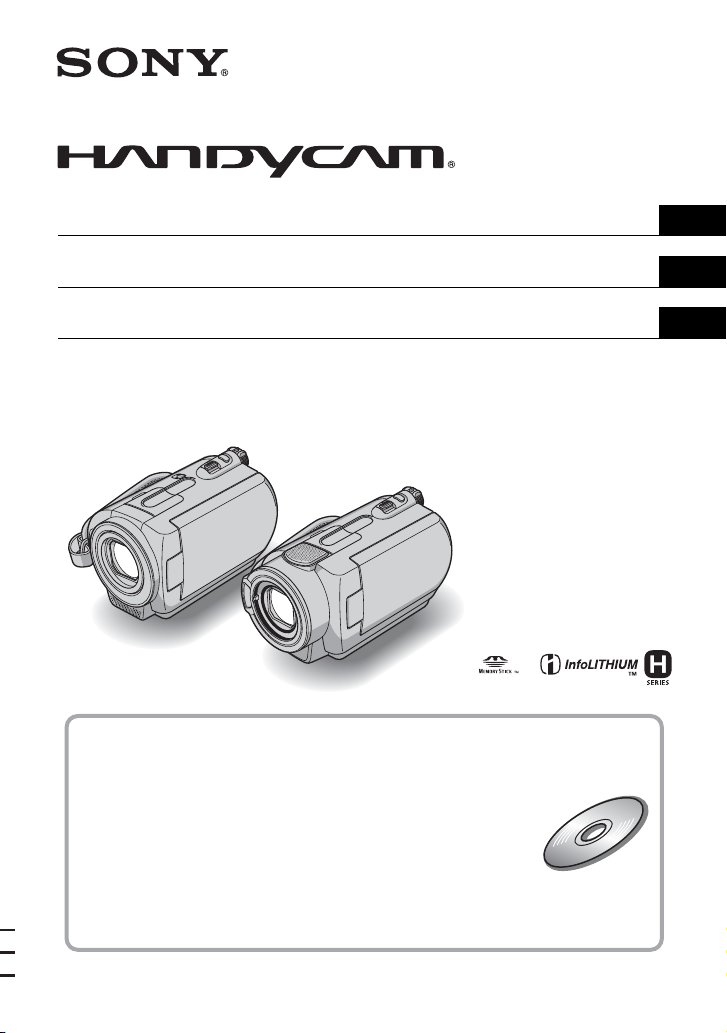
Digital Video Camera Recorder
3-098-549-33(1)
Bedienungsanleitung
Manuale delle istruzioni
Kullanma Kılavuzu
DCR-SR32E/SR33E/SR42E/SR52E/SR62E/SR72E/
SR82E/SR190E/SR200E/SR290E/SR300E
Einzelheiten zu weiteren Funktionen finden Sie im „Handycam
Handbuch“ (PDF-Format).
DE
IT
TR
Per ulteriori informazioni sulle operazioni avanzate, consultare la
“Guida all’uso Handycam” (PDF).
Gelişmiş işlemlerle ilgili ayrıntılar için bkz. “Handycam El
Kitabı” (PDF).
© 2007 Sony Corporation
Page 2

Bitte zuerst lesen!
Lesen Sie diese Anleitung vor
Inbetriebnahme des Ge räts bitte genau durch
und bewahren Sie sie zum späteren
Nachschlagen sorgfältig auf.
WARNUNG
Um Feuer- oder Berührungsgefahr zu
verringern, setzen Sie das Gerät
weder Regen noch Feuchtigkeit aus.
ACHTUNG
Ersetzen Sie die Batterie bzw. den
Akku ausschließlich durch eine
Batterie bzw. einen Akku des
angegebenen Typs. Andernfalls
besteht Feuer- oder
Verletzungsgefahr.
FÜR KUNDEN IN DEUTSCHLAND
Entsorgungshinweis: Bitte werfen Sie nur
entladene Batterien in die Sammelboxen beim
Handel oder den Kommunen.
Entladen sind Batterien in der Regel dann,
wenn das Gerät abschaltet und „Batterie leer“
signalisiert oder nach längerer
Gebrauchsdauer der Batterien nicht mehr
einwandfrei funktioniert. Um sicherzugehen,
kleben Sie die Batteriepole z.B. mit einem
Klebestreifen ab oder geben Sie die Batterien
einzeln in einen Plastikbeutel.
FÜR KUNDEN IN EUROPA
ACHTUNG
Elektromagnetische Felder mit bestimmten
Frequenzen können die Bild- und Tonqualität bei
diesem Camcorder beeinträchtigen.
Hinweis
Wenn eine laufende Datenübertragung aufgrund
statischer Aufladung oder elektromagnetischer
Störeinflüsse abbricht (fehlschlägt), starten Sie die
entsprechende Anwendung neu oder lösen Sie das
Verbindungskabel (USB-Kabel usw.) und
schließen Sie es wieder an.
Entsorgung von
gebrauchten elektrischen
und elektronischen Geräten
(anzuwenden in den
Ländern der Europäischen
Union und anderen
europäischen Ländern mit
einem separaten
Sammelsystem für diese
Geräte)
Das Symbol auf dem Produkt oder seiner
Verpackung weist darauf hin, dass dieses
Produkt nicht als normaler Haushaltsabfall
zu behandeln ist, sondern an einer
Annahmestelle für das Recycling von
elektrischen und elektronischen Geräten
abgegeben werden muss. Durch Ihren
Beitrag zum korrekten Entsorgen dieses
Produkts schützen Sie die Umwelt und die
Gesundheit Ihrer Mitmenschen . Umwelt und
Gesundheit werden durch falsches
Entsorgen gefährdet.
Materialrecycling hilft, den Verbrauch von
Rohstoffen zu verringern. Weitere
Informationen über das Recycling dieses
Produkts erhalten Sie von Ihrer Gemeinde,
den kommunalen Entsorgungsbetrieben
oder dem Geschäft, in dem Sie das Produkt
gekauft haben.
Verwendbares Zubehör: Fernbedienung
(DCR-SR52E/SR62E/SR72E/SR82E/
SR190E/SR200E/SR290E/SR300E)
Dieses Produkt wurde geprüft und erfüllt die EMCRichtlinie, sofern Verbindungskabel von unter 3 m
Länge verwendet werden.
DE
2
Page 3

Hinweise zur Verwendung
• Der Camcorder ist nicht staub-, spritzwasseroder wassergeschützt. Erläuterungen dazu finden
Sie unter „Sicherheitsmaßnahmen“ (S. 34).
• Um eine Beschädigung der Festplatte und den
Verlust von Bilddaten zu vermeiden, dürfen Sie
Folgendes nicht tun, wenn eine der Anzeigen des
Schalters POWER (S. 11) oder die Anzeige
ACCESS* leuchten:
– Nehmen Sie den Akku nicht ab und trennen Sie
nicht das Netzteil vom Camcorder.
–Setzen Sie den Camcorder keinen Stößen und
Erschütterungen aus.
Hinweise zur Aufnahme
• Machen Sie vor der eigentlichen Aufnahme eine
Probeaufnahme, um sicherzugehen, dass Bild und
Ton ohne Probleme aufgenommen werden.
• Wenn es aufgrund einer Fehlfunktion des
Camcorders, der Aufnahmemedien usw. zu
Störungen bei der Aufnahme oder Wiedergabe
kommt, besteht kein Anspruch auf Schadene rsatz
für die nicht erfolgte oder beschädigte Aufnahme.
• Das Farbfernsehsystem hängt vom jeweiligen
Land oder der Region ab. Um Ihre Aufnahmen
auf einem Fernsehschirm wiedergeben zu
können, benötigen Sie ein PAL-Fernsehgerät.
• Fernsehsendungen, Filme, Videoaufnahmen und
anderes Material können urheberrechtlich
geschützt sein. Das unberechtigte Aufzeichnen
solchen Materials verstößt unter Umständen
gegen das Urheberrecht.
Erstellen Sie eine Sicherungskopie
aller aufgezeichneten Bilddaten
• Damit keine Bilddaten verloren gehen, sollten Sie
von allen aufgezeichneten Bilddaten eine
Sicherungskopie auf externen Speichermedien
anfertigen. Es empfiehlt sich, die Bilddaten mit
dem Computer auf einer Disc wie zum Beispiel
einer DVD-R zu speichern*. Alternativ dazu
können Sie Bilddaten auch auf einem
Videorecorder oder einem DVD/HDD-Recorder
speichern*.
• Es empfiehlt sich, die aufgezeichneten Bilddaten
regelmäßig zu sichern.
Schützen Sie den Camcorder vor
Stößen und Erschütterungen
• Andernfalls wird die Festplatte des Camcorders
möglicherweise nicht erkannt oder die Aufnahme
oder Wiedergabe ist nicht mehr möglich.
Hinweis zum Fallsensor
• Dieses Gerät verfügt über einen Fallsensor, um
die interne Festplatte bei einem Fall vor Stößen
zu schützen*. Wenn das Gerät fallen gelassen wird
oder in einen Zustand der Schwerelosigkeit gerä t,
wird möglicherweise auch das Geräusch
aufgezeichnet, das beim Blockieren der Festplatte
zum Schutz des Geräts entsteht. Wenn der
Fallsensor andauerndes Fallen erkennt, wird
möglicherweise die Aufnahme bzw. Wiedergabe
gestoppt.
Hinweis zur Betriebstemperatur
• Wenn die Temperatur des Camcorders sehr stark
ansteigt oder abfällt, sind Aufnahme oder
Wiedergabe unter Umständen nicht möglich, da
in einer solchen Situation bestimmte
Schutzfunktionen am Camcorder aktiviert
werden. In diesem Fall erscheint eine Meldung
auf dem LCD-Bildschirm (S. 32).
Wenn der Camcorder mit einem
Computer verbunden ist
• Versuchen Sie nicht, die Festplatte im Camcorder
mit dem Computer zu formatieren. Andernfalls
funktioniert der Camcorder nicht mehr richtig.
Hinweis zur Verwendung des
Camcorders in großen Höhen
• Wegen des niedrigen Luftdrucks darf der
Camcorder in Höhen von über 3.000 m nicht
eingeschaltet werden. Andernfalls kann es zu
Schäden an der Festplatte kommen.
Hinweis zum Entsorgen/Weitergeben
des Geräts
• Wenn Sie die Funktion [ FORMATIEREN]*
ausführen bzw. die Festplatte im Camcorder
formatieren, werden die Daten auf der Festplatte
in der Regel nicht unwiederbringlich gelöscht.
Wenn Sie den Camcorder weitergeben, empfiehlt
es sich daher, die Funktion [ LÖSCHEN]*
auszuführen, so dass eine Wiederherstellung der
Daten nicht mehr möglich ist.
Darüber hinaus empfiehlt es sich, vor dem
Entsorgen des Camcorders das Gehäuse zu
zerstören.
DE
DE
3
Page 4

Hinweis zur Spracheinstellung
• Zur Veranschaulichung der Bedienung des
Camcorders sind die Bildschirmmenüs in dieser
Anleitung in der jeweiligen Landessprache
abgebildet. Ändern Sie gegebenenfalls die
Sprache für die Bildschirmmenüs, bevor Sie den
Camcorder verwenden (S. 11).
Zu dieser Anleitung
• Die in dieser Anleitung enthaltenen Abbildungen
des LCD-Bildschirms wurden mit einer digitalen
Standbildkamera aufgenommen und können sich
von der tatsächlichen Anzeige unterscheiden.
• Design und Spezifikationen von
Aufnahmemedien und sonstigem Zubehör
unterliegen unangekündigten Änderungen.
• Wenn nicht anders angegeben, zeigen die
Abbildungen in dieser Anleitung das Modell
DCR-SR300E.
• Die Bildschirmabbildungen stammen von einem
Windows XP-System. Je nach Betriebssystem
können die Bildschirmanzeigen Ihres Computers
davon abweichen.
* Schlagen Sie dazu bitte im „Handycam
Handbuch“ (PDF-Format) nach.
DE
4
Page 5
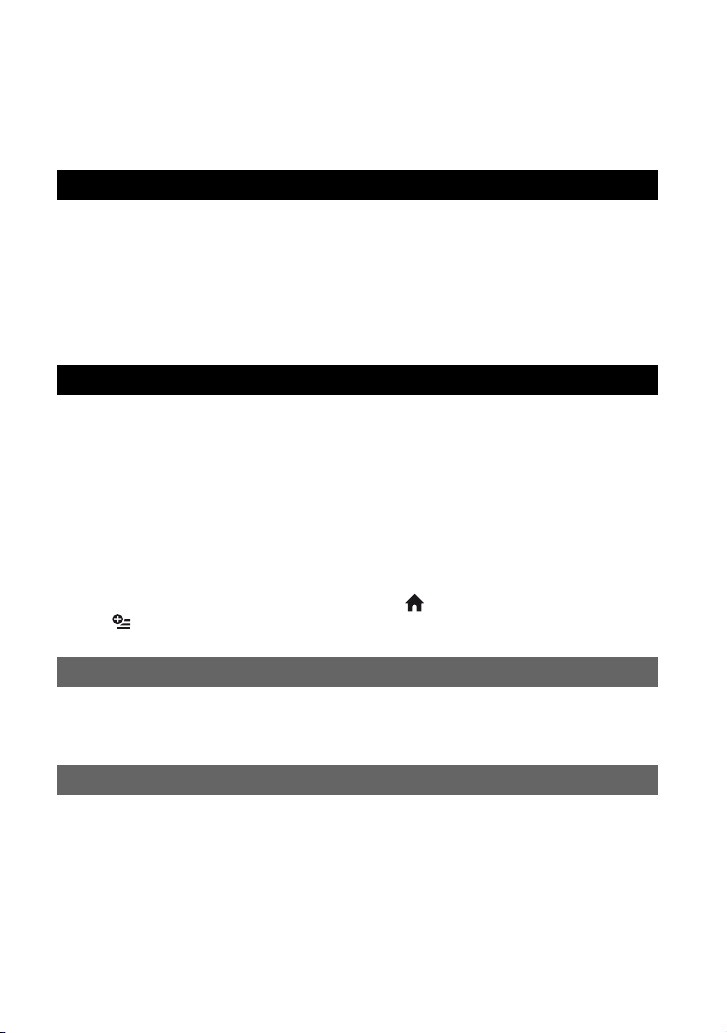
Inhaltsverzeichnis
Bitte zuerst lesen!......................................................................................2
Hinweise zur Verwendung.........................................................................3
Vorbereitungen
Schritt 1: Überprüfen des mitgelieferten Zubehörs....................................6
Schritt 2: Laden des Akkus........................................................................8
Schritt 3: Einschalten des Camcorders und Einstellen von Datum und
Uhrzeit.....................................................................................................11
Wechseln der Sprache ............................................................................... 11
Schritt 4: Aufnahmevorbereitungen.........................................................12
Aufnahme/Wiedergabe
Aufnahme................................................................................................13
Wiedergabe.............................................................................................16
Lage und Funktion der Teile und Bedienelemente am Camcorder.........18
Anzeigen beim Aufnehmen/Wiedergeben...............................................21
Sichern von Bildern.................................................................................23
Löschen von Bildern................................................................................23
Anzeigen des Bildes auf einem Fernsehschirm......................................24
Funktionen mit einem Computer.............................................................25
Ausführen verschiedener Funktionen - „ HOME“ und
„ OPTION“...........................................................................................28
Störungsbehebung
Störungsbehebung..................................................................................31
Warnanzeigen .........................................................................................32
Weitere Informationen
Sicherheitsmaßnahmen ..........................................................................34
Technische Daten ...................................................................................36
DE
5
Page 6
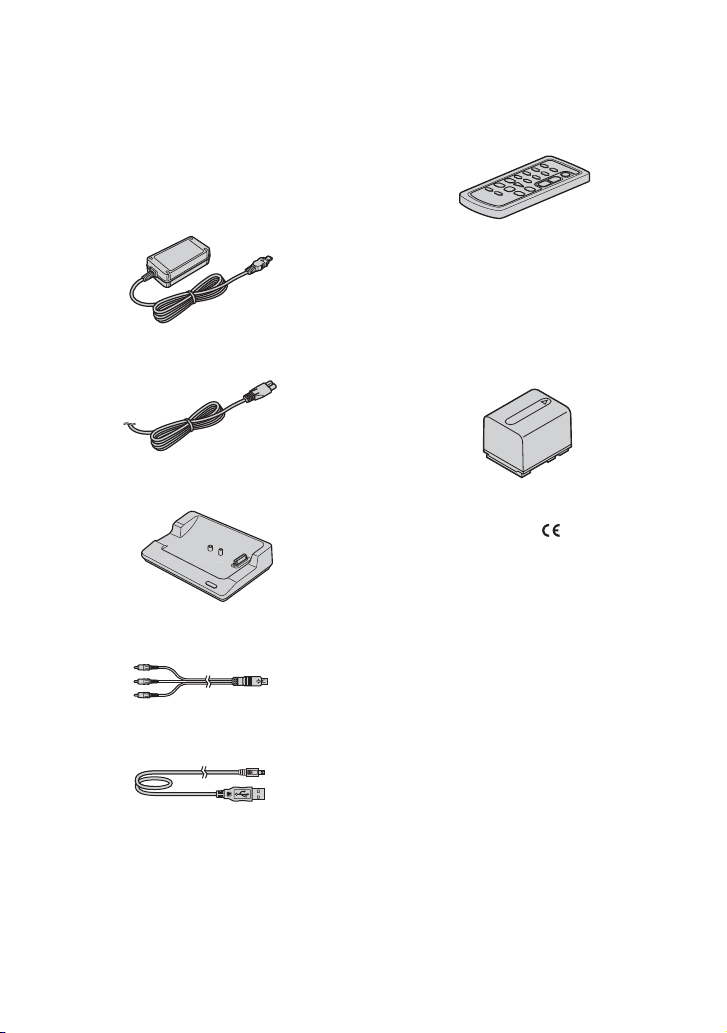
Schritt 1: Überprüfen des mitgelieferten
Zubehörs
Überprüfen Sie bitte, ob die folgenden Teile
mit dem Camcorder geliefert wurden.
Die Zahl in Klammern gibt jeweils die
Anzahl des mitgelieferten Teils an.
Netzteil (1) (S. 8)
Netzkabel (1) (S. 8)
Handycam Station (1) (S. 8)
A/V-Verbindungskabel (1) (S. 24)
Drahtlose Fernbedienung (1)
(außer beim DCR-SR32E/SR33E/SR42E)
Eine Lithiumknopfbatterie ist bereits eingelegt.
Akku
NP-FH40 (1) (S. 8) (DCR-SR32E/SR33E/
SR42E/SR52E/SR62E/SR72E/SR82E)
NP-FH60 (1) (S. 8) (DCR-SR190E/
SR200E/SR290E/SR300E)
21-poliger Adapter (1)
Nur bei Modellen mit dem -Zeichen an der
Unterseite.
CD-ROM „Handycam Application
Software“ (1) (S. 25)
– Picture Motion Browser (Software)
– Handycam Handbuch (PDF-Format)
USB-Kabel (1) (S. 27)
DE
6
„Bedienungsanleitung“ (dieses Handbuch)
(1)
Page 7

Hinweise zur Fernbedienung
(außer beim DCR-SR32E/SR33E/
SR42E)
Wenn Sie die Fernbedienung zum
ersten Mal verwenden
Entfernen Sie das Isolierblatt, bevor Sie die
Fernbedienung verwenden.
Isolierblatt
So tauschen Sie die Batterie in der
Fernbedienung aus
1 Halten Sie die Lasche gedrückt, greifen Sie
mit dem Fingernagel in die Öffnung und
ziehen Sie die Batteriehalterung heraus.
2 Legen Sie eine neue Batterie mit der Seite +
nach oben ein.
3 Schi eben Sie die Ba tteriehalterun g wieder in
die Fernbedienung hinein, bis sie mit einem
Klicken einrastet.
Lasche
Vorbereitungen
ACHTUNG
Die Batterie kann bei unsachgemäßem
Umgang explodieren. Laden Sie sie nicht
auf, zerlegen Sie sie nicht und werfen Sie
sie nicht ins Feuer.
• Wenn die Lithiumbatterie schwächer wird,
verringert sich die Reichweite der Fernbedienung
oder die Fernbedienung funktioniert nicht mehr
richtig. Tauschen Sie die Batterie in diesem Fall
gegen eine Lithiumbatterie CR2025 von Sony
aus. Bei Verwendung einer anderen Batterie
besteht Feuer- oder Explosionsgefahr.
DE
7
Page 8

Schritt 2: Laden des Akkus
Schalter
POWER
Akku
Buchse DC IN
Gleichstromstecker
Sie können den „InfoLITHIUM“-Akku
(Serie H) laden, wenn Sie ihn am
Camcorder anbringen.
• Dieser Camcorder arbeitet ausschließlich mit
„InfoLITHIUM“-Akkus der Serie H.
1 Bringen Sie den Akku an, indem
Sie ihn in Pfeilrichtung
einschieben, bis er mit einem
Klicken einrastet.
2 Drehen Sie den Schalter POWER in
Pfeilrichtung auf OFF (CHG)
(Standardeinstellung).
3 Schließen Sie das Netzteil an die
Buchse DC IN an der Handycam
Station an.
Achten Sie darauf, dass die Markierung
v am Gleichstromstecker nach oben
weist.
Anzeige
CHG
Netzteil
Netzkabel
An eine
Netzsteckdose
4 Schließen Sie das Netzkabel an
das Netzteil und an eine
Netzsteckdose an.
5 Setzen Sie den Camcorder auf die
Handycam Station, so dass er
sicher sitzt.
Die Ladeanzeige CHG leuchtet auf und
der Ladevorgang beginnt. Die
Ladeanzeige CHG erlischt, wenn der
Akku vollständig geladen ist. Nehmen
Sie den Camcorder von der Handycam
Station herunter.
DE
8
Page 9
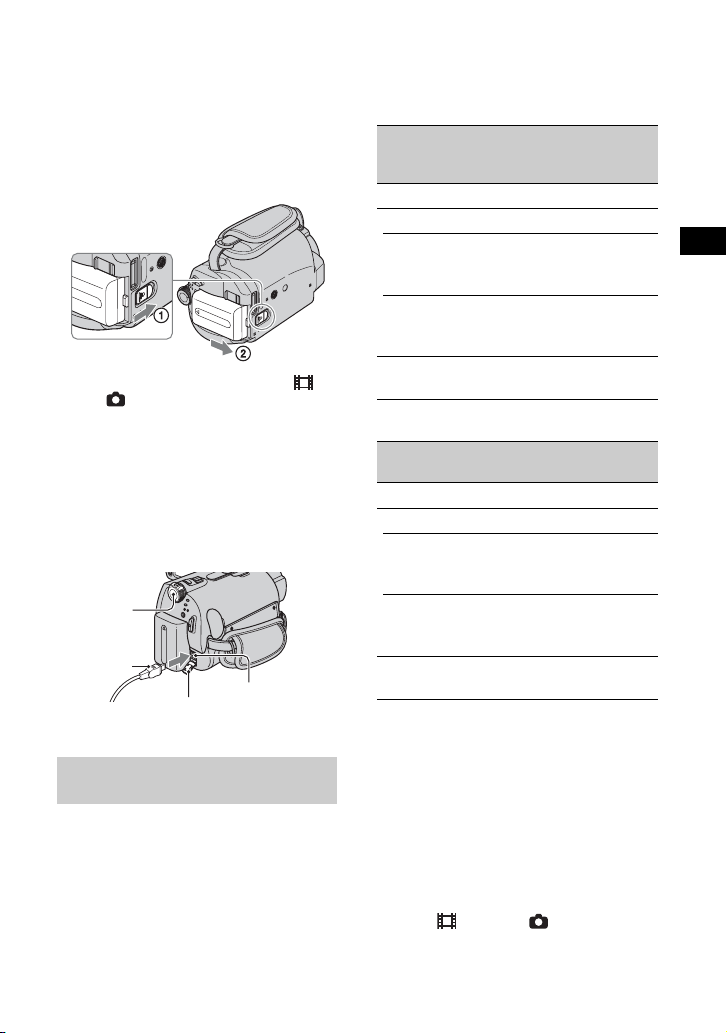
So nehmen Sie den Akku ab
Drehen Sie den Schalter POWER auf OFF
(CHG).
Verschieben Sie den Akkulösehebel BATT
und nehmen Sie den Akku ab.
Akkulösehebel
BATT
• Vergewissern Sie sich, dass die Anzeige
(Film)/ (Standbild) (S. 11) nicht leuchtet,
wenn Sie den Akku oder das Netzteil abnehmen.
So laden Sie den Akku allein mit dem
Netzteil
Drehen Sie den Schalter POWER auf OFF
(CHG) und schließen Sie das Netzteil dann
direkt an die Buchse DC IN am Camcorder
an.
Schalter
POWER
Gleichstromstecker
Buchse DC IN
Öffnen Sie die
Buchsenabdeckung
Betriebsdauer des
mitgelieferten Akkus
Ladedauer:
Ungefähre Dauer (Minuten) beim
vollständigen Laden eines vollständig
entladenen Akkus.
Aufnahme-/Wiedergabedauer:
Ungefähre Dauer (Minuten ) bei Verwendung
eines vollständig geladenen Akkus.
NP-FH40:
Ladedauer
Aufnahmedauer*
Dauer bei
kontinuierlicher
Aufnahme
Dauer bei
normaler
Aufnahme
4
*
Wiedergabedauer
DCR-SR32E/
SR33E/
SR42E
1
(Einheit: Min.)
DCR-SR52E/
SR62E/
SR72E/SR82E
125 125
105
50
120 110*
90*
100*
45*
50*
2
3
2
3
2
NP-FH60: (Einheit: Min.)
DCR-SR190E/
SR200E
Ladedauer
Aufnahmedauer*
1
Dauer bei
kontinuierlicher
Aufnahme
Dauer bei
normaler
Aufnahme
Wiedergabedauer
*1Wenn [AUFN.MODUS] auf [SP] gesetzt ist.
2
Mit eingeschalteter LCD-
*
Hintergrundbeleuchtung.
*3Mit ausgeschalteter LCD-
Hintergrundbeleuchtung.
4
*
Die Angaben für die normale Aufnahme gelten,
wenn Sie beim Aufnehmen die Aufnahme
wiederholt starten/stoppen, zoomen und das
Gerät ein- und ausschalten.
Hinweise zum Akku
• Drehen Sie vor dem Austauschen des Akkus den
Schalter POWER auf OFF (CHG), so dass die
Anzeige (Film) bzw. (Standbild) nicht
mehr leuchtet (S. 11).
4
*
2
*
DCR-SR290E/
SR300E
135 135
2
115*
125*
55*
60*
165 160
100*
3
105*
2
3
50*
50*
2
3
2
3
Vorbereitungen
DE
9
Page 10
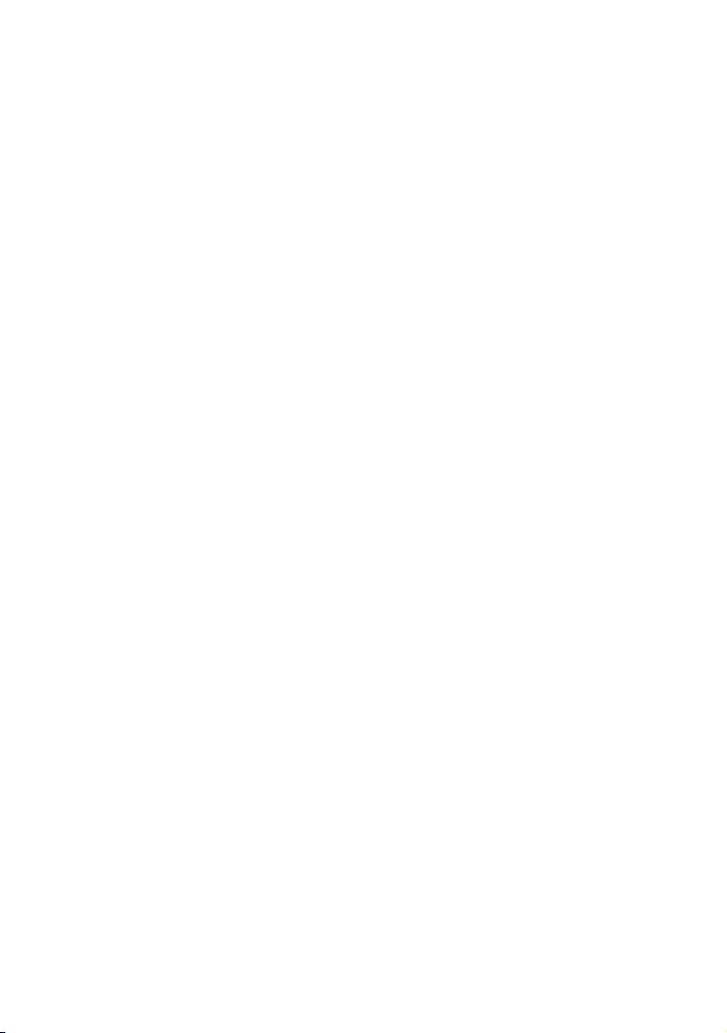
• Der Camcorder wird nicht über den Akku mit
Strom versorgt, solange das Netzteil an die
Buchse DC IN des Camcorders oder der
Handycam Station angeschlossen ist, auch wenn
das Netzkabel nicht in die Netzsteckdose
eingesteckt ist.
Hinweise zur Lade-/Aufnahme-/
Wiedergabedauer
• Die Angaben gelten bei einer Betriebstemperatur
des Camcorders von 25 °C (10 °C bis 30 °C
empfohlen).
• Bei niedrigen Temperaturen verkürzen sich die
Aufnahme- und die Wiedergabedauer mit dem
Camcorder.
• Je nach Nutzungsbedingungen verkürzen sich die
Aufnahme- und die Wiedergabedauer mit dem
Camcorder.
Hinweise zum Netzteil
• Schließen Sie das Netzteil an eine nahe gelegene
Netzsteckdose an. Trennen Sie das Netzteil
umgehend von der Netzsteckdose, wenn es beim
Betrieb des Camcorders zu einer Fehlfunktion
kommt.
• Verwenden Sie das Netzteil nicht, wenn nur
wenig Platz vorhanden ist, z.B. zwischen einer
Wand und Möbelstücken.
• Schließen Sie den Gleichstromstecker des
Netzteils bzw. den Akkukontakt nicht mit einem
Metallgegenstand kurz. Andernfalls kann es zu
einer Fehlfunktion kommen.
• Auch wenn der Camcorder ausgeschaltet ist,
wird er immer noch mit Netzstrom versorgt,
solange er über ein Netzteil an eine
Netzsteckdose angeschlossen ist.
10
DE
Page 11
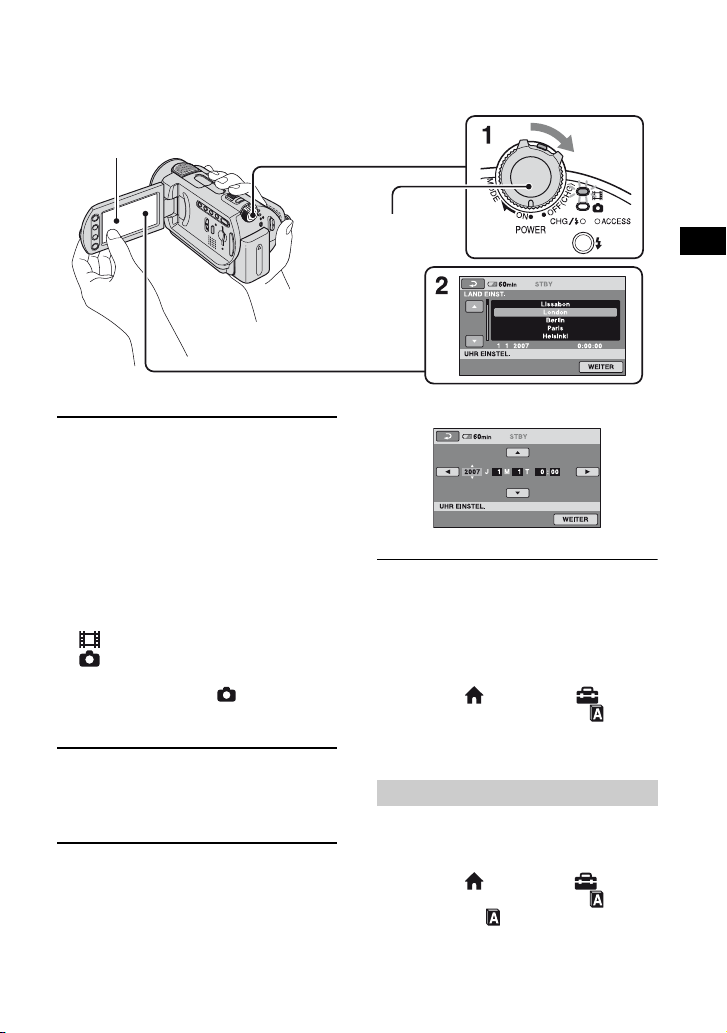
Schritt 3: Einschalten des Camcorders und
Einstellen von Datum und Uhrzeit
Berühren Sie die Tasten auf
dem LCD-Bildschirm.
Schalter POWER
Wenn Sie den
Camcorder zum
ersten Mal
verwenden, wird der
Bildschirm [UHR
EINSTEL.] auf dem
LCD-Bildschirm
angezeigt.
1 Halten Sie die grüne Taste
gedrückt und drehen Sie den
Schalter POWER mehrmals in
Pfeilrichtung, bis die gewünschte
Anzeige aufleuchtet.
Während der Aufnahme oder
Wiedergabe eines Bildes drehen Sie den
Schalter POWER so oft in Pfeilrichtung,
bis die gewünschte Anzeige aufleuchtet.
(Film): Aufnehmen von Filmen
(Standbild): Aufnehmen von
Standbildern
• Wenn Sie die Anzeige (Standbild)
einschalten, wechselt das Bildformat
automatisch zu 4:3.
2 Wählen Sie die gewünschte
geografische Region mit
und berühren Sie dann [WEITER].
v/V aus
3 Stellen Sie [SOMMERZEIT], [J]
(Jahr), [M] (Monat), [T] (Tag),
Stunden und Minuten ein.
Die Uhr beginnt zu laufen.
• Während einer Aufnahme werden Datum und
Uhrzeit nicht angezeigt, aber automatisch a uf der
Festplatte aufgezeichnet, so dass sie bei der
Wiedergabe angezeigt werden können.
So stellen Sie Datum und Uhrzeit neu
ein
Berühren Sie (HOME) t
(EINSTELLUNGEN) t [ZEIT/
SPRACHE] t [UHR EINSTEL.] und
stellen Sie Datum und Uhrzeit ein.
Wechseln der Sprache
Sie können die Sprache für die
Bildschirmmenüs wechseln, so dass diese in
der gewünschten Sprache angezeigt werden.
Berühren Sie (HOME) t
(EINSTELLUNGEN) t [ZEIT/
SPRACHE] t [ SPRACHE EIN.] und
wählen Sie die gewünschte Sprache.
Vorbereitungen
DE
11
Page 12
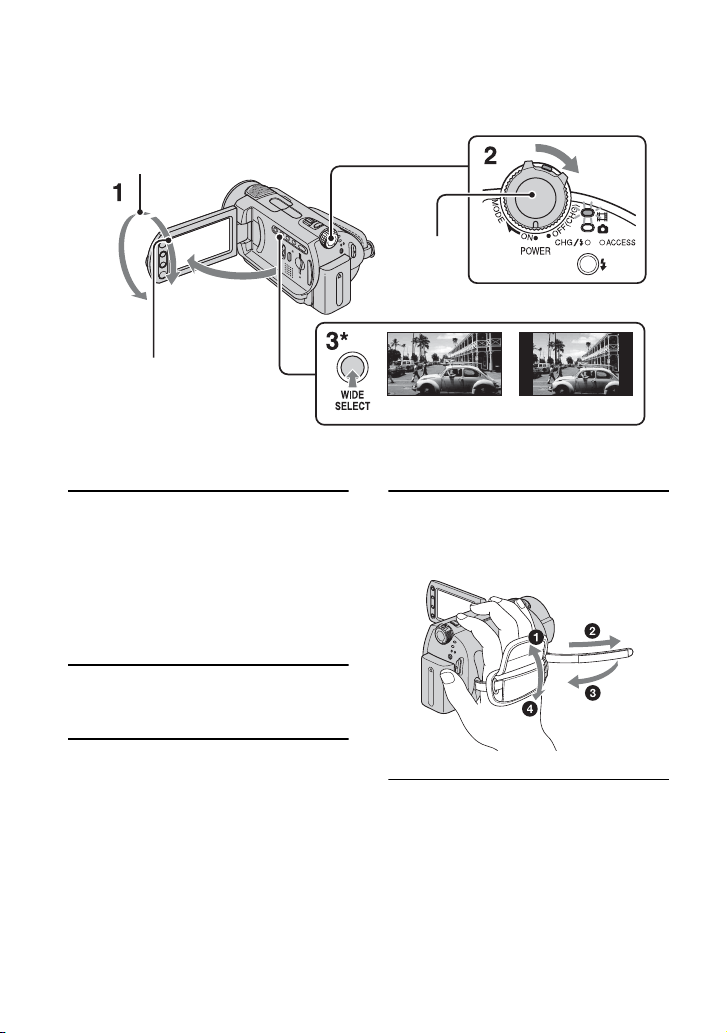
Schritt 4: Aufnahmevorbereitungen
2 180 Grad (max.)
Schalter
POWER
1 90 Grad zum
Camcorder
2 90 Grad
(max.)
16:9 (Breitbild)
* Außer beim DCR-SR32E/SR33E/SR42E.
4:3
1 Stellen Sie den LCD-
Bildschirmträgers.
Klappen Sie den LCD-Bildschirmträger
um 90 Grad zum Camco rder auf (1) und
stellen Sie ihn dann auf einen
komfortablen Winkel für die Aufnahme
bzw. die Wiedergabe ein (2).
2 Schalten Sie den Camcorder mit
dem Schalter POWER ein.
3 Drücken Sie WIDE SELECT
mehrmals, um das gewünschte
Bildformat auszuwählen (außer
beim DCR-SR32E/SR33E/SR42E).
DE
12
4 Ziehen Sie das Griffband fest, so
dass Sie den Camcorder sicher
halten können.
Page 13
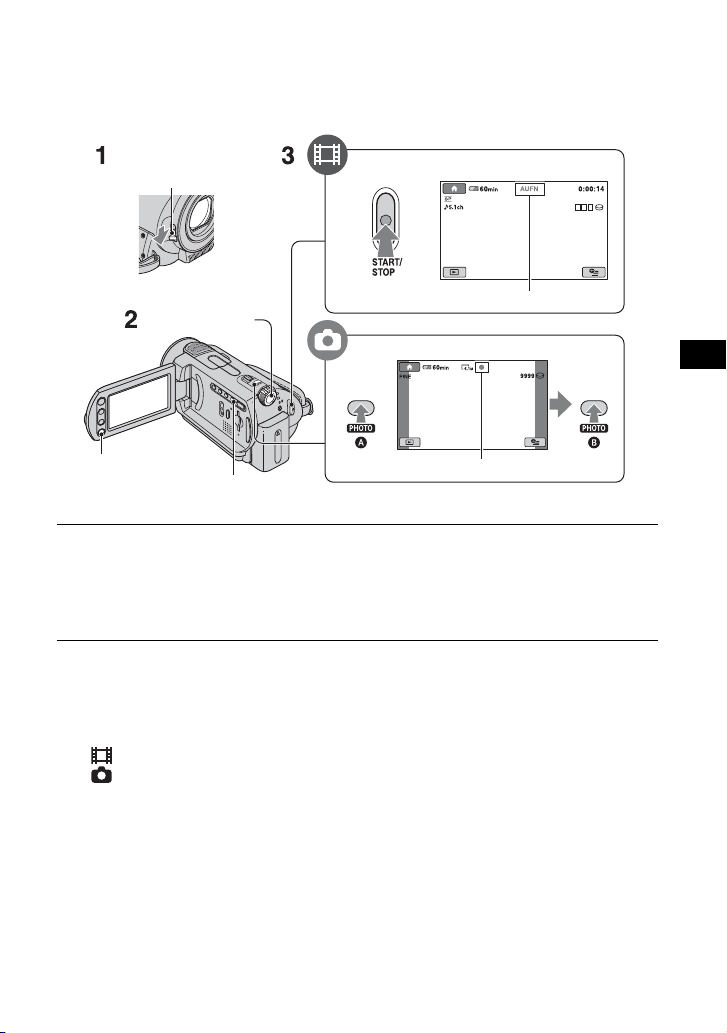
Aufnahme
Objektivabdeckungsschalter (DCR-SR32E/
SR33E/SR42E/SR52E/
SR62E/SR72E/SR82E)
START/STOP A
Schalter
POWER
PHOTO
START/STOP B
Taste EASY
[STBY] t [AUFN]
Blinkt t Leuchtet
1 Verschieben Sie zum Öffnen den Objektivabdeckungsschalter (DCR-SR32E/
SR33E/SR42E/SR52E/SR62E/SR72E/SR82E).
• Bei den Modellen DCR-SR190E/SR200E/SR290E/SR300E öffnet und schließt sich die
Objektivabdeckung automatisch.
2 Drehen Sie den Schalter POWER, so dass die gewünschte Anzeige
aufleuchtet.
Drücken Sie die grüne Taste nur, wenn sich der Schalter POWER in der Position OFF (CHG)
befindet.
• (Film): Aufnehmen von Filmen
• (Standbild): Aufnehmen von Standbildern
Aufnahme/Wiedergabe
DE
13
Page 14
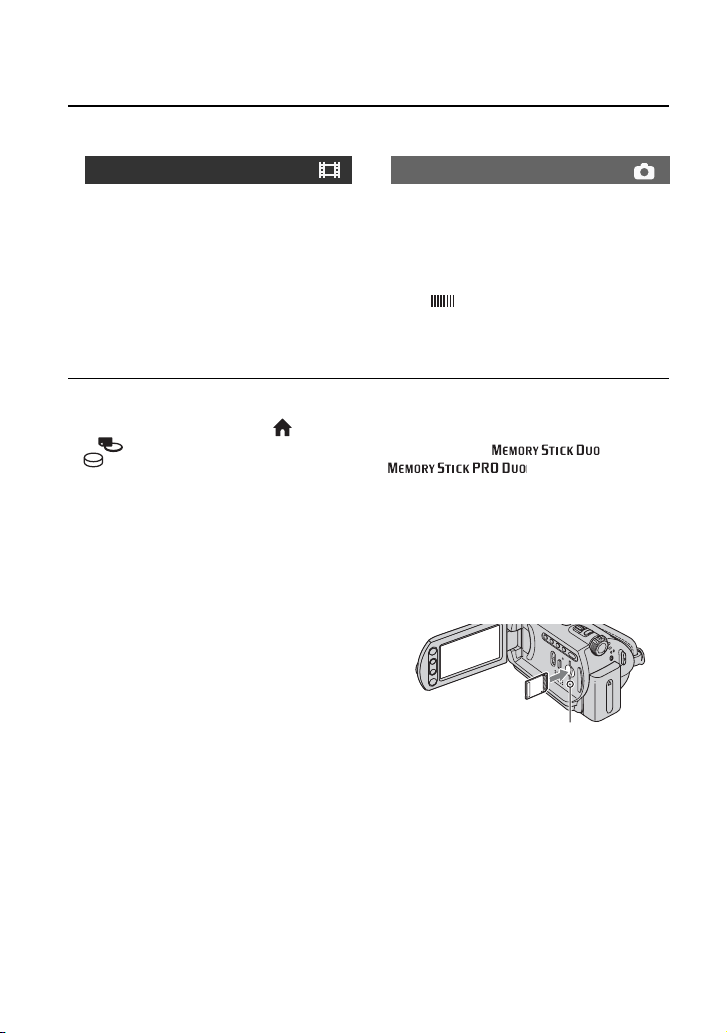
3 Starten Sie die Aufnahme.
Filme Standbilder
Drücken Sie START/STOP A (oder
B).
Zum Beenden der Au fnahme drücken Sie
erneut START/STOP.
Drücken Sie die Taste PHOTO leicht,
um den Fokus A einzustellen (ein
Signalton ist zu hören), und drücken
Sie sie dann ganz B (ein
Auslöserklicken ist zu hören).
Wenn ausgeblendet wird, wurde das
Bild aufgenommen.
• In der Standardeinstellung werden Standbilder
auf der Festplatte gespeichert.
• Sie können nachsehen, wie viel Platz noch auf der
Festplatte vorhanden ist, indem Sie (HOME)
t (HDD/SPEICHER VERWALTEN) t
[ -INFO] berühren.
• Wenn die Anzeige ACCESS nach dem
Aufnahmeende leuchtet oder blinkt, werden noch
Daten auf die Festplatte oder den „Memory Stick
Duo“ geschrieben. Setzen Sie den Camcorder
keinen Stößen oder Erschütterungen aus und
nehmen Sie nicht den Akku ab bzw. trennen Sie
nicht das Netzteil vom Camcorder.
• Sie können bis zu 3 Standbilder aufnehmen,
indem Sie während einer Filmaufnahme PHOTO
drücken (DCR-SR190E/SR200E/SR290E/
SR300E).
• Die kontinuierliche Aufnahmedauer beträgt
maximal etwa 13 Stunden.
• Überschreitet die Größe einer Filmdatei 2 GB,
wird automatisch eine neue Filmdatei erstellt.
• Im Folgenden ist die maximale Aufnahmedauer
angegeben (im Aufnahmemodus [SP]);
DCR-SR32E/SR42E/SR52E/SR62E:
ca. 10 Stunden und 50 Minuten
DCR-SR72E/SR82E:
ca. 21 Stunden und 40 Minuten
DCR-SR33E/SR190E/SR200E/SR290E/
SR300E:
ca. 14 Stunden und 30 Minuten
So nehmen Sie Standbilder auf einem
„Memory Stick Duo“ auf
Sie können als Aufnahmemedium für
Standbilder einen „Memory Stick Duo“
DE
einstellen.
14
Verwenden Sie ausschließlich einen
„Memory Stick Duo“ mit der
Kennzeichnung bzw.
.
x Einsetzen/Auswerfen eines
„Memory Stick Duo“
Klappen Sie den LCD-Bildschirmträger
auf und schieben Sie den „Memory Stick
Duo“ richtig heru m in den Memory Stick
Duo-Einschub, bis er mit einem Klicken
einrastet.
Anzeige ACCESS
(„Memory Stick Duo“)
Zum Auswerfen des „Memory Stick
Duo“ klappen Sie den LCDBildschirmträger auf und drücken einmal
leicht auf den „Memory Stick Duo“.
• Wenn die Anzeige ACCESS leuchtet oder blinkt,
liest bzw. schreibt der Camcorder gerade Daten.
Schütteln oder stoßen Sie den Camcorder nicht,
schalten Sie ihn nicht aus, lassen Sie den
„Memory Stick Duo“ nicht auswerfen und
nehmen Sie den Akku nicht ab. Andernfalls
können Bilddaten beschädigt werden.
Page 15
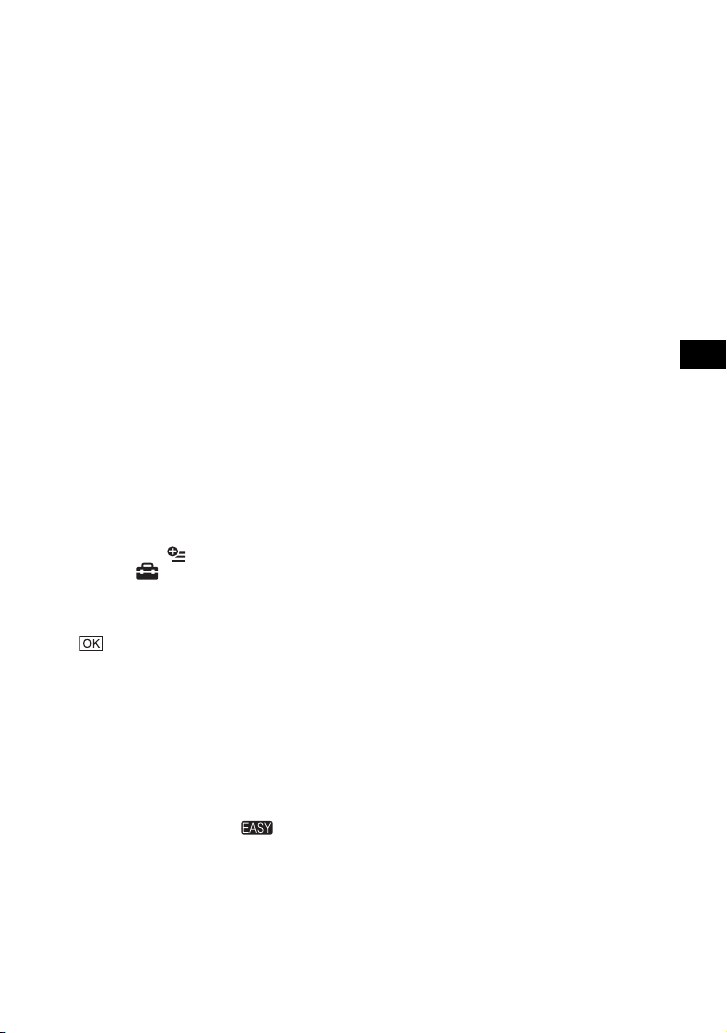
• Wenn Sie den „Memory Stick Duo“ mit Gewalt
falsch herum in den Einschub hineindrücken,
können der „Memory Stick Duo“, der „Memory
Stick Duo“-Einschub und die Bilddaten
beschädigt werden.
• Im Folgenden ist die Anzahl der auf einem
„Memory Stick Duo“ (1 GB) aufnehmbaren
Standbilder angegeben (Standardeinstellung für
Bildgröße in ( ) angegeben);
DCR-SR32E/SR33E/SR42E: 5.900
([VGA(0,3M)])
DCR-SR52E/SR62E/SR72E/SR82E: 1.800
([1,0M])
DCR-SR190E/SR200E: 480 ([4,0M])
DCR-SR290E/SR300E: 315 ([6,1M])
• Alle Werte wurden mit einem „Memory Stick
Duo“ der Sony Corporation gemessen. Die
Anzahl an aufnehmbaren Bildern hängt von den
Aufnahmebedingungen ab.
• Die Anzahl an Bildern, die Sie aufnehmen
können, hängt von der Bildqualität und der
Bildgröße ab. Näheres dazu finden Sie im
„Handycam Handbuch“ (PDF-Format).
x So wechseln Sie das
Aufnahmemedium für Standbilder
1 Berühren Sie (OPTION) t
Register t [FOTOMEDIUM].
2 Wählen Sie das Aufnahmemedium aus,
auf dem die Standbilder gespeichert
werden sollen, und berühren Sie dann
.
Der Camcorder schaltet wieder in den
Aufnahmebereitschaftsmodus.
Aufnahme/Wiedergabe
Hinweise zum Easy Handycam-Modus
Wenn Sie die Taste EASY drücken, werden
fast alle Einstellungen am Camcorder
automatisch vorgenommen, so dass Sie die
Aufnahme oder Wiedergabe ohne großen
Aufwand starten können. Im Easy
Handycam-Modus erscheint auf dem
LCD-Bildschirm. Zum Beenden des Easy
Handycam-Modus drücken Sie EASY noch
einmal.
• Einige Tasten/Funktionen stehen im Easy
Handycam-Modus nicht zur Verfügung.
DE
15
Page 16
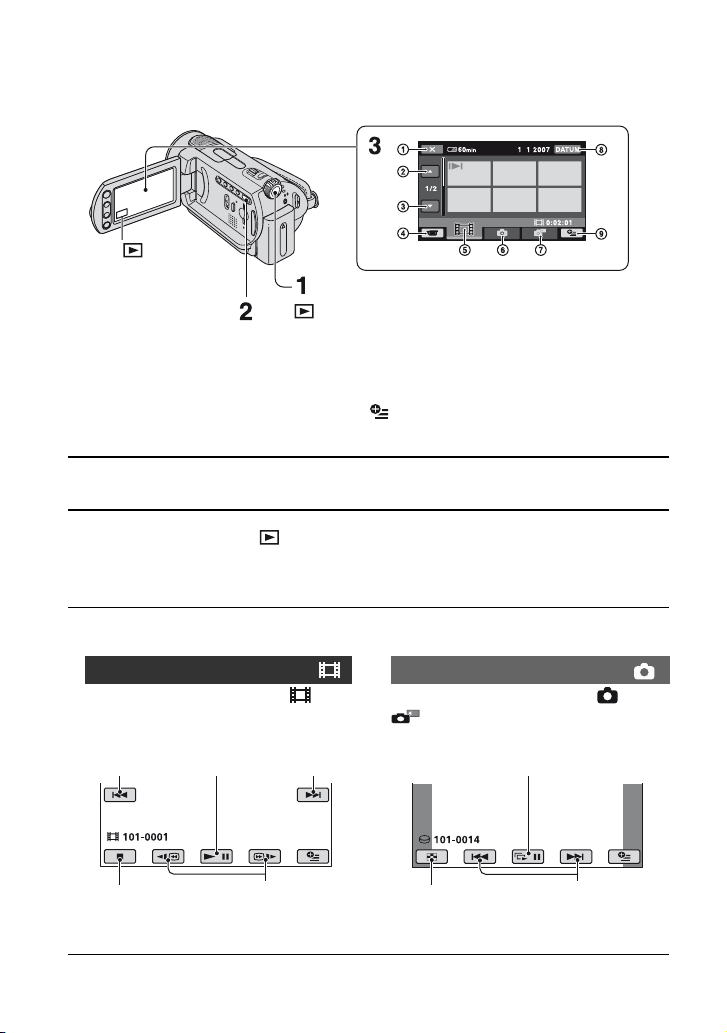
Wiedergabe
Taste (BILDER
ANZEIGEN) B
Schalter POWER
Taste (BILDER ANZEIGEN) A
1 Zurück zum Aufnahmebildschirm
2 Vorherige 6 Bilder
3 Nächste 6 Bilder
4 Zurück zum Aufnahmebildschirm
5 Filme werden angezeigt
6 Standbilder auf der Festplatte werden angezeigt
7 Standbilder auf einem „Memory Stick Duo“
werden angezeigt
8 Bildsuche nach Datum
9 (OPTION)
1 Schalten Sie den Camcorder mit dem Schalter POWER ein.
2 Drücken Sie die Taste (BILDER ANZEIGEN) A (oder B).
Der VISUAL INDEX erscheint auf dem LCD-Bildschirm. (Es kann etwas dauern, bis die
Miniaturbilder angezeigt werden.)
3 Starten Sie die Wiedergabe.
Filme Standbilder
Berühren Sie das Register und
den wiederzugebenden Film.
Anfang der
Szene/Vorherige
Szene
Stopp (Wechseln zum
VISUAL INDEX)
Wechseln zwischen
Wiedergabe und
Pause
Rückwärts/Vorwärts
Nächste
Szene
Berühren Sie das Register oder
und das anzuzeigende
Standbild.
Taste für Dia-Show
Vorheriges/nächstesWechseln zum
VISUAL INDEX
16
DE
Page 17
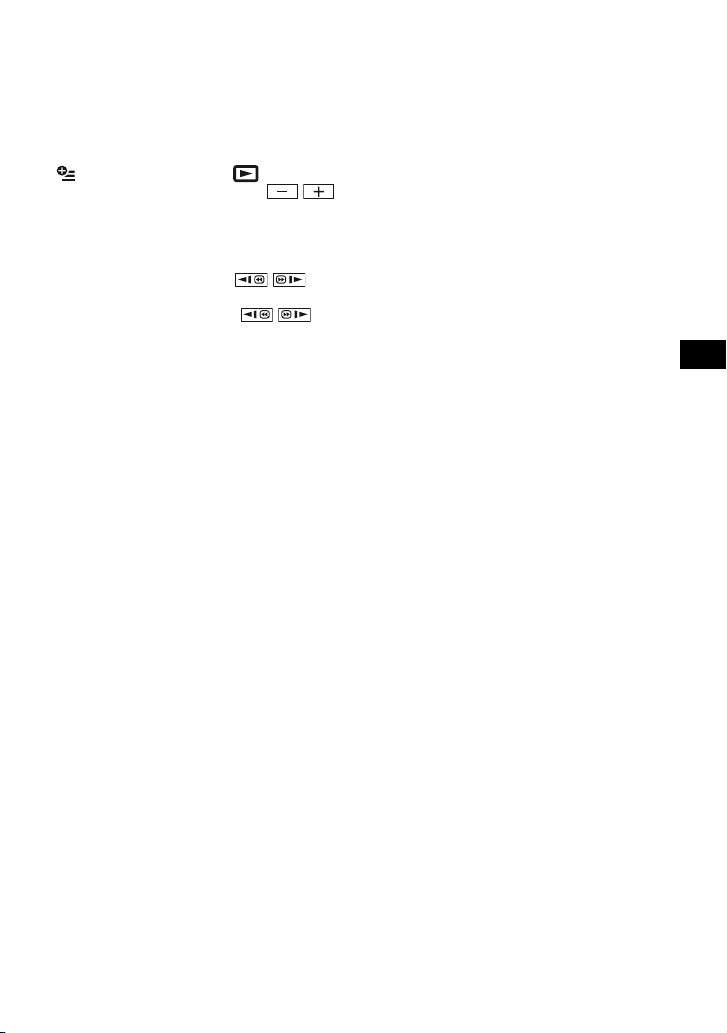
So stellen Si e bei Filmen die La utstärke
ein
Bei der Wiedergabe eines Films berühren Sie
(OPTION) t Register t
[LAUTSTÄRKE] und stellen mit /
die Lautstärke ein.
• Wenn bei der Wiedergabe ab einem ausgewählten
Film der letzte Film erre icht ist, erscheint wieder
der VISUAL INDEX.
• Berühren Sie im Pausemodus / , um
den Film langsamer wiedergeben zu lassen.
• Bei einmaliger Berührung von /
erfolgt der Vor-/Rücklauf mit etwa 5 facher
Geschwindigkeit, bei 2-maliger Berührung mit
etwa 10 facher Geschwindigkeit, bei 3-maliger
Berührung mit etwa 30 facher Geschwindigkeit
und bei 4-maliger Berührung mit etwa 60 facher
Geschwindigkeit.
• i wird bei allen Registern auf dem Bild
angezeigt, das zuletzt wiedergegeben bzw.
aufgezeichnet wurde (B beim Standbild). Wenn
Sie einen mit i markierten Film berühren,
können Sie ihn ab der Stelle wiedergeben lassen,
an der Sie die Wiedergabe zuvor gestoppt haben.
Aufnahme/Wiedergabe
DE
17
Page 18
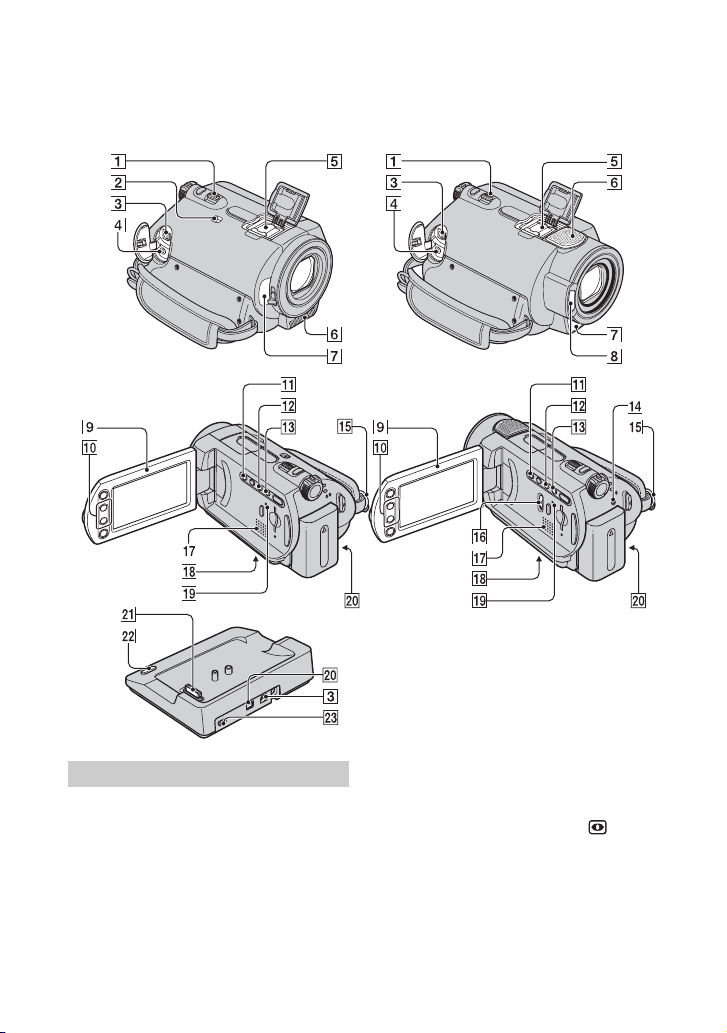
Lage und Funktion der Teile und Bedienelemente
am Camcorder
DCR-SR32E/SR33E/SR42E/
SR52E/SR62E/SR72E/SR82E
DCR-SR32E/SR33E/
SR42E/SR52E/SR62E/
SR72E/SR82E
DCR-SR190E/SR200E/
SR290E/SR300E
DCR-SR190E/SR200E/
SR290E/SR300E
Handycam
Station
Aufnahme
1 Motorzoom-Hebel
Zum Zoomen verschieben Sie den
Motorzoom-Hebel. Verschieben Sie den
Motorzoom-Hebel für einen langsamen
Zoom nur leicht. Für einen schnelleren
Zoom verschieben Sie den Hebel weiter.
DE
18
2 Schalter NIGHTSHOT PLUS*
Zum Aufnehmen in einer dunklen
Umgebung stellen Sie den Schalter
NIGHTSHOT PLUS auf ON. (
erscheint.)
1
6 Eingebautes Mikrofon
Damit wird Ton aufgenommen.
Vom ein gebauten Mikrofon aufgenomme ner
Ton wird in 5.1-Kanal-Raumklang
konvertiert und aufgezeichnet.*
2
Page 19

7 Fernbedienungssensor*
Hier werden die Signale von der
Fernbedienung empfangen.
8 Blitz*
Wenn die Blitzaufnahme aktiviert ist, wird
damit geblitzt.
2
3
9 LCD-Bildschirm
Wenn Sie im Spiegelmodus aufnehmen
wollen, klappen Sie den LCDBildschirmträger um 90 Grad zum
Camcorder auf (1) und drehen Sie ihn um
180 Grad zur Objektivseite hin (2).
q; Zoomtasten
Damit können Sie Bilder heran- und
wegzoomen.
qa Taste BACK LIGHT*
Zum Einstellen der Belichtung für
Gegenlichtaufnahmen drücken Sie BACK
LIGHT, so dass . angezeigt wird. Um die
Gegenlichtkompensation auszuschalten,
drücken Sie BACK LIGHT erneut.
4
qs Taste DISP/BATT INFO
Wenn Sie die Taste bei eingeschaltetem
Camcorder drücken, wird die
Bildschirmanzeige gewechselt.
Wenn der Schalter POWER auf OFF (CHG)
steht und Sie die Taste drücken, wird die
Akkurestladung angezeigt.
qd Taste EASY
Erläuterungen dazu finden Sie auf Seite 15.
qf Taste (Blitz)*
Damit können Sie die Einstellungen für den
Blitz auswählen.
2
qg Haken für Schulterriemen
Bringen Sie hier einen Schulterriemen
(gesondert erhältlich) an.
qh Schalter NIGHTSHOT*
Zum Aufnehmen in einer dunklen
Umgebung stellen Sie den Schalter
NIGHTSHOT auf ON. ( erscheint.)
2
qk Stativhalterung (Unterseite)
Bringen Sie das Stativ (gesondert erhältlich)
mithilfe einer Stativschraube (diese muss
kürzer als 5,5 mm sein) an der
Stativhalterung an.
ql Taste RE SET
Zum Initialisieren (Zurücksetzen) der
Einstellungen drücken Sie RESET. Alle
Einstellungen, einschließlich Datum und
Uhrzeit, werden initialisiert.
Wiedergabe
1 Motorzoom-Hebel
q; Zoomtasten
Sie können Standbilder auf das 1,1- bis 5
fache der Originalgröße vergrößern
(Wiedergabe-Zoom).
• Wenn Sie den Bildschirm beim WiedergabeZoom berühren, wird die Stelle, an der Sie ihn
berühren, in der Mitte des angezeigten Rahmens
angezeigt.
qd Taste EASY
Erläuterungen dazu finden Sie auf Seite 15.
qj Lautsprecher
Während der Wiedergabe wird über den
Lautsprecher Ton ausgegeben.
Aufnahme/Wiedergabe
DE
19
Page 20
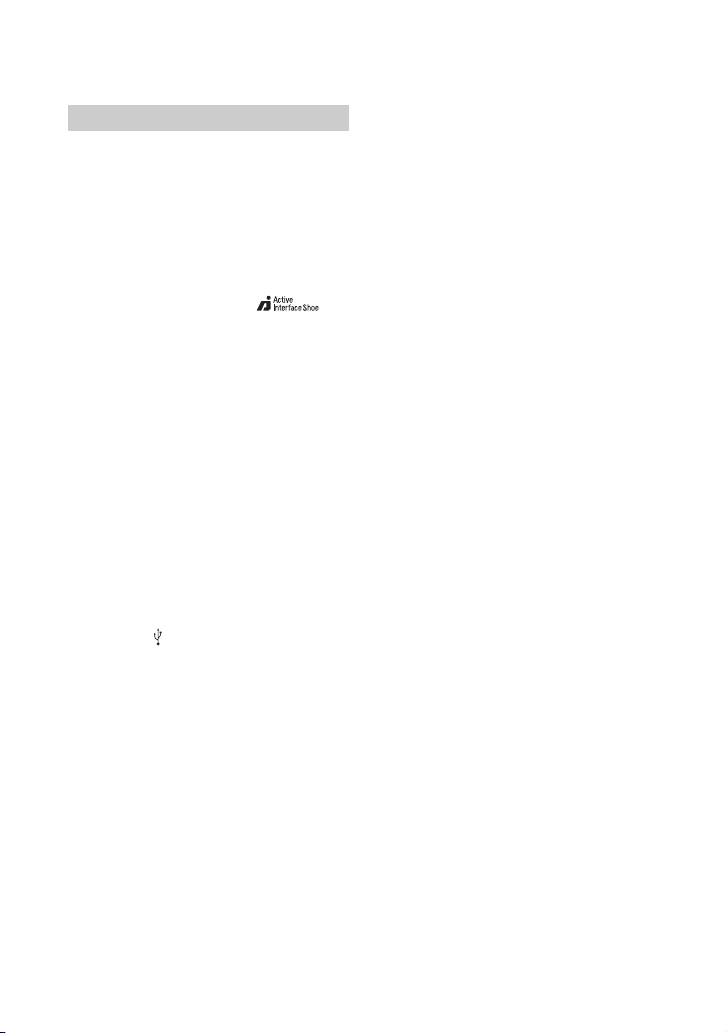
Anschließen an andere Geräte
3 Buchse A/V OUT
Schließen Sie hier das A/VVerbindungskabel an.
4 Buchse REMOTE*
Hier können Sie gesondert erhältliches
Zubehör anschließen.
5 Active Interface Shoe *
Der Active Interface Shoe versorgt gesondert
erhältliches Zubehör, wie z.B. eine
Videoleuchte, ein Blitzlicht oder ein
Mikrofon, mit Strom. Das Zubehör wird mit
dem Schalter POWER am Camcorder einbzw. ausgeschaltet.
w; Buchse DC IN
wa Schnittstellenanschluss
ws Taste DISC BURN
Sie können eine DVD erstellen, wenn Sie den
Camcorder an einen Computer anschließen.
Näheres dazu finden Sie im „Handycam
Handbuch“ (PDF-Format).
wd Buchse (USB)*
Schließen Sie hier das USB-Kabel an.
*1DCR-SR32E/SR33E/SR42E/SR52E/SR62E/
SR72E/SR82E
*2DCR-SR190E/SR200E/SR290E/SR300E
3
*
Außer beim DCR-SR32E/SR33E/SR42E
4
Bei den Modellen DCR-SR32E/SR33E/SR42E
*
weicht die Position der Tasten von der Abbildung
ab.
5
*
Beim DCR-SR32E/SR33E/SR52E/SR72E/
SR190E/SR290E: nur Ausgang.
3
3
5
20
DE
Page 21
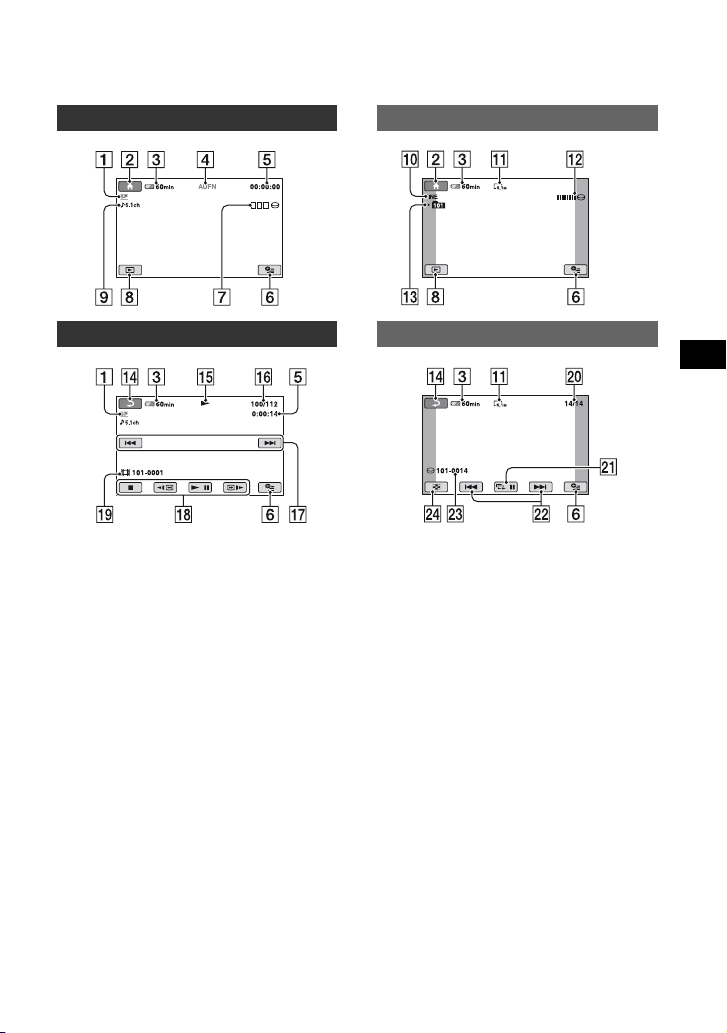
Anzeigen beim Aufnehmen/Wiedergeben
Aufnehmen von Filmen Aufnehmen von Standbildern
Anzeigen von Filmen Anzeigen von Standbildern
Aufnahme/Wiedergabe
1 Aufnahmemodus (HQ/SP/LP)
2 Taste HOME
3 Akkurestladung (Näherungswert)
4 Aufnahmestatus ([STBY] (Bereitschaft)
oder [AUFN] (Aufnahme))
5 Zähler (Stunde/Minuten/Sekunden)
6 Taste OPTION
7 Dual Rec (DCR-SR190E/SR200E/
SR290E/SR300E)
8 Taste BILDER ANZEIGEN
9 5.1-Kanal-Raumklang (DCR-SR190E/
SR200E/SR290E/SR300E)
q; Qualität ([FINE] / [STD])
qa Bildgröße
qs Erscheint, während ein Standbild
gespeichert wird.
qd Aufnahmeordner
Wird nur angezeigt, wenn als
Aufnahmemedium für Standbilder ein
„Memory Stick Duo“ verwendet wird.
qf Zurück-Taste
qg Wiedergabemodus
qh Nummer des aktuellen Films/
Gesamtzahl an Filmen
qj Taste für Vorheriges/Nächstes
qk Videofunktionstasten
ql Datendateiname
w; Nummer des aktuellen Standbilds/
Gesamtzahl der aufgenommenen
Standbilder
wa Taste für Dia-Show
ws Taste für Vorheriges/Nächstes
wd Datendateiname
wf Taste VISUAL INDEX
DE
21
Page 22
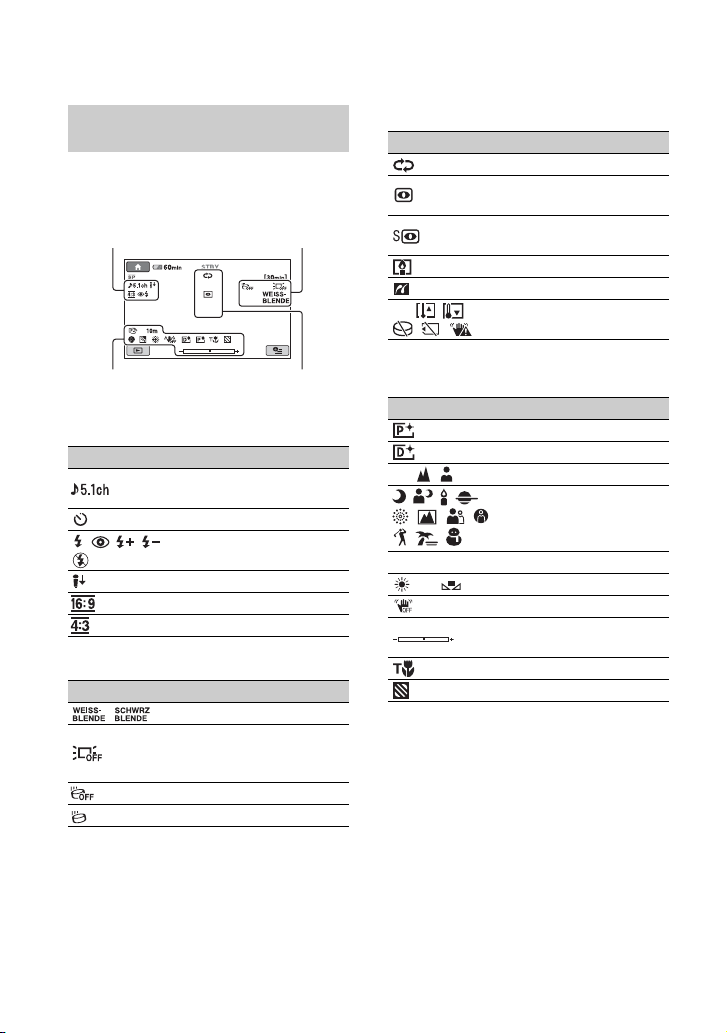
Anzeigen bei verschiedenen
Einstellungen
Die folgenden Anzeigen erscheinen während
der Aufnahme/Wiedergabe und geben die
Einstellungen des Camcorders an.
Oben links Oben rechts
Mitte
Anzeige Bedeutung
Dia-Show eingestellt
NightShot plus*
NightShot*
Super NightShot plus*
Super NightShot*
Color Slow Shutter
PictBridge-Verbindung
E
Warnung
4
1
4
1
Unten Mitte
Oben links
Anzeige Bedeutung
5.1-Kanal-Raumklang bei
Aufnahme/Wiedergabe*
Selbstauslöseraufnahme
Blitz
MIKREFPEGEL niedrig
BREITBILD*
WIDE SELECT*
Oben rechts
Anzeige Bedeutung
BLENDE
LCDHintergrundbeleuchtung
aus
Fallsensor ausgeschaltet
Fallsensor eingeschaltet
Unten
Anzeige Bedeutung
Bildeffekt
Digitaleffekt
9 Manuelles Fokussieren
1
SZENENWAHL
. Gegenlicht
2
3
n Weißabgleich
SteadyShot aus
BELICHTUNG/
PUNKT-MESS.
TELE-MAKRO
1
ZEBRA*
*1DCR-SR190E/SR200E/SR290E/SR300E
2
*
DCR-SR32E/SR33E/SR42E
3
DCR-SR52E/SR62E/SR72E/SR82E/SR190E/
*
SR200E/SR290E/SR300E
*4DCR-SR32E/SR33E/SR42E/SR52E/SR62E/
SR72E/SR82E
• Auf der Festplatte und dem „Memory Stick Duo“
werden automatisch Aufnahmedatum und
-uhrzeit aufgezeichnet. Sie werden während der
Aufnahme nicht angezeigt. Sie können sie bei der
Wiedergabe aber über [DATENCODE] anzeigen
lassen.
22
DE
Page 23

Sichern von Bildern
Löschen von Bildern
Im Camcorder werden die aufgenommenen
Bilder auf der internen Festplatte
gespeichert. Aufgrund der begrenzten
Kapazität de r internen Festplatte müssen die
Bilddaten jedoch auf externen
Speichermedien wie zum Beispiel einer
DVD-R oder einem Computer gesichert
werden.
Gehen Sie zum Sichern der auf dem
Camcorder aufgezeichneten Bilder wie
unten erläutert vor.
Sichern von Bildern auf einem
Computer
Mithilfe der Software auf der mitgelieferten
CD-ROM können Sie Bilder auf einer DVD
oder auf der Festplatte des Computers
sichern. Näheres dazu finden Sie im
„Handycam Handbuch“ (PDF-Format).
Erstellen einer DVD mit einem
Tastendruck (One Touch Disc Burn)
Sie können Bilder, die mit dem Camcorder
aufgenommen wurden, d irekt auf einer DVD
sichern.
Sichern von Bildern auf einem
Computer
Sie können Bilder, die mit dem Camcorder
aufgenommen wurden, auf der Festplatte
eines Computers sichern.
Erstellen einer DVD mit ausgewählten
Bildern
Sie können Bilder auf den Computer
importieren und dann auf eine r DVD sichern.
Diese Bilder können Sie auch bearbeiten.
Sichern von Bildern vom
Camcorder auf anderen Geräten
Sie können Bilder auf einen Videorecorder
oder ein DVD/HDD-Gerät überspielen.
Näheres dazu finden Sie im „Handycam
Handbuch“ (PDF-Format).
Löschen von Bildern auf der
Festplatte
1 Berühren Sie im (HOME MENU)
die Optionen (SONSTIGES) t
[LÖSCHEN].
2 Berühren Sie [ LÖSCHEN].
3 Berühren Sie [ LÖSCHEN]
(Filme) oder [ LÖSCHEN]
(Standbilder), je nachdem,
welchen Typ von Aufnahme Sie
löschen wollen. Berühren Sie dann
das zu löschende Bild.
Das ausgewählte Bild wird mit
markiert.
4 Berühren Sie t [JA] t .
So löschen Sie alle Filme oder
Standbilder auf einmal
Berühren Sie in Schritt 3 die Option
[ ALLE LÖSCHEN] oder [ ALLE
LÖSCHEN] t [JA] t [JA] t .
So löschen Sie die Standbilder auf
einem „Memory Stick Duo“
1 Berühren Sie in Schritt 2 die Option
[LÖSCHEN].
2 Berühren Sie [ LÖSCHEN] und dann
das zu löschende Standbild.
Das ausgewählte Bild wird mit
markiert.
3 Berühren Sie t [JA] t .
• Wenn Sie alle Standbilder auf dem „Memory
Stick Duo“ löschen wollen, berühren Sie in
Schritt 2 die Option [ ALLE LÖSCHEN] t
[JA] t [JA] t .
Aufnahme/Wiedergabe
DE
23
Page 24
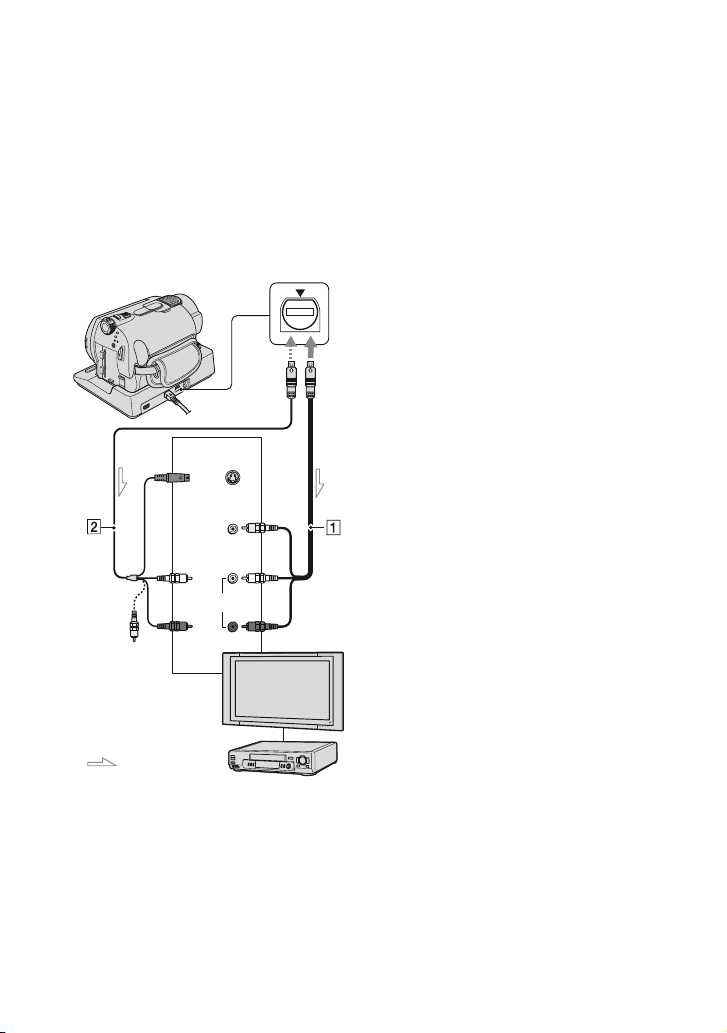
Anzeigen des Bildes
auf einem
Fernsehschirm
Schließen Sie den Camcorder über ein A/VVerbindungskabel 1 (mitgeliefert) oder ein
A/V -Verbindungskabel mit S VIDEO 2
(gesondert erhältlich) an die
Eingangsbuchsen am Fernsehgerät oder
Videorecorder an. Näheres dazu finden Sie
im „Handycam Handbuch“ (PDF-Format).
Buchse A/V OUT
S VIDEO
VIDEO
(Gelb)
(Weiß)
AUDIO
(Gelb)
: Signalfluss
• Sie können die auf dem Camcorder
aufgezeichneten Bilder auf einen Videorecorder
oder DVD/HDD-Recorder überspielen. Näheres
dazu finden Sie im „Handycam Handbuch“ (PDFFormat).
DE
(Rot)
IN
Videorecorder oder
Fernsehgerät
24
Page 25

Funktionen mit einem Computer
Die mitgelieferte CD-ROM enthält das
„Handycam Handbuch“ (PDF-Format) und
„Picture Motion Browser“ (Software).
Weitere Funktionen des Camcorders und
Informationen zum Anschließen an den
Computer finden Sie im „Handycam
Handbuch“ (PDF-Format).
Mit „Picture Motion Browser“ stehen Ihnen
folgende Funktionen zur Verfügung:
– Erstellen einer DVD mit einem Tastendruck
– Importieren von Bildern auf einen Computer
– Bearbeiten importierter Bilder
– Erstellen einer DVD
Installieren Sie die Software wie in den
folgenden Schritten erläutert auf einem
Computer.
Anzeigen von „Handycam
Handbuch“ (PDF-Format)
Zum Anzeigen von „Handycam Handbuch“
muss Adobe Reader auf Ihrem Computer
installiert sein.
x Benutzer von Windows
1 Schalten Sie den Computer ein.
2 Legen Sie die CD-ROM (mitgeliefert) in das
Disc-Laufwerk des Computers ein.
Der Auswahlbildschirm für die Installation
erscheint.
3 Klicken Sie auf [Handycam Handbook].
Der Installationsbildschirm für „Handycam
Handbuch“ erscheint.
4 Wählen Sie die gewünschte Sprache und
den Modellnamen Ihrer Handycam aus
und klicken Sie auf [Handycam
Handbook (PDF)].
Die Installation beginnt. Wenn die
Installation abgeschlossen ist, erscheint
das Verknüpfungssymbol für das
„Handycam Handbuch“ auf dem
Desktop des Computers.
• Den Modellnamen der Handycam finden Sie
an der Unterseite des Camcorders.
5 Klicken Si e auf [Exit] t [Exit] und nehmen
Sie die CD-ROM aus dem Disc-Laufwerk
des Computers heraus.
x Benutzer von Macintosh
1 Schalten Sie den Computer ein.
2 Legen Sie die CD-ROM (mitgeliefert) in das
Disc-Laufwerk des Computers ein.
3 Öffnen Sie den Ordner [Handbook] auf der
CD-ROM, doppelklicken Sie auf den Or dner
[DE], ziehen Sie die Datei „Handbook.pdf“
auf den Computer und legen Sie sie dort ab.
Wenn Sie die Software installiert haben und
auf „Handbook.pdf“ doppelklicken, wird da s
Handbuch angezeigt.
Installieren der mitgelieferten
Software
• Die mitgelieferte Software ist nicht Macintoshkompatibel.
x Systemvoraussetzungen
Für die mitgelieferte Software sind folgende
Systemvoraussetzungen erforderlich.
Betriebssystem: Microsoft Windows
2000 Professional, Windows XP Home
Edition, Windows XP Professional oder
Windows XP Media Center Edition
Die Standardinstallation ist erforderlich.
Der Betrieb kann nicht gewährleistet
werden, wenn eines der oben genannten
Betriebssysteme als Upgrade installiert
wurde oder wenn mehrere boot-fähige
Betriebssysteme installiert sind.
Aufnahme/Wiedergabe
DE
25
Page 26

CPU: Intel Pentium III mit 1 GHz oder
schneller
Anwendung: DirectX 9.0c oder höher:
(Dieses Produkt basiert auf DirectXTechnologie. DirectX muss daher
installiert sein.)
Sound-System: Direct Sound-kompa tible
Sound-Karte
Hauptspeicher: mindestens 256 MB
Festplatte: Für die Installation
erforderlicher freier Platz auf der
Festplatte: ca. 600 MB (zum Erstellen
einer DVD können 5 GB oder mehr
erforderlich sein)
Bildschirm: Mit DirectX 7 oder höher
kompatible Grafikkarte, mindestens
1.024 × 768 Punkte, High Color (16-BitFarbtiefe)
Sonstiges: USB-Anschluss (muss
standardmäßig vorhanden sein), DiscLaufwerk zum Brennen von DVDs (CDROM-Laufwerk für Softwareinstallation
erforderlich)
• Selbst bei einer Computerumgebung, in der der
Betrieb garantiert wird, kann es vorkommen, dass
in einem Film einige Vollbilder übersprungen
werden und die Wiedergabe deshalb nicht
ruckfrei ist. Bei importierten Bildern und Bilder n
auf nachträglich erstellten DVDs ist dies jedoch
nicht der Fall.
• Der Betrieb kann auch bei Computern, die die
oben genannten Systemvoraussetzungen
erfüllen, nicht garantiert werden.
• Picture Motion Browser unterstützt die
Wiedergabe von 5.1-Kanal-Raumklang nicht.
Die Tonwiedergabe erfolgt im 2-Kanal-Format.
• Schließen Sie bei Verwendung eines NotebookComputers diesen zur Stromversorgung an das
Netzteil an. Andernfalls arbeitet die Software
aufgrund der Energiesparfunktion des Computers
nicht ordnungsgemäß.
x Installieren der Software
Sie müssen die Software auf Ihrem
Windows-Computer installieren, bevor Sie
den Camcorder an den Computer
anschließen. Die Installation ist nur
einmal erforderlich.
DE
26
Halten Sie Camcorder, Handycam Station
und USB-Kabel bereit.
Zu installierende Inhalte und die
Vorgehensweisen können je nach
Betriebssystem variieren.
1 Vergewissern Sie sich, dass der
Camcorder nicht an den Computer
angeschlossen ist.
2 Schalten Sie den Computer ein.
• Für die Installation müssen Sie sich als
Administrator anmelden.
• Schließen Sie alle auf dem Computer
laufenden Anwendungen, bevor Sie die
Software installieren.
3 Legen Sie die mitgelieferte CD-ROM in
das Disc-Laufwerk des Computers ein.
Der Installationsbildschirm erscheint.
Wenn der Bildschir m nicht erscheint
1Klicken Sie auf [Start] und dann auf [My
Computer]. (Bei Windows 2000
doppelklicken Sie auf [My Computer].)
2Doppelklicken Sie auf [SONYPICTUTIL
(E:)] (CD-ROM) (Disc-Laufwerk).*
* Die Laufwerknamen (z. B. (E:)) hängen
vom Computer ab.
4 Klicken Sie auf [Install].
5 Wählen Sie die Sprache für die zu
installierende Anwendung und klicken
Sie auf [Next].
6 Wählen Sie das Gebiet und das Land/die
Region aus und klicken Sie dann auf
[Next].
• Die Software wird für das ausgewählte Land/
die ausgewählte Region konfiguriert.
7 Lesen Sie den Lizenzvertrag ([License
Agreement]), wählen Sie [I accept the
terms of the license agreement], wenn Sie
einverstanden sind, und klicken Sie auf
[Next].
Page 27
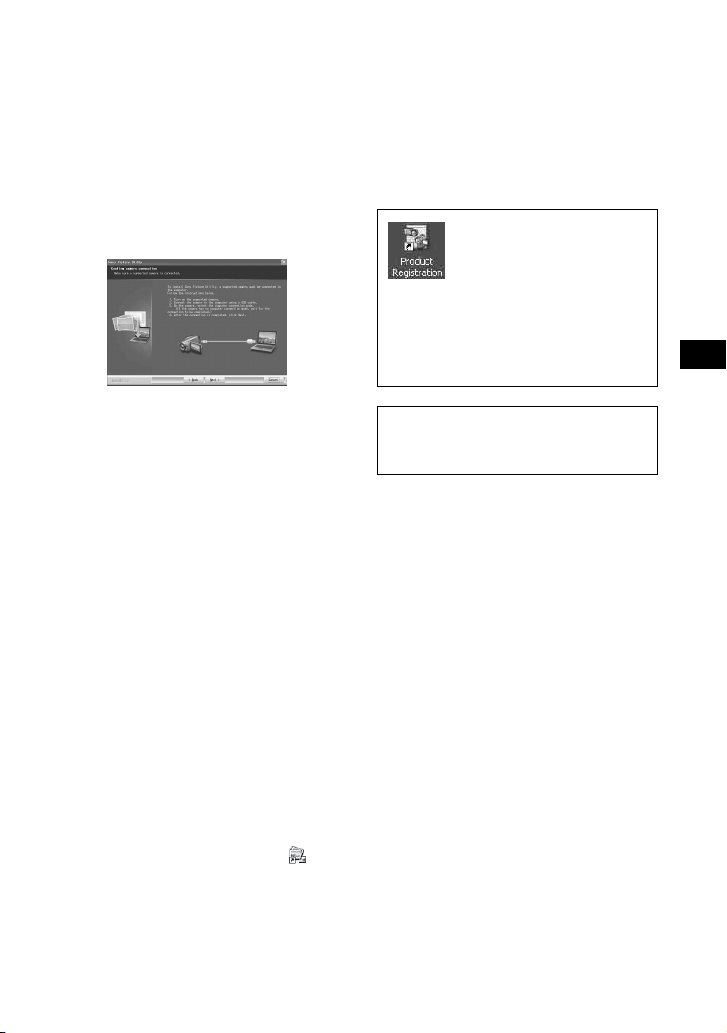
8 Setzen Sie den Camcorder auf die
Handycam Station und schalten Sie ihn
dann mit dem Schalter POWER ein.
9 Verbinden Sie die Handycam Station
über das mitgelieferte USB-Kabel mit
dem Computer und klicken Sie auf dem
Bildschirm zum Bestätigen der
Verbindung auf [Next].
Auch wenn nun ein Bildschirm erscheint,
auf dem Sie zum Neustart des Computers
aufgefordert werden, brauchen Sie ihn jetzt
noch nicht neu zu starten. Starten Sie den
Computer erst nach Abschluss der
Installation neu.
Gehen Sie zur Installation der Software
q;
nach den Anweisungen auf dem
Bildschirm vor.
Je nach Computerkonfiguration müssen
Sie möglicherweise Software von
Drittherst ellern ins tallieren (siehe unte n).
Wenn der Installationsbildschirm
erscheint, installieren Sie die
erforderliche Software gemäß den
Anweisungen.
– Windows Media Format 9 Series Runtime
(nur Windows 2000)
Zum Erstellen von DVDs erforderliche
Software
– Microsoft DirectX 9.0c
Zum Ve rwenden von Filmen erforderliche
Software
Starten Sie den Computer neu, falls dies
erforderlich ist, um die Installation
abzuschließen.
Die Verknüpfungssymbole wie [ ]
(Picture Motion Browser) werden auf
dem Desktop angezeigt.
qa Nehmen Sie die CD-ROM aus dem Disc-
Laufwerk des Computers.
• Erläuterungen zum Lösen des USB-Kabels
finden Sie im „Handycam Handbuch“ (PDFFormat).
Nach dem Installieren der
Software wird ein
Verknüpfungssymbol für die
Kundenregistrierungswebsite
auf dem Desktop angelegt.
• Sobald Sie sich auf der Website registriert
haben, erhalten Sie sicheren und nützlichen
Kundensupport.
http://www.sony.net/registration/di/
• Hilfeinformationen zu Picture Motion
Browser finden Sie unter folgender URL:
http://www.sony.net/support-disoft/
Aufnahme/Wiedergabe
DE
27
Page 28
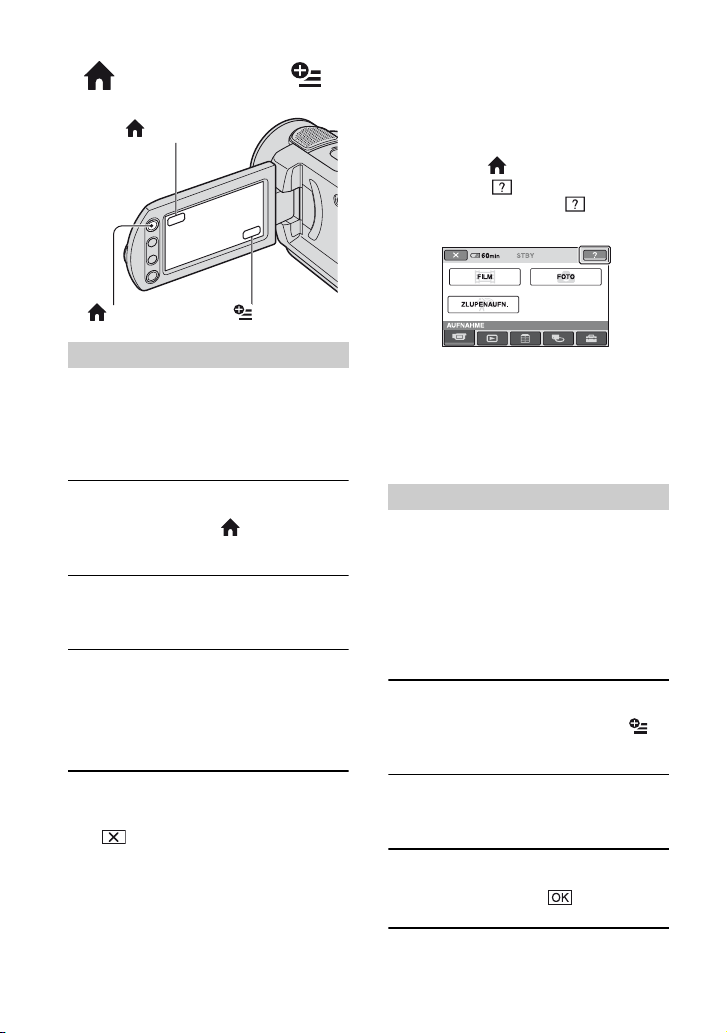
Ausführen verschiedener Funktionen „ HOME“ und „ OPTION“
So lassen Sie Erläuterungen zu den
(HOME) B
(HOME) A (OPTION)
einzelnen Optionen im HOME MENU
(HELP) anzeigen
1 Drücken Sie (HOME).
2 Berühren Sie (HELP).
Der Hintergrund der Taste (HELP) wird
orange angezeigt.
Das HOME MENU
Sie können die Aufnahmefunktionen und
Betriebseinstellungen nach Bedarf ändern.
Näheres dazu finden Sie im „Handycam
Handbuch“ (PDF-Format).
1 Schalten Sie den Camcorder ein
und drücken Sie (HOME) A
(oder B).
2 Berühren Sie die gewünschte
Einstelloption.
3 Gehen Sie bei den weiteren
Funktionen nach den
Anweisungen auf dem Bildschirm
vor.
• Wenn die gewünschte Option nicht angezeigt
wird, wechseln Sie mit v/V die Seite.
• Zum Ausblenden des HOME MENU berühren
Sie .
• Abgeblendete Menüoptionen können Sie in der
aktuellen Aufnahme-/Wiedergabesituation nicht
auswählen oder aktivieren.
3 Berühren Sie die Option, zu der Sie
Informationen anzeigen wollen.
Wenn Sie eine Option berühren, erscheint
eine Erläuterung dazu auf dem Bildschirm.
Wenn Sie die Option aktivieren wollen,
berühren Sie [JA].
Das OPTION MENU
Das OPTION MENU funktioniert genauso
wie ein Kontextmenü, das Sie am Computer
durch Klicken mit der rechten Maustaste
öffnen können. Je nachdem, welchen
Vorgang Sie gerade ausführen, werden
unterschiedliche Funktionen angezeigt.
Näheres dazu finden Sie im „Handycam
Handbuch“ (PDF-Format).
1 Berühren Sie während der
Benutzung des Camcorders
(OPTION) auf dem Bildschirm.
2 Berühren Sie die gewünschte
Option.
3 Nehmen Sie die Einstellung vor
und berühren Sie .
28
DE
Page 29
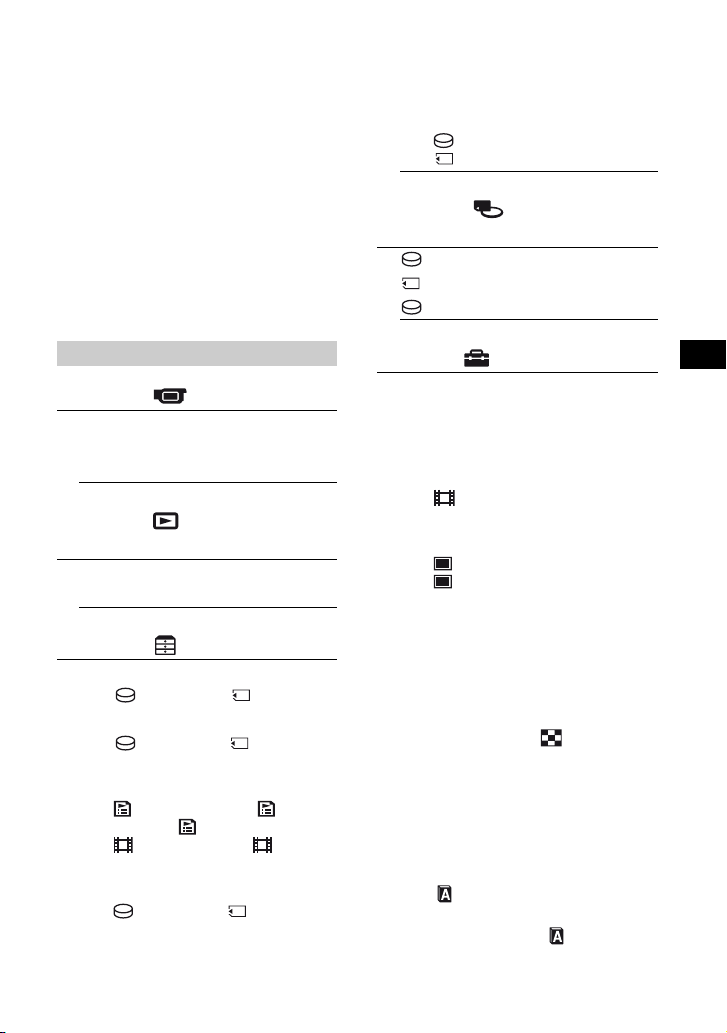
• Wenn die gewünschte Option nicht angezeigt
wird, wechseln Sie durch Berühren eines anderen
Registers die Seite. Wenn Sie eine Option
nirgendwo finden können, steht die Funktion in
dieser Situation nicht zur Verfügung.
• Welche Register und Optionen zu einem
bestimmten Zeitpunkt angezeigt werden, hängt
vom Aufnahme-/Wiedergabestatus des
Camcorders ab.
• Einige Optionen erscheinen nicht auf einem
Register.
• Das OPTION MENU kann im Easy HandycamModus nicht verwendet werden (S. 15).
COMPUTER
[ COMPUTER],
[ COMPUTER], [DISC BURN]
Kategorie (HDD/
SPEICHER VERWALTEN)
FORMATIEREN
FORMATIER.
-INFO
Optionen im HOME MENU
Kategorie (AUFNAHME)
FILM
FOTO
ZLUPENAUFN.*
1
Kategorie (BILDER
ANZEIGEN)
VISUAL INDEX
PLAYLIST
Kategorie (SONSTIGES)
LÖSCHEN
[ LÖSCHEN], [ LÖSCHEN]
EDIT
[ LÖSCHEN], [ LÖSCHEN],
[TEILEN], [KOPIEREN]
PLAYLIST BEARB.
[ AUS PL LÖSCH], [ ALLE
LÖSCH.], [ VERSCHIEB],
[ HINZUFÜGEN], [ HINZU
n.Datum]
DRUCKEN
[ DRUCKEN], [ DRUCKEN]
Kategorie (EINSTELLUNGEN)
FILM EINSTELLEN
[AUFN.MODUS], [NIGHTSHOTLICHT], [BREITBILD]*
ZOOM], [STEADYSHOT],
[LANG.BEL.AUTO],
[HILFSRAHMEN]*
[ RESTANZEIG], [BLITZ
INTENS]*
1
, [ROTE AUGEN R]*
FOTO EINSTELLEN
[ BILDGRÖSSE]*
[ QUALITÄT], [DATEI-NR.],
[NIGHTSHOT-LICHT],
[STEADYSH OT]*
[HILFSRAHMEN]*
[BLITZ INTENS]*
[ROTE AUGEN R]*
[FOTOMEDIUM]*
BILDANZEIGE EIN.
[DATENCODE], [ -ANZEIGE]
TON/ANZEIGE EIN.*
[LAUTSTÄRKE]*4,
[SIGNALTON]*
[LCD-HELLIGK.], [LCD-FARBE]
AUSGABE EINST.
[TV-FORMAT], [ANZEIGEAUSG.]
ZEIT/ SPRACHE
[UHR EINSTEL.]*
[SOMMERZEIT], [ SPRACHE
4
EIN.]*
2
, [DIGITAL
1
, [ZEBRA]*1,
3*4
,
5
,
1
, [ZEBRA]*1,
3
,
3
,
4
6
4
, [LCD-HELLIG.],
4
, [LAND EINST.],
1
Aufnahme/Wiedergabe
DE
29
Page 30

ALLGEMEINE EINST
[DEMO MODUS],
[KALIBRIERUNG], [AUTOM.
AUS], [FERNBEDIENG.]*
3
,
[FALLSENSOR]
*1DCR-SR190E/SR200E/SR290E/SR300E
2
DCR-SR32E/SR33E/SR42E
*
3
*
DCR-SR52E/SR62E/SR72E/SR82E/SR190E/
SR200E/SR290E/SR300E
*4Diese Option können Sie auch im Easy
Handycam-Modus einstellen (S. 15).
*5DCR-SR290E/SR300E
6
[TON EINSTELLEN] (im Easy Handycam-
*
Modus (S. 15))
Optionen im OPTION MENU
Im Folgenden sind die Optionen
beschrieben, die Sie nur über das OPTION
MENU einstellen können.
Register
[FOKUS], [PUNKT-FOKUS], [TELEMAKRO], [BELICHTUNG], [PUNKTMESS.], [SZENENWAHL],
[WEISSABGL.], [COLOR SLOW SHTR],
[S.NIGHTSHOT PLS]*
NIGHTSHOT]*
1
, [SUPER
2
Register
[BLENDE], [DIGIT.EFFEKT],
[BILDEFFEKT]
– (Kein Register)
[DRUCKMENGE], [DATUM/ZEIT],
[FORMAT]
*1DCR-SR32E/SR33E/SR42E/SR52E/SR62E/
SR72E/SR82E
2
*
DCR-SR190E/SR200E/SR290E/SR300E
3
DCR-SR52E/SR62E/SR72E/SR82E
*
Register
[MIKREFPEGEL], [SELBSTAUSLÖS],
[BLITZMODUS]*
[TONAUFNAHME]*
– (Das Register hängt von der Situation ab)
[DIA-SHOW], [DIA-SHOW EINST.]
DE
3
, [DAUER]*2,
2
30
Page 31

Störungsbehebung
Wenn an Ihrem Camcorder Störungen
auftreten, versuchen Sie bitte, diese anhand
der folgenden Tabelle zu beheben. Wenn sich
das Problem nicht beheben lässt, trennen Sie
den Camcorder von der Stromquelle und
wenden Sie sich an Ihren Sony-Händler.
Hinweise für den Fall, dass Sie den
Camcorder zur Reparatur einschicken
müssen
• Bei einigen Problemen muss der Camcorder unter
Umständen initialisiert werden oder d ie Festplatte
des Camcorders muss ausgetauscht werden. In
diesem Fall werden die Daten auf der Festplatte
gelöscht. Sichern Sie daher die Daten auf der
Festplatte (siehe „Handycam Handbuch“ (PDFFormat)) auf ein anderes Speichermedium
(Sicherungskopie), bevor Sie den Camcorder zur
Reparatur einschicken. Für den Verlust von Daten
auf der Festplatte sind wir nicht haftbar.
• Im Rahmen einer Reparatur müssen wir unter
Umständen einen kleinen Teil der Daten auf der
Festplatte überprüfen, um das Problem
eingrenzen zu können. Ihr Sony-Händler fertigt
von diesen Daten keine Kopie an und behält sie
auch nicht.
Der Camcorder lässt sich nicht
einschalten.
• Bringen Sie einen geladenen Akku am
Camcorder an (S. 8).
• Schließen Sie den Stecker des Netzteils
an eine Netzsteckdose an (S. 8).
• Setzen Sie den Camcorder auf die
Handycam Station, so dass er sicher sitzt
(S. 8).
Der Camcorder funktioniert nicht,
obwohl er eingeschaltet ist.
• Nach dem Einschalten dauert es einige
Sekunden, bis der Camcorder
aufnahmebereit ist. Dies ist keine
Fehlfunktion.
• Lösen Sie das Netzteil von der
Netzsteckdose oder nehmen Sie den
Akku ab und schließen Sie das Netzteil
bzw. den Akku nach etwa 1 Minute
wieder an. Wenn die Funktionen immer
noch nicht arbeiten, drücken Sie mit
einem spitzen Gegenstand die Taste
RESET (S. 19). Wenn Sie die Taste
RESET drücken, werden alle
Einstellungen (auch die Uhrzeit)
zurückgesetzt.
• Der Camcorder ist extrem heiß. Schalten
Sie den Camcorder aus und bringen Sie
ihn eine Zeit lang an einen kühlen Ort.
• Der Camcorder ist extrem kalt. Schal ten
Sie den Camcorder aus und bringen Sie
ihn an einen warmen Ort. Warten Sie eine
Weile, bis sich der Camcorder erwärmt
hat, und schalten Sie ihn dann ein.
Tasten funktionieren nicht.
• Im Easy Handycam-Modus stehen nicht
alle Tasten/Funktionen zur Verfügung.
Beenden Sie zuvor den Easy HandycamModus. Einzelheiten zum Easy
Handycam-Modus finden Sie im
„Handycam Handbuch“ (PDF-Format).
Der Camcorder erwärmt sich.
• Dieses Phänomen tritt auf, wenn der
Camcorder lange Zeit eingeschaltet
bleibt. Dies ist keine Fehlfunktion.
Der Camcorder schaltet sich abrupt
aus.
• Wenn Sie den Camcorder etwa 5
Minuten lang nicht bedienen, schaltet er
sich automatisch aus (AUTOM. AUS).
Ändern Sie die Einstellung für
[AUTOM. AUS], schalten Sie den
Camcorder wieder ein oder verwenden
Sie das Netzteil.
• Laden Sie den Akku (S. 8).
Sie drücken START/STOP oder
PHOTO, es erfolgt jedoch keine
Aufnahme.
• Der Wiedergabebildschirm wird
angezeigt. Schalten Sie den Camcorder
in den Aufnahmebereitschaftsmodus
(S. 13).
• Der Camcorder zeichnet das soeben
aufgenommene Bild auf der Festplatte
auf. In dieser Zeit ist keine neue
Aufnahme möglich.
Störungsbehebung
DE
31
Page 32

Warnanzeigen
• Die Festplatte im Camcorder ist voll.
Löschen Sie nicht m ehr benötigte Bilder
(S. 23).
• Die Gesamtzahl an Filmen oder
Standbildern übersteigt die
Aufnahmekapazität des Camcorders.
Löschen Sie nicht m ehr benötigte Bilder
(S. 23).
Die Aufnahme stoppt.
• Der Camcorder ist extrem heiß/kalt.
Schalten Sie den Camcorder aus und
bringen Sie ihn eine Zeit lang an einen
kühlen/warmen Ort.
Menüoptionen werden abgeblendet
angezeigt.
• Manche Funktionen können nicht
gleichzeitig aktiviert werden. Näheres
dazu finden Sie im „Handycam
Handbuch“ (PDF-Format).
Auf dem Bildschirm ist auch bei
geschlossener Objektivabdeckung
Licht zu sehen (DCR-SR32E/SR33E/
SR42E/SR52E/SR62E/SR72E/
SR82E).
• Wenn Sie den Camcorder bei
geschlossener Objektivabdeckung
einschalten, fällt Licht durch die
Lücken der Objektivabdeckung und ist
auf dem Bildschirm zu sehen. Dies ist
keine Fehlfunktion.
Selbstdiagnoseanzeige/
Warnanzeigen
Wenn Anzeigen auf dem LCD-Bildschirm
erscheinen, sehen Sie bitte in der folgenden
Aufstellung nach.
Einige Probleme können Sie selbst beheben.
Wenn sich das Problem auch nach einigen
Versuchen nicht beheben lässt, wenden Sie
sich an Ihren Sony-Händler oder den lok alen
autorisierten Sony-Kundendienst.
C:04:00
C: (oder E:) ss:ss
(Selbstdiagnoseanzeige)
C:04:ss
• Der verwendete Akku ist kein
„InfoLITHIUM“-Akku. Verwenden Sie
einen „InfoLITHIUM“-Akku (S. 8).
• Stecken Sie den Gleichstromstecker des
Netzteils fest in die Buchse DC IN an der
Handycam Station oder am Camcorder
(S. 8).
C:13:ss / C:32:ss
• Trennen Sie den Camcorder von der
Stromquelle. Schließen Sie die
Stromquelle wieder an und bediene n Sie
den Camcorder.
• Schalten Sie den Camcorder wieder ein.
E:20:ss / E:31:ss / E:61:ss /
E:62:ss / E:91:ss / E:94:ss
• Eine Störung ist aufgetreten, die Sie
nicht selbst beheben können. Wenden
Sie sich an Ihren Sony-Händler oder den
lokalen autorisierten Kundendienst von
Sony und teilen Sie diesem den 5stelligen Fehlercode mit, der mit „E“
anfängt.
32
DE
Page 33

101-0001 (Warnanzeige für Dateien)
Blinkt langsam
• Die Datei ist beschädigt.
• Die Datei ist nicht lesbar.
(Warnanzeige für die Festplatte im
Camcorder)*
Blinkt schnell
• Am Festplattenlaufwerk im Camcorder
ist möglicherweise ein Fehler
aufgetreten.
(Warnanzeige für die Festplatte im
Camcorder)*
Blinkt schnell
• Die Festplatte im Camcorder ist voll.
• Am Festplattenlaufwerk im Camcorder
ist möglicherweise ein Fehler
aufgetreten.
E (Akkuladungswarnung)
Blinkt langsam
• Der Akku ist fast leer.
• Je nach den Betriebsbedingungen, der
Umgebung und dem Akkuzustand blink t
die Anzeige E möglicherweise, auch
wenn die Akkuladung noch für etwa 20
Minuten ausreicht.
(Warnanzeige für zu hohe
Temperatur)
Blinkt langsam
• Der Camcorder wird heiß. Schalten Sie
den Camcorder aus und bringen Sie ihn
eine Zeit lang an einen kühlen Ort.
Blinkt schnell*
• Der Camcorder ist extrem heiß. Schalte n
Sie den Camcorder aus und bringen Sie
ihn eine Zeit lang an einen kühlen Ort.
(Warnanzeige für zu niedrige
Temperatur)
*
Blinkt schnell
• Der Camcorder ist extrem kalt.
Erwärmen Sie den Camcorder.
(Warnanzeige zum „Memory Stick
Duo“)
• Es ist kein „Memory Stick Duo“
eingesetzt (S. 14).
(Warnanzeigen zur Formatierung
des „Memory Stick Duo“)*
• Der „Memory Stick Duo“ is t beschädigt.
• Der „Memory Stick Duo“ ist nicht
korrekt formatiert.
(Warnanzeige zu inkompatiblem
„Memory Stick Duo“)*
• Ein inkompatibler „Memory Sti ck Duo“
ist eingesetzt.
- (Warnanzeige zum
Schreibschutz des „Memory Stick
Duo“)*
• Die Schreibschutzlasche am „Memory
Stick Duo“ ist auf Schreibschutz
eingestellt.
• Der Zugriff auf den „Memory Stick
Duo“ wurde auf einem anderen Gerät
eingeschränkt.
(Warnanzeige für den Blitz)
Blinkt schnell
• Am Blitz liegt ein Problem vor.
(Warnanzeige zu
Kameraerschütterungen)
• Die vorhandene Lichtmenge ist nicht
ausreichend, so dass es leicht zu
Bildverwacklungen kommen kann.
Verwenden Sie einen Blitz.
• Sie halten den Camcorder nicht ruhig
genug, so dass es leicht zu
Bildverwacklungen kommen kann.
Halten Sie den Camcorder bei der
Aufnahme fest mit beiden Händen.
Beachten Sie jedoch, dass die
Warnanzeige zu
Kameraerschütterungen nicht
ausgeblendet wird.
* Eine Melodie ist zu hören, wenn diese
Warnanzeigen auf dem Bildschirm erscheinen.
Störungsbehebung
DE
33
Page 34

Sicherheitsmaßnahmen
Betrieb und Pflege
• Lagern und verwenden Sie den Camcorder und
das Zubehör nicht an folgenden Orten:
– Orte mit extremen Temperaturen oder hoher
Luftfeuchtigkeit. Setzen Sie den Camcorder
und das Zubehör nie Temperaturen von über
60 °C aus, wie sie z. B. in di rektem Sonnenlicht,
in der Nähe von Heizungen oder in einem in
der Sonne geparkten Auto auftreten können.
Andernfalls kann es zu Fehlfunktionen
kommen oder Teile können sich verformen.
– In der Nähe von starken Magnetfeldern oder
mechanischen Erschütterungen. Andernfalls
kann es am Camcorder zu Fehlfunktionen
kommen.
– In der Nähe von starken Radiowellen oder
Strahlung. Andernfalls kann der Camcorder
möglicherweise nicht richtig aufnehmen.
– In der Nähe von AM-Empfängern und
Videogeräten. Andernfalls kann es zu
Interferenzen kommen.
– An Sandstränden oder in staubiger Umgebung.
Wenn Sand oder Staub in den Camcorder
gelangt, kann es zu Fehlfunktionen kommen.
In manchen Fällen kann das Gerät irreparabel
beschädigt werden.
– In Fensternähe oder im Freien, wo der LCD-
Bildschirm oder das Objektiv direktem
Sonnenlicht ausgesetzt sind. Dadurch könnten
innere Bauteile des LCD-Bildschirms
beschädigt werden.
• Betreiben Sie den Camcorder an 6,8 V/7,2 V
Gleichstrom (Akku) oder 8,4 V Gleichstrom
(Netzteil).
• Verwenden Sie für den Betrieb mit Gleich- oder
Netzstrom das in dieser Bedienungsanleitung
empfohlene Zubehör.
• Schützen Sie den Camcorder vor Nässe wie z. B.
von Regen oder Meerwasser. Wenn der
Camcorder nass wird, kann es zu Fehlfunktionen
kommen. In manchen Fällen kann das Gerät
irreparabel beschädigt werden.
• Sollten Fremdkörper oder Flüssigkeiten in das
Gehäuse gelangen, trennen Sie den Camcorder
von der Netzsteckdose und lassen Sie ihn von
Ihrem Sony-Händler überprüfen, bevor Sie ihn
wieder benutzen.
• Gehen Sie sorgsam mit dem Gerät um, zerlegen
und modifizieren Sie es nicht und schützen Sie es
vor Stößen, lassen Sie es nicht fallen und treten
Sie nicht darauf. Bitte behandeln Sie das Objektiv
mit besonderer Sorgfalt.
DE
34
• Achten Sie darauf, dass der Schalter POWER auf
OFF (CHG) steht, wenn Sie den Camcorder nicht
benutzen.
• Wickeln Sie den Camcorder während des
Betriebs nicht in ein Tuch o. Ä. ein. Andernfalls
kann sich im Inneren des Geräts ein Wärmestau
bilden.
• Ziehen Sie zum Lösen des Netzkabels imm er am
Stecker und nicht am Kabel.
• Achten Sie darauf, das Netzkabel nicht zu
beschädigen. Stellen Sie beispielsweise keine
schweren Gegenstände darauf.
• Halten Sie die Metallkontakte sauber.
• Bewahren Sie die Fernbedienung und die
Knopfbatterie außerhalb der Reichweite von
Kindern auf. Falls eine Batterie verschluckt wird,
wenden Sie sich umgehend an einen Arzt (DCRSR52E/SR62E/SR72E/SR82E/SR190E/
SR200E/SR290E/SR300E).
• Wenn die Batterieflüssigkeit ausgelaufen ist,
ergreifen Sie folgende Maßnahmen:
– Wenden Sie sich an den lokalen autorisierten
Sony-Kundendienst.
– Waschen Sie die Flüssigkeit ab, falls sie mit de r
Haut in Berührung gekommen ist.
– Wenn die Flüssigkeit in Ihre Augen gelangt ist,
waschen Sie sie mit viel Wasser aus und
konsultieren einen Arzt.
x Wenn Sie den Camc order lange Zeit nicht
benutzen
• Schalten Sie ihn gelegentlich ein und lassen Sie
ihn etwa 3 Minuten lang laufen (Wiedergabe/
Aufnahme).
• Entladen Sie den Akku vollständig, bevor Sie ihn
aufbewahren.
LCD-Bildschirm
• Drücken Sie nicht zu stark auf den LCDBildschirm. Andernfalls kann er beschädigt
werden.
• Wenn Sie den Camcorder in einer kalten
Umgebung benutzen, kann ein Störbild auf dem
LCD-Bildschirm zu sehen sein. Dies ist keine
Fehlfunktion.
• Beim Betrieb des Camcorders kann sich die
Rückseite des LCD-Bildschirms erwärmen. Dies
ist keine Fehlfunktion.
Page 35

x So reinigen Sie den LCD-Bildschirm
Zum Entfernen von Fingerabdrücken oder
Staub auf dem LCD-Bildschirm emp fiehlt es
sich, ein weiches Tuch zu verwenden. Wenn
Sie ein LCD-Reinigungs-Kit (gesondert
erhältlich) verwenden, tragen Sie die
Reinigungsflüssigkeit nicht direkt auf den
LCD-Bildschirm auf. Feuchten Sie
Reinigungspapier mit der Flüssigkeit an.
Pflege des Gehäuses
• Wenn das Gehäuse des Camcorders verschmutzt
ist, reinigen Sie es mit einem weichen Tuch, das
Sie leicht mit Wasser angefeuchtet haben.
Wischen Sie das Gehäuse anschließend mit einem
weichen Tuch trocken.
• Vermeiden Sie Folgendes, damit das Gehäuse
nicht beschädigt wird:
– Verwenden Sie keine Chemikalien wie
Verdünner, Benzin, Alkohol, keine chemisch
imprägnierten Reinigungstücher, keine
Repellents (Insektenabwehrmittel), keine
Insektizide und keine Sonnenschutzmittel.
– Berühren Sie den Camcorder nicht mit den
oben genannten Substanzen an den Händen.
– Achten Sie darauf, dass das Gehäuse nicht
längere Zeit mit Gummi- oder Vinylmaterialien
in Berührung kommt.
Pflege und Aufbewahrung des
Objektivs
• Wischen Sie die Objektivlinse in folgenden
Fällen mit einem weichen Tuch sauber:
– Wenn sich Fingerabdrücke auf der
Objektivlinse befinden.
– In heißer oder feuchter Umgebung
– Wenn das Objektiv in salzhaltiger Umgebung
wie z. B. am Meer verwendet wird.
• Bewahren Sie das Objektiv an einem Ort mit gu ter
Luftzirkulation und möglichst wenig Staub oder
Schmutz auf.
• Damit sich kein Schimmel bilden kann, reinigen
Sie das Objektiv regelmäßig wie oben
beschrieben. Es empfiehlt sich, den Camcorder
etwa einmal im Monat zu bedienen, damit er lange
Zeit in optimalem Zustand bleibt.
So laden Sie den werkseitig
installierten Akku
Der Camcorder ist mit einem werkseitig
installierten Akku ausgestattet, der dafür
sorgt, dass Datum, Uhrzeit und andere
Einstellungen gespeichert bleiben, auch
wenn der Schalter POWER auf OFF (CHG)
gestellt wird. Der werkseitig installierte
Akku wird immer geladen, solange der
Camcorder über das Netzteil an eine
Netzsteckdose angeschlossen o der der Akku
am Camcorder angebracht ist. Nach etwa 3
Monaten ist er vollständig entladen, wenn
Sie den Camcorder in dieser Zeit gar nicht
verwendet haben. Laden Sie den werkseitig
installierten Akku, bevor Sie den Camcorder
verwenden.
Aber auch wenn der werkseitig installierte
Akku nicht geladen ist, ist der CamcorderBetrieb problemlos möglich, solange Sie
nicht das Datum aufnehmen wollen.
x Vorgehen
Schließen Sie den Camcorder über das
mitgelieferte Netzteil an eine Netzsteckdose
an und lassen Sie ihn ausgeschaltet (S chalter
POWER auf OFF (CHG)) mehr als 24
Stunden stehen.
Weitere Informationen
DE
35
Page 36

Technische Daten
System
Videokomprimierungsformat
MPEG2/JPEG (Standbilder)
Audiokomprimierungsformat
DCR-SR32E/SR33E/SR42E/SR52E/
SR62E/SR72E/SR82E
Dolby Digital (2 Kanäle)
Dolby Digital Stereo Creator
DCR-SR190E/SR200E/SR290E/SR300E
Dolby Digital (2/5.1 Kanäle)
Dolby Digital 5.1 Creator
Videosignal
PAL-Farbsystem, CCIR-Standards
Festplatte
DCR-SR32E/SR42E/SR52E/SR62E
30 GB
DCR-SR72E/SR82E
60 GB
DCR-SR33E/SR190E/SR200E/SR290E/
SR300E
40 GB
Bei Angaben zur Kapazität von Medien
entspricht 1 GB 1 Milliarde Byte, wovon ein
Teil für Datenverwaltungsfunktionen
verwendet wird.
Aufnahmeformat
Film
MPEG2-PS
Standbild
1
Exif
*
Aufnahmedauer
Anzahl an aufnehmbaren Bildern/Szenen
Bildwandler
DE
Ver.2.2
DCR-SR32E/SR42E/SR52E/SR62E
HQ:ca. 440 Min.
SP: ca. 650 Min.
LP: ca. 1 250 Min.
DCR-SR72E/SR82E
HQ:ca. 880 Min.
SP: ca. 1 300 Min.
LP: ca. 2 510 Min.
DCR-SR33E/SR190E/SR200E/SR290E/
SR300E
HQ:ca. 570 Min.
SP: ca. 870 Min.
LP: ca. 1 680 Min.
Film: 9 999
Standbild: 9 999
DCR-SR32E/SR33E/SR42E
3,0 mm (1/6 Zoll) CCD (Charge Coupled
Device)
Insgesamt:
ca. 800 000 Pixel
36
Effektiv (Filme):
ca. 400 000 Pixel
Effektiv (Standbilder):
ca. 400 000 Pixel
DCR-SR52E/SR62E/SR72E/SR82E
3,0 mm (1/6 Zoll) CCD (Charge Coupled
Device)
Insgesamt:
ca. 1 070 000 Pixel
Effektiv (Filme, 16:9)
ca. 670 000 Pixel
Effektiv (Filme, 4:3)
ca. 690 000 Pixel
Effektiv (Standbilder, 4:3)
ca. 1 000 000 Pixel
Effektiv (Standbilder, 16:9)
ca. 750 000 Pixel
DCR-SR190E/SR200E
5,9 mm (1/3 Zoll) CMOS-Sensor
Aufnahmepixel (Standbilder, 4:3):
max. 4,0 Mio (2 304 × 1 728) Pixel
Insgesamt:
ca. 2 100 000 Pixel
Effektiv (Filme, 16:9)
ca. 1 430 000 Pixel
Effektiv (Filme, 4:3)
ca. 1 080 000 Pixel
Effektiv (Standbilder, 4:3)
ca. 1 990 000 Pixel
Effektiv (Standbilder, 16:9)
ca. 1 490 000 Pixel
DCR-SR290E/SR300E
6,3 mm (1/2,9 Zoll) CMOS-Sensor
Aufnahmepixel (Standbilder, 4:3):
max. 6,1 Mio (2 848 × 2 136) Pixel
Insgesamt:
ca. 3 200 000 Pixel
Effektiv (Filme, 16:9)
ca. 2 280 000 Pixel
Effektiv (Filme, 4:3)
ca. 1 710 000 Pixel
Effektiv (Standbilder, 4:3)
ca. 3 040 000 Pixel
Effektiv (Standbilder, 16:9)
ca. 2 280 000 Pixel
Objektiv
DCR-SR32E/SR33E/SR42E
Carl Zeiss Vario-Tessar
Optisch: 40×, Digital: 80×, 2 000×
Filterdurchmesser: 30 mm
DCR-SR52E/SR62E/SR72E/SR82E
Carl Zeiss Vario-Tessar
Optisch: 25×, Digital: 50×, 2 000×
Filterdurchmesser: 30 mm
2
*
2
*
Page 37

DCR-SR190E/SR200E
Carl Zeiss Vario-Sonnar T
Optisch: 10×, Digital: 20×, 80×
Filterdurchmesser: 37 mm
DCR-SR290E/SR300E
Carl Zeiss Vario-Sonnar T
Optisch: 10×, Digital: 20×
Filterdurchmesser: 37 mm
Brennweite
DCR-SR32E/SR33E/SR42E
F=1,8 - 4,1
f=1,9 - 76,0 mm
Dies entspräche bei einer 35-mmKleinbildkamera
Bei Filmen:
36 - 1 440 mm
Bei Standbildern:
36 - 1 440 mm
DCR-SR52E/SR62E/SR72E/SR82E
F=1,8 - 3,2
f=2,5 - 62,5 mm
Dies entspräche bei einer 35-mmKleinbildkamera
Bei Filmen:
41 - 1 189 mm (16:9)
43 - 1 075 mm (4:3)
Bei Standbildern:
36 - 900 mm (4:3)
39 - 975 mm (16:9)
DCR-SR190E/SR200E
F=1,8 - 2,9
f=5,1 - 51 mm
Dies entspräche bei einer 35-mmKleinbildkamera
Bei Filmen
41,3 - 485 mm (16:9)
50,5 - 594 mm (4:3)
Bei Standbildern:
37 - 370 mm (4:3)
40,4 - 404 mm (16:9)
DCR-SR290E/SR300E
F=1,8 - 2,9
f=5,4 - 54 mm
Dies entspräche bei einer 35-mmKleinbildkamera
Bei Filmen:
40 - 400 mm (16:9)
49 - 490 mm (4:3)
Bei Standbildern:
37 - 370 mm (4:3)
40 - 400 mm (16:9)
Farbtemperatur
[AUTOM.], [DIREKT], [INNEN] (3 200 K),
[AUSSEN] (5 800 K)
*
3
*
3
:
Mindestbeleuchtungsstärke
DCR-SR32E/SR33E/SR42E
3 lx (Lux) (bei [LANG.BEL.AUTO] auf [EIN],
Verschlusszeit 1/25 Sekunden)
0 lx (Lux) (bei der Funktion NightShot plus)
DCR-SR52E/SR62E/SR72E/SR82E
4 lx (Lux) (bei [LANG.BEL.AUTO] auf [EIN],
Verschlusszeit 1/25 Sekunden)
0 lx (Lux) (bei der Funktion NightShot plus)
DCR-SR190E/SR200E/SR290E/SR300E
1,5 lx (Lux) (bei [LANG.BEL.AUTO] auf
[EIN], Verschlusszeit 1/25 Sekunden)
0 lx (Lux) (bei der Funktion NightShot)
1
*
„Exif“ ist ein Dateiformat für Standbilder, das
von der JEITA (Japan Electronics and
Information Technology Industries Association)
festgelegt wurde. Dateien in diesem Format
können weitere Informationen enthalten, z. B.
die Einstellungen des Camcorders zum
Zeitpunkt der Aufnahme.
2
*
Die Standbildauflösung wird durch die neuartige
Pixelmatrix des ClearVid CMOS Sensors und
das Bildverarbeitungssystem (neuer Enhanced
Imaging Processor) von Sony ermöglicht.
3
*
Im Modus 16:9 entsprechen die Werte für die
Brennweite den tatsächlichen Werten beim
Auslesen der Pixel im Weitwinkelbereich.
• Hergestellt unter Lizenz von Dolby Laboratories.
Eingänge/Ausgänge
Audio-/Videoausgang
10-poliger Anschluss
Videosignal: 1 Vp-p, 75 Ω (Ohm)
Luminanzsignal: 1 Vp-p, 75 Ω (Ohm)
Chrominanzsignal: 0,3 Vp-p, 75 Ω (Ohm)
Audiosignal: 327 mV (bei einer Lastimpedanz
von 47 kΩ (kOhm)), Ausgangsimpedanz unter
2,2 kΩ (kOhm)
Buchse REMOTE (außer beim DCR-SR32E/SR33E/
SR42E)
Stereo-Miniminibuchse (Ø 2,5 mm)
LCD-Bildschirm
Bild
DCR-SR32E/SR33E/SR42E
6,2 cm (2,5 Zoll)
DCR-SR52E/SR62E/SR72E/SR82E/
SR190E/SR200E/SR290E/SR300E
6,9 cm (2,7 Zoll, Bildformat 16:9)
Weitere Informationen
DE
37
Page 38

Gesamtzahl der Pixel
DCR-SR32E/SR33E/SR42E/SR52E/
SR62E/SR72E/SR82E
123 200 (560 × 220)
DCR-SR190E/SR200E/SR290E/SR300E
211 200 (960 × 220)
Allgemeines
Betriebsspannung
6,8 V/7,2 V (Akku)
8,4 V (Netzteil)
Durchschnittliche Leistungsaufnahme
Bei Kameraaufnahme mit norm aler Helligkeit.
DCR-SR32E/SR33E/SR42E
2,6 W
DCR-SR52E/SR62E/SR72E/SR82E
3,0 W
DCR-SR190E/SR200E
3,6 W
DCR-SR290E/SR300E
4,2 W
Betriebstemperatur
0 °C bis +40 °C
Lagertemperatur
-20 °C bis +60 °C
Abmessungen
DCR-SR32E/SR33E/SR42E/SR52E/
SR62E/SR72E/SR82E
ca. 73 × 72 × 109 mm (B×H×T) einschließlich
vorstehender Teile
ca. 73 × 72 × 115 mm (B×H×T) einschließlich
vorstehender Teile und angebrachtem Akku
NP-FH40 (mitgeliefert)
DCR-SR190E/SR200E/SR290E/SR300E
ca. 76 × 78 × 128 mm (B×H×T) einschließlich
vorstehender Teile
ca. 76 × 78 × 149 mm (B×H×T) einschließlich
vorstehender Teile und angebrachtem Akku
NP-FH60 (mitgeliefert)
Gewicht
DCR-SR32E/SR33E/SR42E
ca. 335 g (nur Hauptgerät)
ca. 380 g (mit Akku NP-FH40)
DCR-SR52E/SR62E
ca. 350 g (nur Hauptgerät)
ca. 395 g (mit Akku NP-FH40)
DCR-SR72E/SR82E
ca. 360 g (nur Hauptgerät)
ca. 405 g (mit Akku NP-FH40)
DCR-SR190E/SR200E
ca. 455 g (nur Hauptgerät)
ca. 535 g (mit Akku NP-FH60)
DE
38
DCR-SR290E/SR300E
ca. 480 g (nur Hauptgerät)
ca. 560 g (mit Akku NP-FH60)
Mitgeliefertes Zubehör
Erläuterungen dazu finden Sie auf Seite 6.
Handycam Station DCRA-C171
Eingänge/Ausgänge
Audio-/Videoausgang
10-poliger Anschluss
Videosignal: 1 Vp-p, 75 Ω (Ohm)
Luminanzsignal: 1 Vp-p, 75 Ω (Ohm)
Chrominanzsignal: 0,3 Vp-p, 75 Ω (Ohm)
Audiosignal: 327 mV (bei einer Lastimpedanz
von 47 kΩ (kOhm)), Ausgangsimpedanz unter
2,2 kΩ (kOhm)
USB-Buchse
Mini-B
(DCR-SR32E/SR33E/SR52E/SR72E/
SR190E/SR290E: nur Ausgang)
Netzteil AC-L200/L200B
Betriebsspannung
100 V - 240 V Wechselstrom, 50/60 Hz
Stromaufnahme
0,35 - 0,18 A
Leistungsaufnahme
18 W
Ausgangsspannung
8,4 V Gleichstrom*
Betriebstemperatur
0 °C bis +40 °C
Lagertemperatur
-20 °C bis +60 °C
Abmessungen
ca. 48 × 29 × 81 mm (B×H×T) ohne
vorstehende Teile
Gewicht
ca. 170 g ohne Netzkabel
* Weitere technische Daten finden Sie auf dem
Aufkleber am Netzteil.
Page 39

Akku
NP-FH40 (DCR-SR32E/SR33E/SR42E/
SR52E/SR62E/SR72E/SR82E)
Maximale Ausgangsspannung
8,4 V Gleichstrom
Ausgangsspannung
7,2 V Gleichstrom
Kapazität
4,9 Wh (680 mAh)
Abmessungen
ca. 31,8 × 18,5 × 45,0 mm (B×H×T)
Gewicht
ca. 45 g
Betriebstemperatur
0 °C bis +40 °C
Typ
Lithium-Ionen
NP-FH60 (DCR-SR190E/SR200E/
SR290E/SR300E)
Maximale Ausgangsspannung
8,4 V Gleichstrom
Ausgangsspannung
7,2 V Gleichstrom
Kapazität
7,2 Wh (1 000 mAh)
Abmessungen
ca. 31,8 × 33,3 × 45,0 mm (B×H×T)
Gewicht
ca. 80 g
Betriebstemperatur
0 °C bis +40 °C
Typ
Lithium-Ionen
Änderungen, die dem technischen Fortschritt
dienen, bleiben vorbehalten.
Hinweise zu den Markenzeichen
• „Handycam“ und
sind eingetragene Markenzeichen der Sony
Corporation.
• „Memory Stick“, „ “, „Memory Stick
Duo“, „ “, „Memory Stick
PRO Duo“, „ “,
„MagicGate“, „ “,
„MagicGate Memory Stick“ und „MagicGate
Memory Stick Duo“ sind Markenzeichen der
Sony Corporation.
• „InfoLITHIUM“ ist e in Markenzeichen der Sony
Corporation.
• Die Logos DVD-R, DVD+R DL, DVD-RW und
DVD+RW sind Markenzeichen.
• Dolby und das Doppel-D-Symbol sind
Markenzeichen von Dolby Laboratories.
• Dolby Digital 5.1 Creator ist ein Markenzeichen
von Dolby Laboratories.
• Microsoft, Windows und Windows Media sind
Markenzeichen oder eingetragene
Markenzeichen der Microsoft Corporation in den
USA und anderen Ländern.
• Macintosh und Mac OS sind eingetragene
Markenzeichen von Apple Computer, Inc., in den
USA und anderen Ländern.
• Intel, Intel Core und Pentium sind Markenzeichen
oder eingetragene Markenzeichen der Intel
Corporation in den USA und anderen Ländern.
• Adobe, das Adobe-Logo und Adobe Acrobat sind
Markenzeichen oder eingetragene
Markenzeichen der Adobe Systems Incorporated
in den USA und anderen Ländern.
Alle anderen in diesem Dokument erwähnten
Produktnamen können Markenzeichen oder
eingetragene Markenzeichen der jeweiligen
Eigentümer sein. In diesem Handbuch sind die
Markenzeichen und eingetragenen Markenzeichen
nicht überall ausdrücklich durch ™ und „
gekennzeichnet.
®
“
Weitere Informationen
DE
39
Page 40

Da leggere subito
Prima di utilizzare l’apparecchio, leggere
attentamente il presente manuale e
conservarlo per un riferimento futuro.
AVVERTENZA
Per ridurre il pericolo di incendi o
scosse elettriche, non esporre
l’apparecchio alla pioggia o
all’umidità.
AVVERTENZA
Sostituire la batteria esclusivamente
con una del tipo specificato.
Diversamente, si potrebbero causare
incendi o incidenti.
PER I CLIENTI IN EUROPA
ATTENZIONE
I campi elettromagnetici alle frequenze specifiche
possono influenzare le immagini e l’audio della
presente videocamera.
Il presente prodotto è stato testato ed è risultato
conforme ai limiti stabiliti dalla Direttiva EMC
relativa all’uso dei cavi di collegamento di
lunghezza inferiore a 3 metri.
Nota
Se l’elettricità statica o interferenze
elettromagnetiche causano l’interruzione del
trasferimento dei dati, che pertanto non avviene, è
necessario riavviare l’applicazione oppure
scollegare, quindi ricollegare il cavo di
comunicazione (USB e così via).
Trattamento del dispositivo
elettrico od el ettronico a fine
vita (applicabile in tutti i
paesi dell’Unione Europea e
in altri paesi europei con
sistema di raccolta
differenziata)
Questo simbolo sul prodotto o sulla
confezione indica che il prodotto non deve
essere considerato come un normale rifiuto
domestico, ma deve invece essere consegnato
ad un punto di raccolta appropriato per il
riciclo di apparecchi elettrici ed elettronici.
Assicurandovi che questo prodotto sia
smaltito correttamente, voi contribuirete a
prevenire potenziali conseguenze negative
per l’ambiente e per la salute che potrebbero
altrimenti essere causate dal suo smaltimento
inadeguato. Il riciclaggio dei materiali aiuta
a conservare le risorse naturali.
Per informazioni più dettagliate circa il
riciclaggio di questo prodotto, potete
contattare l’ufficio comunale, il servizio
locale di smaltimento rifiuti oppure il
negozio dove l’avete acquistato.
Accessori compatibili: Telecomando (DCRSR52E/SR62E/SR72E/SR82E/SR190E/
SR200E/SR290E/SR300E)
IT
2
Page 41

Note sull’uso
• La videocamera non è a prova di polvere o gocce
e non è impermeabile. Vedere “Precauzioni”
(p.34).
• Per evitare la rottura del disco rigido o la perdita
delle immagini registrate, non effettuare le
operazioni riportate di seguito quando una delle
spie dell’interruttore POWER (p.11) o la spia di
accesso * sono accese:
–non rimuovere il blocco batteria o
l’alimentatore CA dalla videocamera.
–non sottoporre la videocamera a urti o
vibrazioni meccaniche.
Note sulla registrazione
• Prima di procedere alla registrazione vera e
propria, effettuare una registrazione di prova per
verificare che le immagini e l’audio vengano
registrati correttamente.
• Non è possibile risarcire il contenuto delle
registrazioni, anche nel caso in cui non sia
possibile effettuare la registrazione o la
riproduzione a causa di problemi della
videocamera, dei supporti di registrazione e così
via.
• I sistemi di colore TV variano a seconda dei paesi/
delle regioni. Per vedere le registrazioni su un
televisore, è necessario disporre di un televisore
basato sul sistema di colore PAL.
• È possibile che programmi televisivi, film,
videocassette e altro materiale siano protetti da
copyright. La registrazione non autorizzata di tale
materiale potrebbe contravvenire alle leggi sul
copyright.
Salvataggio di tutti i dati di immagine
registrati
• Per evitare la perdita dei dati di imm agine, salvare
tutte le immagini registrate su un supporto
esterno. Si consiglia di s alvare i dati di immagine
su un disco quale un DVD-R utilizzando il
computer *. I dati di immagine possono inoltre
essere salvati tramite un videoregistratore o un
registratore DVD/HDD*.
• Dopo la registrazione, si consiglia di salvare
periodicamente i dati di immagine.
Non sottoporre la videocamera a urti o
vibrazioni
• Il disco rigido della videocamera potrebbe non
venire riconosciuto oppure la registrazione o la
riproduzione potrebbero non essere eseguibili.
Sensore di caduta
• Per proteggere il disco rigido interno da urti
dovuti a cadute, la videocamera è dotata della
funzione di rilevamento delle cadute*. In caso di
cadute o in assenza di gravità, è possibile che
venga registrato anche il rumore del blocco di
protezione della videocamera. Se il sensore rileva
cadute ripetute, è possibile che la registrazione/
riproduzione venga arrestata.
Nota sulle temperature di utilizzo
• Se la temperatura della videocamera raggiunge
valori estremamente elevati o bassi, la
registrazione o la riproduzione potrebbero non
essere possibili in quanto, in situazioni simili,
vengono attivate le funzioni di protezione della
videocamera. In tal caso, sullo schermo LCD
viene visualizzato un messaggio LCD (p.32).
Se la videocamera viene collegata a un
computer
• Non tentare di formattare il disco rigido della
videocamera utilizzando un computer.
Diversamente, è possibile che la videocamera non
funzioni correttamente.
Nota sull’uso della videocamera ad
altitudini elevate
• Non accendere la videocamera in aree a bassa
pressione, dove l’altitudine è superiore a 3.000
metri. Diversamente, è possibile che si verifichino
danni all’unità disco rigido della videocamera.
Nota sullo smaltimento/sulla cessione
• Se viene utilizzata la funzione [FORMATTAZ.
]* oppure se il disco rigido della videocamera
viene formattato, potrebbe non essere possibile
eliminare completamente i dati dal disco rigido.
Se la videocamera viene ceduta ad altri, si
consiglia di utilizzare la funzione [SVUOTA
]* per evitare eventuali recuperi dei dati.
Inoltre, prima di procedere allo smaltimento della
videocamera, si consiglia di distruggerne il corpo.
Informazioni sull’impostazione della
lingua
• Per illustrare le procedure, vengono utilizzate le
istruzioni a schermo in ogni lingua. Se necessario,
prima di utilizzare la videocamera modificare la
lingua delle istruzioni a schermo (p.11).
IT
IT
3
Page 42

Informazioni sulla presente Guida
all’uso
• Le schermate e gli indicatori del pannello LCD
riportati nella presente Guida all’uso sono stati
catturati tramite una fotocamera digitale e
potrebbero risultare diversi da quelli reali.
• Il design e le caratteristiche tecniche dei supporti
di registrazione e degli altri accessori sono
soggetti a modifiche senza preavviso.
• Se non diversamente specificato, le illustrazioni
riportate nel presente manuale si riferiscono al
modello DCR-SR300E.
• Le illustrazioni delle schermate si riferiscono a
Windows XP e potrebbero essere diverse a
seconda del sistema operativo installato sul
computer.
* Consultare la “Guida all’uso Handycam” (PDF).
IT
4
Page 43

Indice
Da leggere subito......................................................................................2
Note sull’uso..............................................................................................3
Operazioni preliminari
Punto 1: Verifica degli accessori in dotazione...........................................6
Punto 2: Carica del blocco batteria ...........................................................8
Punto 3: Attivazione dell’alimentazione e impostazione di data e ora.....11
Modifica dell’impostazione della lingua ...................................................... 11
Punto 4: Preparazione della registrazione ..............................................12
Registrazione/Riproduzione
Registrazione ..........................................................................................13
Riproduzione ...........................................................................................16
Parti e funzioni della videocamera ..........................................................18
Indicatori visualizzati durante la registrazione/riproduzione....................21
Salvataggio di immagini ..........................................................................23
Eliminazione di immagini.........................................................................23
Riproduzione delle immagini su un televisore.........................................24
Uso con un computer ..............................................................................25
Uso di varie funzioni - “ HOME” e “ OPTION” ................................28
Guida alla soluzione dei problemi
Guida alla soluzione dei problemi ...........................................................31
Indicatori di avviso...................................................................................32
Informazioni aggiuntive
Precauzioni..............................................................................................34
Caratteristiche tecniche...........................................................................36
IT
5
Page 44

Punto 1: Verifica degli accessori in dotazione
Accertarsi che con la videocamera siano
presenti i seguenti accessori in dotazione.
Il numero riportato tra parentesi indica la
quantità dell’articolo in dotazione.
Alimentatore CA (1) (p.8)
Cavo di alimentazione (1) (p.8)
Handycam Station (1) (p.8)
Cavo di collegamento A/V (1) (p.24)
Telecomando senza fili (1)
(ad eccezione del modello DCR-SR32E/
SR33E/SR42E)
Nel telecomando, è già presente una pila piatta al
litio.
Blocco batteria ricaricabile
NP-FH40 (1) (p.8) (DCR-SR32E/SR33E/
SR42E/SR52E/SR62E/SR72E/SR82E)
NP-FH60 (1) (p.8) (DCR-SR190E/SR200E/
SR290E/SR300E)
Adattatore a 21 piedini (1)
Solo per i modelli contrassegnati dal marchio
nella parte inferiore.
CD-ROM “Handycam Application
Software” (1) (p.25)
– Picture Motion Browser (software)
– Guida all’uso Handycam (PDF)
Cavo USB (1) (p.27)
IT
6
“Manuale delle istruzioni” (il presente
manuale) (1)
Page 45

Informazioni sul telecomando
(ad eccezione del modello DCRSR32E/SR33E/SR42E)
Primo utilizzo del telecomando
Prima di util izzare il telecomand o, rimuovere
la protezione.
Protezione
Sostituzione della pila del
telecomando
1 Premendo la linguetta, inserire un’unghia
nella scanalatura ed estrarre lo scomparto
pila.
2 Inserire una pila nuova con il lato + rivolto
verso l’alto.
3 Inserire di nuovo lo scomparto pila nel
telecomando finché non scatta in posizione.
Linguetta
AVVISO
Se non viene utilizzata correttamente, la
pila potrebbe esplodere. Non ricaricare,
smontare o gettare nel fuoco.
Operazioni preliminari
• Quando la pila al litio si scarica, il raggi o d’azione
del telecomando si riduce oppure il telecomando
stesso non funziona correttamente. In tal caso,
sostituire la pila con un’altra pila al litio Sony
CR2025. L’uso di un altro tipo di pila potrebbe
comportare il rischio di incendi o esplosioni.
IT
7
Page 46

Punto 2: Carica del blocco batteria
Interruttore
POWER
Blocco batteria
Presa DC IN
È possibile caricare il blocco batteria
“InfoLITHIUM” (serie H) dopo averlo
applicato alla videocamera.
• La videocamera funziona esclusivamente con
blocchi batteria “InfoLITHIUM” (serie H).
1 Inserire il blocco batteria
facendolo scorrere nella direzione
della freccia fino a quando non
scatta in posizione.
2 Ruotare l’interruttore POWER in
direzione della freccia per
impostarlo su OFF (CHG)
(impostazione predefinita).
3 Collegare l’alimentatore CA alla
presa DC IN dell’Handycam
Station.
Accertarsi che il simbolo v della spina
DC sia rivolto verso l’alto.
Spia CHG
Spina DC
Alimentatore CA
Cavo di alimentazione
4 Collegare il cavo di alimentazione
all’alimentatore CA e alla presa di
rete.
5 Posizionare saldamente la
videocamera sull’Handycam
Station.
La spia CHG (carica) si illumina e la
carica ha inizio. Quando il blocco batteria
è completamente carico, la spia CHG
(carica) si spegne. Rimuovere la
videocamera dall’Handycam Station.
Alla presa
di rete
IT
8
Page 47

Per rimuovere il blocco batteria
Ruotare l’interruttore POWER sulla
posizione OFF (CHG).
Fare scorrere la leva di rilascio BATT
(batteria) e rimuovere il blocco batteria.
Leva di rilascio
BATT (batteria)
• Prima di rimuovere il blocco batteria o
l’alimentatore CA, assicurarsi che la spia
(filmato)/ (fermo immagine) (p.11) sia
disattivata.
Per caricare il blocco batteria
utilizzando solo l’alimentatore CA
Impostare l’interruttore POWER su OFF
(CHG), quindi collegare l’alimentatore CA
direttamente alla presa DC IN della
videocamera.
Interruttore
POWER
Spina DC
Presa DC IN
Aprire il
copripresa
Tempo di funzionamento del
blocco batteria in dotazione
Tempo di carica:
Tempo approssimativo (in minuti)
necessario alla carica completa di un blocco
batteria completamente scarico.
Tempo di registrazione/riproduzione:
Tempo approssimativo (in minuti)
disponibile se viene utilizzato un blocco
batteria completamente carico.
NP-FH40:
DCR-SR32E/
SR33E/
SR42E
Tempo di carica
Tempo di registrazione*
Tempo di
registrazione in
modo continuo
Tempo di
registrazione
4
*
normale
Tempo di
riproduzione
(Unità: minuti)
DCR-SR52E/
SR62E/
SR72E/SR82E
125 125
1
105
50
120 110*
90*
100*
45*
50*
2
3
2
3
2
NP-FH60: (Unità: minuti)
DCR-SR190E/
SR200E
Tempo di carica
Tempo di registrazione*
Tempo di
registrazione in
modo continuo
Tempo di
registrazione
4
*
normale
Tempo di
riproduzione
*1Con la voce [MODO REG.] impostata su [SP].
2
Con la retroilluminazione dello schermo LCD
*
attivata.
*3Con la retroilluminazione dello schermo LCD
disattivata.
4
*
Il tempo di registrazione normale indica il tempo
di ripetizione dell’avvio/arresto della
registrazione, dell’attivazione/disattivazione
dell’alimentazione e dell’uso dello zoom.
Note sul blocco batteria
• Prima di sostituire il blocco batteria, impostare
l’interruttore POWER su OFF (CHG) affinché le
spie (filmato)/ (fermo immagine) si
spengano (p.11).
2
*
DCR-SR290E/
SR300E
135 135
1
2
115*
125*
55*
60*
165 160
100*
3
105*
2
3
50*
50*
2
3
2
3
Operazioni preliminari
IT
9
Page 48

• L’alimentazione non viene fornita dalla batteria
fintanto che l’alimentatore rimane collegato alla
presa DC IN della videocamera o dell’Handycam
Station, anche se il cavo di alimentazione viene
scollegato dalla presa di rete.
Note sul tempo di carica/registrazione/
riproduzione
• I valori sono stati misurati utilizzando la
videocamera ad una temperatura di 25 °C (si
consiglia l’uso a temperature c omprese tra 10 °C
e 30 °C).
• Il tempo disponibile per la registrazione e la
riproduzione si riduce nel caso la videocamera
venga utilizzata a basse temperature.
• A seconda delle condizioni d’uso della
videocamera, è possibile che il tempo di
registrazione e di riproduzione disponibile ri sulti
inferiore.
Informazioni sull’alimentatore CA
• Collegare l’alimentatore CA alla presa di rete più
vicina. In caso di problemi di funzionamento
durante l’uso della videocamera, scollegare
immediatamente l’alimentatore CA dalla presa
di rete.
• Non posizionare l’alimentatore CA in spazi
ristretti, ad esempio tra un muro e un mobile.
• Non cortocircuitare la spina DC del l’alimentatore
CA o i terminali della batteria con oggetti
metallici. Diversamente, potrebbero verificarsi
problemi di funzionamento.
• Anche se disattivata, la videocamera continua a
ricevere alimentazione CA (corrente domestica)
fintanto che rimane collegata ad una presa di rete
mediante l’alimentatore CA.
10
IT
Page 49

Punto 3: Attivazione dell’alimentazione e
impostazione di data e ora
Premere il pulsante
sullo schermo LCD.
Interruttore POWER
Quando la
videocamera viene
utilizzata per la
prima volta, sullo
schermo LCD
viene visualizzato
[IMP.OROLOGIO].
1 Tenendo premuto il tasto verde,
ruotare più volte l’interruttore
POWER in direzione della freccia
fino a quando non si attiva la spia
corrispondente.
Durante la registrazione o la riproduzione
di un’immagine, ruotare l’interruttore
POWER in direzione della freccia fino a
quando la rispettiva spia non si illumina.
(filmato): per registrare filmati
(fermo immagine): per registrare fermi
immagine
• Quando si illumina la spia (fermo
immagine), lo schermo viene impostato
automaticamente sul rapporto di formato 4:3.
L’orologio inizia a funzionare.
• Sebbene non siano visualizzate durante la
registrazione, la data e l’ora vengono registrate
automaticamente sul disco rigido e possono
essere visualizzate durante la riproduzione.
Per impostare di nuovo la data e l’ora
Premere (HOME) t
(IMPOSTAZIONI) t [IMP.OR./ LING.]
t [IMP.OROLOGIO], quindi impostare la
data e l’ora.
Operazioni preliminari
2 Selezionare l’area geografica
desiderata mediante
premere [AVANTI].
v/V, quindi
3 Impostare [ORA LEGALE], [A]
(anno), [M] (mese), [G] (giorno), le
ore e i minuti.
Modifica dell’impostazione della
lingua
È possibile modificare le indicazioni a
schermo affinché vengano visualizzate in
una lingua specifica.
Premere (HOME) t
(IMPOSTAZIONI) t [IMP.OR./ LING.]
t [ IMPOST.LINGUA], quindi
selezionare la lingua desiderata.
IT
11
Page 50

Punto 4: Preparazione della registrazione
2 180 gradi (massimo)
Interruttore
POWER
1 90 gradi
rispetto alla
videocamera
2 90 gradi
(massimo)
16:9 (ampio)
* Ad eccezione del modello DCR-SR32E/SR33E/SR42E.
4:3
1 Regolazione del pannello LCD.
Aprire il pannello LCD di 90 gradi
rispetto alla videocamera (1), quindi
ruotarlo posizionandolo
sull’angolazione migliore per la
registrazione o la riproduzione (2).
2 Ruotare l’interruttore POWER per
accendere la videocamera.
3 Premere più volte WIDE SELECT
per selezionare il rapporto di
formato desiderato dello schermo
(ad eccezione del modello DCRSR32E/SR33E/SR42E).
IT
12
4 Stringere la cinghia
dell’impugnatura e afferrare
correttamente la videocamera.
Page 51

Registrazione
Interruttore del copriobiettivo
(DCR-SR32E/SR33E/
SR42E/SR52E/SR62E/
SR72E/SR82E)
START/STOP A
[ATTESA] t [REG.]
START/STOP B
Interruttore
POWER
PHOTO
Lampeggiante t Illuminato
Tasto EASY
1 Fare scorrere l’interruttore del copriobiettivo per aprirlo (DCR-SR32E/SR33E/
SR42E/SR52E/SR62E/SR72E/SR82E).
• Nel modello DCR-SR190E/SR200E/SR290E/SR300E, il copriobiettivo si apre e si chiude
automaticamente.
2 Ruotare l’interruttore POWER finché la rispettiva spia non si accende.
Premere il tasto verde soltanto quando l’interruttore POWER si trova nella posizione OFF
(CHG).
• (filmato): per registrare filmati
• (fermo immagine): per registrare fermi immagine
Registrazione/Riproduzione
IT
13
Page 52

3 Avviare la registrazione.
y
Filmati Fermi immagine
Premere START/STOP A (o B).
Per arrestare la registrazione, premere di
nuovo START/STOP.
Premere parzialmente PHOTO per
regolare la messa a fuoco A (viene
emesso un segnale acustico), quindi
premerlo a fondo B (viene emesso il
rumore dell’otturatore).
Quando l’indicatore scompare, significa
che l’immagine è stata registrata.
• Per impostazione predefinita, i fermi immagine
vengono registrati sul disco rigido.
• È possibile controllare lo spazio disponibile sul
disco rigido premendo (HOME) t
(GESTIONE HDD/MEMORIA) t [INFO ].
• Se al termine della registrazione la spia ACCESS
è accesa o lampeggiante, significa che è ancora
in corso la scrittura dei dati sul disco rigido o sulla
“Memory Stick Duo”. Durante la formattazione,
non esporre la videocamera a urti o vibrazioni, né
rimuovere la batteria o l’alimentatore CA.
• Durante la registrazione di un filmato, è possibile
acquisire fino a 3 fermi immagine premendo
PHOTO (DCR-SR190E/SR200E/SR290E/
SR300E).
• Il tempo massimo di registrazione in modo
continuo è di circa 13 ore.
• Se un file di filmato supera i 2 GB, viene creato
automaticamente un file di filmato successivo ad
esso.
• Di seguito sono indicati i tempi di registrazione
massimi (nel modo di registrazione [SP]);
DCR-SR32E/SR42E/SR52E/SR62E:
circa 10 ore e 50 minuti
DCR-SR72E/SR82E:
circa 21 ore e 40 minuti
DCR-SR33E/SR190E/SR200E/SR290E/
SR300E:
circa 14 ore e 30 minuti
Per registrare i fermi immagine su una
“Memory Stick Duo”
È possibile modificare l’impostazione del
supporto di registrazione de i fermi immagine
e utilizzare una “Memory Stick Duo”.
IT
14
È possibile utilizzare solo “Memory Stick
Duo” contrassegnate dal simbolo
o .
x Inserimento/espulsione di una
“Memory Stick Duo”
Aprire il pannello LCD, quindi inserire
la “Memory Stick Duo”
nell’alloggiamento per Memory Stick
Duo seguendo la direzione corretta,
finché non scatta in posizione.
Spia ACCESS
(“Memor
Per espellere una “Memory Stick Duo”,
aprire il pannello LCD, quindi premere
lievemente una volta la “Memory Stick
Duo”.
• Se la spia ACCESS è illuminata o lampeggia,
significa che sulla videocamera è in corso la
lettura/scrittura dei dati. In tal caso, non
sottoporre la videocamera a urti o vibrazioni, non
disattivare l’alimentazione, non estrarre la
“Memory Stick Duo”, né rimuovere il blocco
batteria. Diversamente, è possibile che i dati di
immagine vengano danneggiati.
Stick Duo”)
Page 53

• Se la “Memory Stick Duo” viene inserita
nell’alloggiamento seguendo la direzione errata,
è possibile che la “Memory Stick Duo”,
l’alloggiamento per “Memory Stick Duo” o i dati
di immagine subiscano danni.
• Di seguito sono indicati i numeri di fermi
immagine registrabili sulla “Memory Stic k Duo”
(1 GB) (tra ( ) sono indicate le impostazioni
predefinite delle dimensioni dell’immagine);
DCR-SR32E/SR33E/SR42E: 5.900
([VGA(0,3M)])
DCR-SR52E/SR62E/SR72E/SR82E: 1.800
([1,0M])
DCR-SR190E/SR200E: 480 ([4,0M])
DCR-SR290E/SR300E: 315 ([6,1M])
• Tutti i valori sono stati misurati durante l’uso di
una “Memory Stick Duo” prodotta da Sony
Corporation. Il numero di immagini che è
possibile registrare varia in base all’ambiente di
registrazione.
• Il numero di immagini che è possibile registrare
varia in base alla qualità delle immagini o alle
relative dimensioni. Per ulteriori informazioni,
consultare la “Guida all’uso Handycam” (PDF).
x Per modificare l’impostazione del
supporto di registrazione dei fermi
immagine
1 Premere (OPTION) t scheda
t [SUPP.F.IMM.].
2 Selezionare il supporto in cui si desidera
salvare i fermi immagine, qu indi premere
.
La videocamera torna al modo di attesa
della registrazione.
• Durante l’uso della funzione Easy Handycam,
non è possibile utilizzare alcuni tasti/alcune
funzioni.
Registrazione/Riproduzione
Informazioni sulla funzione Easy
Handycam
Premendo il tasto EASY, quasi tutte le
impostazioni della videocamera vengono
regolate automaticamente, affinché l’utente
possa utilizzare le fun zioni di registrazione e
riproduzione senza dover effettuare
impostazioni dettagliat e. Durante l’uso della
funzione Easy Handycam, sullo schermo
LCD viene visualizzata l’indicazione .
Per annullare la funzione Easy Handycam,
premere di nuovo EASY.
IT
15
Page 54

Riproduzione
Pulsante
(VISUALIZZA
IMMAGINI) B
1 Consente di tornare alla schermata di
registrazione
2 6 immagini precedenti
3 6 immagini successive
4 Consente di tornare alla schermata di
registrazione
5 Consente di visualizzare i filmati
1 Ruotare l’interruttore POWER per accendere la videocamera.
2 Premere il tasto (VISUALIZZA IMMAGINI) A (o B).
Sullo schermo LCD viene visu alizzata la schermata VISUAL INDEX. Per la visual izzazione
delle miniature potrebbero occorrere alcuni istanti.
Interruttore POWER
Tasto (VISUALIZZA IMMAGINI) A
6 Consente di visualizzare i fermi immagine sul disco
rigido
7 Consente di visualizzare i fermi immagine su una
“Memory Stick Duo”
8 Consente di ricercare le immagini in base alla data
9 (OPTION)
3 Avviare la riproduzione.
Filmati Fermi immagine
Premere la scheda , quindi il
filmato da riprodurre.
Premendo questo
Inizio della
scena/scena
precedente
Arresto (passa alla
schermata VISUAL
INDEX)
IT
pulsane, è possibile
alternare tra il modo di
riproduzione e di paus a
16
Scena
successiva
Riproduzione
all’indietro/in avanti
Premere la scheda o , quindi
il fermo immagine da riprodurre.
schermata VISUAL
INDEX
Pulsante di visualizzazione in serie
Precedente/successivoAccedere alla
Page 55

Per regolare il volume dell’audio dei
filmati
Durante la riproduzione di un filmato,
premere (OPTION) t scheda t
[VOLUME], quindi regolare il volume
mediante / .
• Quando la riproduzione a partire dal filmato
selezionato raggiunge l’ultimo filmato, viene
visualizzata di nuovo la schermata VISUAL
INDEX.
• Premere / durante il modo di pausa
per riprodurre il filmato lentamente.
• Premendo una volta / , è possibile
aumentare di circa 5 volte la velocità della ricerca
rapida all’indietro/in avanti; premendoli 2 volte,
la velocità aumenta di circa 10 volte; premendoli
3 volte, la velocità aumenta di circa 30 volte e
premendoli 4 volte la velocità aumenta di circa
60 volte.
• Insieme all’immagine su ogni scheda riprodotta/
registrata per ultima appare l’indicazione i (B
per il fermo immagine). Premendo in
corrispondenza di un filmato contrassegnato da
i, è possibile riprodurlo dal punto in cui è stato
interrotto precedentemente.
Registrazione/Riproduzione
IT
17
Page 56

Parti e funzioni della videocamera
DCR-SR32E/SR33E/SR42E/
SR52E/SR62E/SR72E/SR82E
DCR-SR32E/SR33E/
SR42E/SR52E/SR62E/
SR72E/SR82E
DCR-SR190E/SR200E/
SR290E/SR300E
DCR-SR190E/SR200E/
SR290E/SR300E
Handycam
Station
Registrazione
1 Leva dello zoom elettrico
Per utilizzare lo zoom, spostare la leva dello
zoom elettrico. Per eseguire uno zoom
graduale, spostare leggermente la leva dello
zoom elettrico. Spostarla ulteriormente per
effettuare ingrandimenti più rapidamente.
IT
18
2 Interruttore NIGHTSHOT PLUS*
Per effettuare registrazioni in luoghi
scarsamente illuminati, impostare
l’interruttore NIGHTSHOT PLUS su ON
(viene visualizzato l’indicatore ).
1
6 Microfono incorporato
Per la registrazione dell’audio.
L’audio catturato dal microfono incorporato
viene convertito nel formato surround a 5.1
canali e registrato.*
2
Page 57

7 Sensore dei comandi a distanza*
Per la ricezione dei segnali provenienti dal
telecomando.
8 Flash*
Lampeggia quando viene utilizzato il flash.
2
9 Schermo LCD
Per effettuare registrazioni nel modo a
specchio, aprire lo schermo LCD di 90 gradi
rispetto alla videocamera (1), quindi
ruotarlo di 180 gradi verso il lato
dell’obiettivo (2).
q; Tasti dello zoom
Premere per ingrandire o ri durre le immagini.
qa Tasto BACK LIGHT*
Per regolare l’esposizione per i soggetti in
controluce, premere BACK LIGHT per
visualizzare .. Per disattivare la funzione di
controluce, premere di nuovo BACK
LIGHT.
4
qs Tasto DISP/BATT INFO
Premendo questo tasto con l’alimentazione
attivata, è possibile cambiare le indicazioni
a schermo.
Premendolo con l’alimentazione impostata
su OFF (CHG), è possibile controllare la
quantità residua della batteria.
qd Tasto EASY
Vedere a pagina 15.
qf Tasto (flash)*
È possibile selezionare le impostazioni del
flash.
2
3
qg Gancio per tracolla
Per l’applicazione di una tracolla
(opzionale).
qh Interruttore NIGHTSHOT*
Per effettuare registrazioni in luoghi
scarsamente illuminati, impostare
l’interruttore NIGHTSHOT su ON (viene
visualizzato l’indicatore ).
qk Punto di inserimento del treppiede
(parte inferiore)
Installare un treppiede (opzionale: la
lunghezza della vite deve essere inferiore a
5,5 mm) nel relativo punto di inserimento
utilizzando un’apposita vite.
ql Tasto RE SET
Per inizializzare tutte le impostazioni
(azzeramento), incluse data e ora, premere
RESET.
Riproduzione
1 Leva dello zoom elettrico
q; Tasti dello zoom
È possibile ingrandire i fermi immagine da
circa 1,1 a 5 volte rispetto alle dimensioni
originali (zoom di riproduzione).
• Premendo lo schermo durante l’uso dello zoom
di riproduzione, il punto premuto viene
visualizzato al centro della cornice visualizzata.
qd Tasto EASY
Vedere a pagina 15.
qj Diffusore
Durante la riproduzione, l’audio viene
emesso attraverso il diffusore.
2
Registrazione/Riproduzione
IT
19
Page 58

Collegamento ad altri dispositivi
3 Presa A/V OUT
Per collegare il cavo di collegamento A/V.
4 Presa REMOTE*
Per il collegamento di altri accessori
opzionali.
5 Active Interface Shoe *
L’Active Interface Shoe fornisce
alimentazione ad accessori opzionali quali
luci video, flash o microfoni. L’accessorio
installato può essere attivato o disattivato
mediante l’interruttore POWER della
videocamera.
w; Presa DC IN
wa Connettore dell’interfaccia
ws Tasto DISC BURN
Per la creazione di un DVD collegando la
videocamera ad un computer. Per ulteriori
informazioni, consultare la “Guida all’uso
Handycam” (PDF).
wd Presa (USB)*
Per collegare il cavo USB.
*1DCR-SR32E/SR33E/SR42E/SR52E/SR62E/
SR72E/SR82E
*2DCR-SR190E/SR200E/SR290E/SR300E
3
*
Ad eccezione del modello DCR-SR32E/SR33E/
SR42E
*4Nel modello DCR-SR32E/SR33E/SR42E, la
posizione dei tasti è diversa rispetto
all’illustrazione riportata.
5
*
Nel modello DCR-SR32E/SR33E/SR52E/
SR72E/SR190E/SR290E: solo uscita.
3
5
3
20
IT
Page 59

Indicatori visualizzati durante la registrazione/
riproduzione
Registrazione di filmati
Visualizzazione di filmati
1 Modo di registrazione (HQ / SP / LP)
2 Tasto HOME
3 Capacità residua della batteria
(approssimativa)
4 Stato della registrazione ([ATTESA]
(attesa) o [REG.] (registrazione))
5 Contatore (ore/minuti/secondi)
6 Tasto OPTION
7 Dual Rec (DCR-SR190E/SR200E/
SR290E/SR300E)
8 Tasto VISUALIZZA IMMAGINI
9 Registrazione surround a 5.1 canali
(DCR-SR190E/SR200E/SR290E/
SR300E)
q; Qualità ([FINE]/[STD])
qa Dimensioni dell’immagine
qs Appare durante il salvataggio di un fermo
immagine.
Registrazione di fermi
immagine
Visualizzazione di fermi
immagine
qd Cartella di registrazione
Visualizzata soltanto se il supporto di
registrazione dei fermi immagine è una
“Memory Stick Duo”.
qf Pulsante Indietro
qg Modo di riproduzione
qh Numero del filmato corrente/Numero
totale di filmati
qj Pulsante precedente/successivo
qk Pulsanti di controllo video
ql Nome del file di dati
w;
Numero del fermo immagine corrente/
Numero totale di fermi immagine registrati
wa Pulsante di presentazione diapositive
ws Pulsante precedente/successivo
wd Nome del file di dati
wf Pulsante VISUAL INDEX
Registrazione/Riproduzione
IT
21
Page 60

Indicatori relativi alle modifiche
I seguenti indicatori vengono visualizzati
durante la registrazione/riproduzione ad
indicare le impostazioni della videocamera.
Parte superiore
sinistra Parte superiore destra
Parte inferiore Parte centrale
Parte superiore sinistra
Indicatore Significato
Registrazione/
riproduzione surround a
5.1 canali*
Registrazione con timer
automatico
Flash
LIV.RIF.MIC. basso
SEL.RP.FORM.*
WIDE SELECT*
Parte superiore destra
Indicatore Significato
DISSOLVENZA
Retroilluminazione dello
schermo LCD disattivata
Sensore di caduta
disattivato
Sensore di caduta attivato
1
2
3
Parte centrale
Indicatore Significato
Impostazione
presentazione diapositive
NightShot plus*
NightShot*
Super NightShot plus*
Super NightShot*
4
1
4
1
Color Slow Shutter
Collegamento PictBridge
E
Indicatori di avviso
Parte inferiore
Indicatore Significato
Effetto immagine
Effetto digitale
9 Messa a fuoco manuale
SELEZIONE SCENA
. Controluce
n Bilanciamento del bianco
Funzione SteadyShot
disattivata
ESPOSIZIONE/
ESPOS.SPOT
RIPR.RAVV.
MOT.ZEBRATO*
*1DCR-SR190E/SR200E/SR290E/SR300E
2
*
DCR-SR32E/SR33E/SR42E
3
DCR-SR52E/SR62E/SR72E/SR82E/SR190E/
*
SR200E/SR290E/SR300E
*4DCR-SR32E/SR33E/SR42E/SR52E/SR62E/
SR72E/SR82E
• La data e l’ora di registrazione vengono registrate
automaticamente sul disco rigido e sulla
“Memory Stick Duo”. Durante la registrazione,
questi dati non vengono visualizzati. Tuttavia, è
possibile verificarli durante la riproduzione come
[CODICE DATI].
1
22
IT
Page 61

Salvataggio di
immagini
Eliminazione di
immagini
Le immagini registrate vengono salvate nel
disco rigido interno della videocamera.
Poiché la capacità del disco rigido interno è
limitata, accertarsi di salvare i dati di
immagine su un supporto esterno quale un
DVD-R oppure su un computer.
È possibile salvare le immagini registrate
sulla videocamera come descritto di seguito.
Salvataggio delle immagini
utilizzando un computer
Utilizzando il software contenuto nel CDROM in dotazione, è possibile salvare le
immagini su un DVD o sul disco rigido di un
computer. Per ulteriori informazioni,
consultare la “Guida all’uso Handycam”
(PDF).
Creazione di un DVD mediante la
pressione di un unico tasto (One Touch
Disc Burn)
Le immagini registrate sulla videocamera
possono essere salvate direttamente su un
DVD in modo semplice.
Salvataggio delle immagini su un
computer
È possibile salvare le immagini registrate
sulla videocamera sul disco rigido di un
computer.
Creazione di un DVD contenente le
immagini selezionate
Le immagini importate nel computer
possono essere salvate su un DVD ed essere
inoltre modificate.
Salvataggio delle immagini
collegando la videocamera ad
altri dispositivi
È possibile duplicare le immagini su un
videoregistratore o altri dispositivi DVD/
HDD. Per ulteriori informazioni, consultare
la “Guida all’uso Handycam” (PDF).
Eliminazione delle immagini
contenute nel disco rigido
1 In (HOME MENU), premere
(ALTRO) t [CANCELLA].
2 Premere [CANCELLA ].
3 Premere [CANCELLA ] (filmati)
o [CANCELLA ] (fermi
immagine), a seconda del tipo di
immagini che si desidera
eliminare, quindi premere in
corrispondenza dell’immagine da
eliminare.
L’immagine seleziona ta è contrassegnata
dal simbolo .
4 Premere t [SÌ] t .
Per eliminare contemporaneamente
tutti i filmati o i fermi immagine
Al punto 3, premere [CANC.TUTTO ] o
[CANC.TUTTO ] t [SÌ] t [SÌ] t
.
Per eliminare i fermi immagine
contenuti nella “Memory Stick Duo”
1 Al punto 2, premere [CANCELLA ].
2 Premere [CANCELLA ], quindi il
fermo immagine che si desidera
eliminare.
Il fermo immagine selezionato è
contrassegnato dal simbolo .
3 Premere t [SÌ] t .
• Per eliminare tutti i fermi immagine contenuti
nella “Memory Stick Duo”, al punto 2 premere
[CANC.TUTTO
] t [SÌ] t [SÌ] t .
Registrazione/Riproduzione
IT
23
Page 62

Riproduzione delle
immagini su un
televisore
Collegare la videocamera alla presa di
ingresso del televisore o d el videoregistratore
utilizzando il cavo di collegamento A/V 1
(in dotazione) o il cavo di collegamento A/
V con S VIDEO 2 (opziona le). Per ulteriori
informazioni, consultare la “Guida all’uso
Handycam” (PDF).
Presa A/V OUT
S VIDEO
VIDEO
(Gialla)
(Bianca)
AUDIO
(Gialla)
: flusso del
segnale
• È possibile duplicare le immagini registrate con
la videocamera su un videoregistratore o
registratori DVD/HDD. Per ulteriori
informazioni, consultare la “Guida all’uso
Handycam” (PDF).
IT
(Rossa)
IN
Videoregistratori o
televisori
24
Page 63

Uso con un computer
Nel CD-ROM in dotazione sono con tenuti la
“Guida all’uso Handycam” (formato PDF) e
il software “Picture Motion Browser”.
Per informazioni sull’uso avanzato della
videocamera o sul funzionamento con il
computer, consultare la “Guida all’uso
Handycam” (PDF).
Tramite il software “Picture Motion
Browser”, è possibile effettuare le seguenti
operazioni:
– Creazione di un DVD mediante la pressione di
un unico tasto
– Importazione di immagini su un computer
– Modifica delle immagini importate
– Creazione di un DVD
Installare il software indicato su un computer
attenendosi alla seguente procedura.
Visualizzazione della “Guida
all’uso Handycam” (PDF)
Per visualizzare la “Guida all’uso
Handycam”, è necessario che sul computer
sia installato Adobe Reader.
x Per gli utenti di Windows
1 Accendere il computer.
2 Inserire il CD-ROM (in dotazione)
nell’apposita unità del computer.
Viene visualizzata la schermata di selezione
dell’installazione.
3 Fare clic su [Handycam Handbook].
Viene visualizzata la schermata di
installazione della “Guida all’uso
Handycam”.
4 Selezionare la lingua desiderata, quindi
il nome di modello dell’Handycam,
infine fare clic su [Handycam Handbook
(PDF)].
L’installazione viene avviata. Al termine
dell’installazione, sul desktop del
computer viene visualizzata l’icona di
collegamento alla “Guida all’uso
Handycam”.
• Il nome di modello dell’Handycam è
stampato nella parte inferiore
dell’apparecchio.
5 Fare clic su [Exit] t [Exit], quindi
rimuovere il CD-ROM dall’unità disco del
computer.
x Per gli utenti di Macintosh
1 Accendere il computer.
2 Inserire il CD-ROM (in dotazione)
nell’apposita unità del computer.
3 Accedere alla cartella [Handbook] contenuta
nel CD-ROM, fare doppio clic sulla cartella
[IT], quindi trascinare il file
“Handbook.pdf” sul computer.
Una volta installato il software, fare doppio
clic sul file “Handbook.pd f” per visualizzare
la Guida all’uso.
Installazione del software in
dotazione
• Il software in dotazione non è compatibile con
Macintosh.
x Requisiti di sistema
Per utilizzare il software in dotazione, è
necessario che vengano soddisfatti i seguent i
requisiti di sistema.
Sistema operativo: Microsoft Windows
2000 Professional, Windows XP Home
Edition, Windows XP Professional o
Windows XP Media Center Edition
È richiesta l’installazione standard.
Il funzionamento non è garantito se i
sistemi operativi di cui sopra sono stati
aggiornati o in ambienti ad avvio
multiplo.
Registrazione/Riproduzione
IT
25
Page 64

CPU: Intel Pentium III 1 GHz o superiore
Applicazione: DirectX 9.0c o versione
successiva (questo prodotto è basato
sulla tecnologia DirectX. È necessario
che DirectX sia installato.)
Sistema audio: scheda audio compatibile
con Direct Sound
Memoria: 256 MB o superiore
Disco rigido: spazio libero disponibile sul
disco rigido necessario all’installazione:
circa 600 MB (per la crea zione di un DVD
potrebbero essere necessari 5 GB o più)
Display: scheda video compatibile con
DirectX 7 o versione successiva, 1024 ×
768 punti minimo, High Color (colori a
16 bit)
Altro: porta USB (presente come
standard), unità disco in grad o di eseguire
la masterizzazione di DVD (unità CDROM necessaria per l’installazione)
• Anche in un ambiente informatico in cui le
operazioni sono garantite, è possibile che alcuni
fermi immagine dei filmati saltino, dando luogo
a una riproduzione instabile. Tuttavia, le
immagini importate e le immagini memorizzate
su un DVD creato in un secondo momento non
verranno influenzate.
• Le operazioni non sono garantite su tutti i
computer che soddisfano i requisiti di sistema di
cui sopra.
• Picture Motion Browser non supporta la
riproduzione audio surround a 5.1 canali. Viene
riprodotto l’audio a 2 canali.
• Se viene utilizzato un computer Notebook,
accertarsi di collegarlo all’alimentatore CA.
Diversamente, il software non funzionerà in modo
corretto a causa della funzione di risparmio
energetico del computer.
x Installazione del software
È necessario installare il software sul
computer Windows prima di collegare la
videocamera al computer.
L’installazione è necessaria solo la prima
volta.
Prima di iniziare, preparare la videocamera,
l’Handycam Station e un cavo USB.
IT
26
Il contenuto da installare e le procedure
potrebbero variare in base al sistema
operativo in uso.
1 Verificare che la videocamera non sia
collegata al computer.
2 Accendere il computer.
• Per l’installazione, accedere con diritti di
amministratore.
• Prima di procedere con l’installazione,
chiudere tutte le applicazioni in esecuzione
sul computer.
3 Inserire il CD-ROM in dotazione
nell’apposita unità del computer.
Viene visualizzata la schermata di
installazione.
Se la schermata non viene
visualizzata
1Fare clic su [Start], quindi su [My
Computer]. In Windows 2000, fare doppio
clic su [My Computer].
2Fare doppio clic su [SONYPICTUTIL (E:)]
(CD-ROM) (unità disco).*
* I nomi delle unità, ad esempio, (E:)
potrebbero variare in base al computer.
4 Fare clic su [Install].
5 Selezionare la lingua dell’applicazione
da utilizzare, quindi fare clic su [Next].
6 Verificare l'area e il paese/la regione
desiderati, quindi fare clic su [Next].
• Il software viene configurato in base al paese/
alla regione selezionati.
7 Leggere il contenuto della sezione
[License Agreement], selezionare [I
accept the terms of the license agreement]
per confermare, quindi fare clic su [Next].
8 Posizionare la videocamera
sull’Handycam Station, quindi ruotare
l’interruttore POWER per accenderla.
Page 65

9 Collegare l’Handycam Station al
computer utilizzando il cavo USB in
dotazione , quindi fare clic su [N ext] nella
schermata di conf erma del collegamento.
Non è necessario riavviare il computer a
questo punto, anche se appare una
schermata in cui viene richiesto di effettuare
tale operazione. Riavviare il computer al
termine dell’installazione.
Per installare il software, seguire le
q;
istruzioni a schermo.
A seconda del computer, potrebbe essere
necessario installare dei software di terzi
(indicati di seguito). Se viene visualizzata
la schermata di installazione, seguire le
istruzioni a schermo per installare il
software richiesto.
– Windows Media Format 9 Series Runtime
(solo Windows 2000)
Software necessario per la creazione di
DVD
– Microsoft DirectX 9.0c
Software necessario per la gestione di
filmati
Per completare l’installazione, riavviare
il computer, se necessario.
Sul desktop vengono visualizzate le icone
di collegamento, ad esempio [ ]
(Picture Motion Browser).
qa Rimuovere il CD-ROM dall’unità disco
del computer.
• Per ulteriori informazioni sulle modalità di
scollegamento del cavo USB, consultare la
“Guida all’uso Handycam” (PDF).
Una volta i nstallato i l software,
sul desktop appare l’icona di
collegamento al sito Web di
registrazione dei clienti.
• La registrazione sul sito Web consente di
usufruire dello straordinario servizio di
assistenza clienti.
http://www.sony.net/registration/di/
• Per ulteriori informazioni su Picture Motion
Browser, visitare il seguente URL:
http://www.sony.net/support-disoft/
Registrazione/Riproduzione
IT
27
Page 66

Uso di varie funzioni - “ HOME” e “ OPTION”
2 Premere (HELP).
(HOME) B
(HOME) A (OPTION)
Uso di HOME MENU
È possibile modificare le funzioni di
registrazione e le impostazioni di
funzionamento in base alle necessità. Per
ulteriori informazioni, consultare la “Guida
all’uso Handycam” (PDF).
1 Accendere la videocamera, quindi
premere (HOME) A (o B).
2 Premere la voce di impostazione
desiderata.
3 Per le operazioni, seguire le
istruzioni della guida a schermo.
• Se la voce non è presente sullo schermo, premere
v/V per visualizzare un’altra pagina.
• Per non v isualiz zare la schermat a HOME MENU,
premere .
• Nelle condizioni di registrazione/riproduzione
correnti, non è possibile selezionare o attivare
contemporaneamente le voci che non risultano
disponibili.
Per visualizzare una descrizione della
funzione di ciascuna voce in HOME
MENU (HELP)
1 Premere (HOME).
IT
28
La parte inferiore del pulsante (HELP)
diventa arancione.
3 Premere in corrispondenza della voce di cui
si desidera visualizzare il contenuto.
Premendo in corrispondenza di una voce,
sullo schermo appare la relativa spiegazione.
Per utilizzare questa opzione, premere [SÌ].
Uso di OPTION MENU
OPTION MENU viene visualizzato allo stesso
modo dei menu a comparsa che vengono
visualizzati sui computer facendo clic con il
pulsante destro del mouse. Nel contesto delle
operazioni, vengono visualizzate varie
funzioni. Per ulteriori i nformazioni, consultare
la “Guida all’uso Handycam” (PDF).
1
Durante l’uso della videocamera,
premere ( OPTION) sullo schermo.
2 Premere in corrispondenza della
voce desiderata.
3 Modificare l’impostazione, quindi
premere .
• Se la voce desiderata non è visualizzata sullo
schermo, premere un’altra scheda. Se non è
possibile individuare la voce, significa che la
funzione non è operativa nella situazione
corrente.
• Le schede e le voci visualizzate sullo schermo
variano in base allo stato corrente della
registrazione/riproduzione della videocamera.
• Alcune voci vengono visualizzate senza scheda.
• Non è possibile utilizzare OPTION MENU
durante l’uso della funzione Easy Handycam
(p.15).
Page 67

Voci di HOME MENU
Categoria (RIPRESA)
FILMATO
FOTO
REG.RALL.UN.*
1
Categoria (VISUALIZZA
IMMAGINI)
VISUAL INDEX
PLAYLIST
Categoria (ALTRO)
CANCELLA
[CANCELLA ], [CANCELLA
]
MDFC
[CANCELLA ], [CANCELLA
], [DIVIDI], [COPIA]
MODIF.PLAYLIST
[ELIMINA ], [ELIM.TUTTI ],
[ SPOSTA], [ AGGIUNGI],
[ AGG.per data]
STAMPA
[ STAMPA], [ STAMPA]
COMPUTER
[ COMPUTER], [
COMPUTER], [DISC BURN]
Categoria (GESTIONE
HDD/MEMORIA)
FORMATTAZ.
FORMATTAZ.
INFO
Categoria (IMPOSTAZIONI)
IMP.FILM.VCAM.
[MODO REG. ], [LUCE NIGH TSHOT],
[SEL.RP.FORM.]
[STEADYSHOT], [OTTR.LENTO
AUTO], [CORN.GUIDA]
[MOT.ZEBRATO]
CAPAC.RES.], [LIV.FLASH]
[RID.OC.ROSSI]
IMP.FOTO VCAM.
[ DIM.IMMAG.]*
QUAL.IMM.], [N.FILE], [LUCE
NIGHTSHOT], [STEADYSHOT]*
[CORN.GUIDA]*
[MOT.ZEBRATO]*
[LIV.FLASH]*
[SUPP.F.IMM.]*
IMP.VISUAL.IMM.
[CODICE DATI], [VISUALIZZ. ]
IMP.AUDIO/DISPL.*
[VOLUME]*4, [SEGN.ACUST.]*4,
[LUMIN.LCD], [LV.RTRIL.LCD],
[COLORE LCD]
IMPOST.USCITA
[IMMAGINE TV], [USC.VISUAL.]
IMP.OR./ LING.
[IMP.OROLOGIO]*
[IMPOST.AREA], [ORA LEGALE],
[ IMPOST.LINGUA]*
IMPOST.GENERALI
[MODO DEMO], [CAL.PAN.TAT.],
[SPEGNIM.AUTO],
[CONTR.REMOTO]*
CAD.]
*1DCR-SR190E/SR200E/SR290E/SR300E
2
*
DCR-SR32E/SR33E/SR42E
3
DCR-SR52E/SR62E/SR72E/SR82E/SR190E/
*
SR200E/SR290E/SR300E
4
*
È possibile impostare la voce specificata durante
l’uso della funzione Easy Handycam (p.15).
*5DCR-SR290E/SR300E
6
[IMPOST.AUDIO] (durante l’uso della funzione
*
Easy Handycam (p.15))
*2, [ZOOM DIGIT.],
*1,
*1, [
3*4
, [
,
1
,
4
,
4
3
, [SENSORE
*1,
1
*
1
3
, [RID.OC.ROSSI]*3,
4
6
5
,
Registrazione/Riproduzione
IT
29
Page 68

Voci di OPTION MENU
Di seguito sono descritte le voci che è
possibile impostare solo in OPTION MENU.
Scheda
[FOCUS], [FUOCO SPOT],
[RIPR.RAVV.], [ESPOSIZIONE],
[ESPOS.SPOT], [SELEZIONE SCENA],
[BILAN.BIANCO], [COLOR SLOW
SHTR], [S.NIGHTSHOT PLS]*
NIGHTSHOT]*
2
1
, [SUPER
Scheda
[DISSOLVENZA], [EFFETTO DIG.],
[EFFETTO IMM.]
Scheda
[LIV.RIF.MIC.], [TIMER AUTO], [MODO
3
FLASH]*
SUONI]*
– (la scheda A dipende dalla situazione)
[VISUAL.SERIE], [IMP.VISUAL.SERIE]
– (nessuna scheda)
[NUM.COPIE], [DATA/ORA],
[FORMATO]
*1DCR-SR32E/SR33E/SR42E/SR52E/SR62E/
SR72E/SR82E
*2DCR-SR190E/SR200E/SR290E/SR300E
3
DCR-SR52E/SR62E/SR72E/SR82E
*
, [TIMING]*2, [REGISTRA
2
30
IT
Page 69

Guida alla soluzione dei problemi
Se durante l’uso della videocamera si
verificano dei problemi, utilizzare la
seguente tabella per tentare di risolverli. Se i
problemi persistono, scollegare la fonte di
alimentazione e contattare un rivenditore
Sony.
Prima di inviare in riparazione la
videocamera
• A seconda del problema, potrebbe essere
necessario inizializzare o sostituire il disco rigido
in uso della videocamera. In tal caso, i dati
memorizzati nel disco rigido verranno eliminati.
Pertanto, prima di inviare in riparazione la
videocamera, accertarsi di salvare i dati
memorizzati sul disco rigido (consultare la
“Guida all’uso Handycam” (PDF)) su un altro
supporto (backup). Non è possibile fornire alcuna
garanzia per eventuali perdite dei dati contenuti
nel disco rigido.
• Durante la riparazione della videocamera, è
possibile che una quantità minima di dati
memorizzati nel disco rigido venga controllata
per individuare il problema. Tuttavia, il
rivenditore Sony non copierà né salverà alcuna
parte dei suddetti dati.
Non è possibile attivare
l’alimentazione.
• Collegare un blocco batteria carico alla
videocamera (p.8).
• Collegare la spina dell’alimentatore CA
alla presa di rete (p.8).
• Installare la videocamera
sull’Handycam Station in modo saldo
(p.8).
La videocamera non funziona
sebbene l’alimentazione sia attivata.
• Dopo essere stata accesa, la videocamera
impiega alcuni secondi prima di essere
pronta per la ripresa. Non si tratta di un
problema di funzionamento.
• Scollegare l’al imentatore CA d alla presa
di rete o rimuovere il blocco batteria,
quindi ricollegarli dopo circa 1 minuto.
Se non è ancora possibile utilizzare le
funzioni, premere il tasto RESET (p.19)
utilizzando un oggetto appuntito.
Premendo il tasto RESET, vengono
ripristinate t utte le impostazioni, inclusa
l’impostazione dell’orologio.
• La temperatura della videocamera è
eccessivamente alta. Spegnere la
videocamera, posizionarla in un luogo
fresco e attendere che si raffreddi.
• La temperatura della videocamera è
eccessivamente bassa. Spegnere la
videocamera e spostarla in un luogo
caldo, quindi accenderla di nuovo dopo
alcuni minuti.
I pulsanti non funzionano.
• Durante l’uso della funzione Easy
Handycam, la disponibilità di tasti e
funzioni è limitata. Disattivare la
funzione Easy Handycam. Per ulteriori
informazioni sulla funzione Easy
Handycam, consultare la “Guida all ’uso
Handycam” (PDF).
La temperatura della videocamera
aumenta.
• L’alimentazione è rimasta attivata per un
periodo di tempo prolungato. Non si
tratta di un problema di funzionamento.
L’alimentazione si disattiva
improvvisamente.
• Se non viene utilizzata per circa 5 minuti,
la videocamera si spegne
automaticamente (SPEGNIM.AUTO).
Modificare l’impostazione di
[SPEGNIM.AUTO], attivare di nuovo
l’alimentazione oppure utilizzare
l’alimentatore CA.
• Caricare il blocco batteria (p.8).
Premendo START/STOP o PHOTO le
immagini non vengono registrate.
• È visualizzata la schermata di
riproduzione. Impostare la vi deocamera
sul modo di attesa della registrazione
(p.13).
• La videocamera sta registrando sul disco
rigido l’immagine appena ripresa.
Durante questa fase, non è possibile
effettuare nuove registrazioni.
Guida alla soluzione dei problemi
IT
31
Page 70

Indicatori di avviso
• Sul disco rigido della videocamera non
è presente spazio disponibile. Eliminare
le immagini non necessarie (p.23).
• Il numero totale di filmati o di fermi
immagine supera la capacità di
registrazione della videocamera.
Eliminare le immagini non necessarie
(p.23).
La registrazione si interrompe.
• La temperatura della videocamera è
eccessivamente alta o bassa. Spegnere la
videocamera, posizionarla in un luogo
fresco o tiepido e attendere che si
acclimatizzi.
Le voci di menu non sono disponibili.
• Non è possibile attivare
contemporaneamente alcune funzioni.
Per ulteriori informazioni, consultare la
“Guida all’uso Handycam” (PDF).
Sullo schermo vengono visualizzate
delle luci anche se il copriobiettivo è
chiuso (DCR-SR32E/SR33E/SR42E/
SR52E/SR62E/SR72E/SR82E).
• Se si accende la videocamera quando il
copriobiettivo è chiuso, è possibile che
sullo schermo vengano visualizzate luci
che filtrano attraverso le aperture del
copriobiettivo. Non si tratta di un
problema di funzionamento.
IT
32
Indicazioni di autodiagnostica/
Indicatori di avviso
Se sullo schermo LCD vengono visualizzati
degli indicatori, controllare quanto riportato
di seguito.
Alcuni problemi possono essere risolti
dall’utente. Se i problemi persistono
nonostante siano stati effettuati un paio di
tentativi, contattare un rivenditore Sony o un
centro di assistenza tecni ca Sony autorizzato.
C:04:00
C:(o E:) ss:ss (indicazione di
autodiagnostica)
C:04:ss
• Il blocco batteria non è del tipo
“InfoLITHIUM”. Utilizzare un blocco
batteria “InfoLITHIUM” (p.8).
• Collegare saldamente la spina DC
dell’alimentatore CA alla presa DC IN
dell’Handycam Station (p.8).
C:13:ss / C:32:ss
• Scollegare la fonte di alimentazione.
Ricollegarla, quindi utilizzare di nuovo
la videocamera.
• Accendere di nuovo la videocamera.
E:20:ss / E:31:ss / E:61:ss /
E:62:ss / E:91:ss / E:94:ss
• Si è verificato un problema di
funzionamento non risolvibile
dall’utente. Contattare un rivenditore
Sony o un centro assistenza Sony
autorizzato. Riferire il codice a 5
caratteri che inizia con la lettera “E”.
101-0001 (indicatore di avviso relativo
ai file)
Lampeggiamento lento
• Il file è danneggiato.
• Il file è illeggibile.
Page 71

(indicatore di avviso relativo al
disco rigido della videocamera)*
Lampeggiamento rapido
• È possibile che si sia verificato un errore
dell’unità disco rigido della
videocamera.
(indicatore di avviso relativo al
disco rigido della videocamera)*
Lampeggiamento rapido
• Il disco rigido della videocamera è
completamente registrato.
• È possibile che si sia verificato un errore
dell’unità disco rigido della
videocamera.
E (indicatore di avviso di livello della
batteria)
Lampeggiamento lento
• Il blocco batteria è quasi scarico.
• A seconda delle condizioni di
funzionamento, dell’ambiente o della
batteria, è possibile che l’indicazione E
lampeggi nonostante siano ancora
disponibili 20 minuti.
(indicatore di avviso relativo alla
temperatura elevata)
Lampeggiamento lento
• La temperatura della videocamera sta
aumentando. Spegnere la videocamera,
posizionarla in un luogo fresco e
attendere che si raffreddi.
Lampeggiamento rapido*
• La temperatura della videocamera è
eccessivamente alta. Spegnere la
videocamera, posizionarla in un luogo
fresco e attendere che si raffreddi.
(indicatore di avviso relativo alla
temperatura elevata)
*
Lampeggiamento rapido
• La temperatura della videocamera è
eccessivamente bassa. Scaldare la
videocamera.
(indicatore di avviso relativo alla
“Memory Stick Duo”)
• Non è stata inserita alcuna “Memory
Stick Duo” (p.14).
(indicatori di avviso relativi alla
formattazione di una “Memory Stick
Duo”)*
• La “Memory Stick Duo” è danneggiata.
• La “Memory Stick Duo” non è
formattata correttamente.
(indicatore di avviso relativo a una
“Memory Stick Duo” non
compatibile)*
• È stata inserita una “Memory Stick Duo”
non compatibile.
- (indicatore di avviso relativo
alla protezione dalla scrittura della
“Memory Stick Duo”)*
• La linguetta di pro tezione dalla scrittura
della “Memory Stick Duo” è impostata
sulla posizione di blocco.
• L’accesso alla “Memory Stick Duo” è
stato limitato su un altro dispositivo.
(indicatore di avviso relativo al
flash)
Lampeggiamento rapido
• Vi sono dei problemi relativi al flash.
(indicatore di avviso relativo a
vibrazioni della videocamera)
• La quantità di luce non è sufficiente,
pertanto si verificano facilmente
vibrazioni della videocamera. Utilizzare
il flash.
• La videocamera non è stabile ed è pertanto
sottoposta a vibrazioni. Tenere
saldamente la videocamera con entrambe
le mani e registrare l’immagine. Tuttavia,
l’indicatore di avviso relativo alle
vibrazioni rimane visualizzato.
* Quando gli indicatori di avviso vengono
visualizzati, viene emessa una melodia.
Guida alla soluzione dei problemi
IT
33
Page 72

Precauzioni
Uso e manutenzione
• Non utilizzare o conservare la videocamera e gli
accessori nei seguenti luoghi:
– Estremamente caldi, freddi o umidi. Non
esporre in alcun caso la videocamera e gli
accessori a temperature superiori a 60 °C, ad
esempio alla luce solare diretta, in prossimità
di radiatori o all’interno di un’auto
parcheggiata al sole. Diversamente, la
videocamera e gli accessori potrebbero non
funzionare correttamente o deformarsi.
– In prossimità di forti campi magnetici o di
vibrazioni meccaniche. Diversamente,
potrebbero verificarsi problemi di
funzionamento della videocamera.
– In prossimità di onde radio o radiazioni potenti.
È possibile che la videocamera non sia in grado
di registrare correttamente.
– In prossimità di ricevitori AM e di apparecchi
video. Potrebbero verificarsi disturbi.
– In presenza di sabbia o in luoghi polverosi. Se
si bagna o se al relativo interno penetra della
sabbia, la videocamera potrebbe presentare
problemi di funzionamento talvolta
irreparabili.
– In prossimità di finestre o in esterni, dove lo
schermo LCD o l’obiettivo possono essere
esposti alla luce diretta del sole. Una quantità
eccessiva di luce danneggia l’interno dello
schermo LCD.
• Utilizzare la videocamera con alimentazione da
6,8 V/7,2 V CC (blocco batteria) o da 8,4 V CC
(alimentatore CA).
• Per il funzionamento con l’alimentazione CC o
CA, utilizzare gli accessori consigliati nelle
presenti istruzioni per l’uso.
• Non bagnare la videocamera esponendola, ad
esempio, alla pioggia o all’acqua del mare. Se si
bagna, la videocamera potrebbe presentare
problemi di funzionamento talvolta irreparabili.
• Se oggetti solidi o sostanze liquide dovessero
penetrare all’interno della videocamera,
scollegarla e farla controllare da un rivenditore
Sony prima di utilizzarla di nuovo.
• Maneggiare con cura, evitando di smontare i
componenti, modificare, sottoporre a urti o
impatti dovuti a colpi, caduta o calpestamento del
prodotto. Prestare particolare attenzione
all’obiettivo.
• Quando la videocamera non è in uso, tenere
l’interruttore POWER impostato su OFF (CHG).
IT
34
• Durante l’uso, non avvolgere la videocamera, ad
esempio, in un asciugamano. Diversamente, è
possibile che si verifichino surriscaldamenti
interni.
• Per scollegare il cavo di alimentazione, tirarlo
afferrando la spina e non il cavo stesso.
• Non danneggiare il cavo di alimentazione, ad
esempio collocandovi sopra oggetti pesanti.
• Mantenere puliti i contatti metallici.
• Tenere il telecomando e la pila piatta fuori dalla
portata dei bambini. Se la pila viene ingerita
accidentalmente, consultare immediatamente un
medico (DCR-SR52E/SR62E/SR72E/SR82E/
SR190E/SR200E/SR290E/SR300E).
• In caso di perdite di elettrolita della pila:
– consultare un centro assistenza Sony
autorizzato.
– lavare la parte entrata in contatto con il liquido.
– se il liquido entra in contatto con gli occhi.
sciacquare con abbondante acqua e consultare
un medico.
x Se la videocamera non viene utilizzata
per periodi di tempo prolungati
• Accenderla periodicamente e avviare la
riproduzione o la registrazione di immagini per
circa 3 minuti.
• Scaricare completamente il blocco batteria prima
di riporlo.
Schermo LCD
• Non esercitare eccessiva pressione sullo schermo
LCD, onde evitare di danneggiarlo.
• Se la videocamera viene utilizzata in un luogo
freddo, è possibile che sullo schermo LCD venga
visualizzata un’immagine residua. Non si tratta
di un problema di funzionamento.
• Durante l’uso della videocamera, è possibile che
la parte posteriore dello schermo LCD si
surriscaldi. Non si tratta di un problema di
funzionamento.
x Pulizia dello schermo LCD
Se sullo schermo LCD sono presenti
impronte o polvere, si consiglia di pulirlo
utilizzando un panno morbido. Se viene
utilizzato il kit di pulizia per schermo LCD
(opzionale), non applicare il liquido di
pulizia direttamente sullo schermo LCD.
Utilizzare la carta di pulizia inumidita con il
liquido.
Page 73

Cura e manutenzione del rivestimento
• Se il rivestimento della videocamera è sporco,
procedere alla pulizia utilizzando un panno
morbido leggermente inumidito con acqua,
quindi asciugare con un panno morbido asciutto.
• Onde evitare di danneggiare il rivestimento, non
effettuare quanto riportato di seguito:
– Utilizzare solventi chimici quali trielina,
benzina, alcol, panni trattati chimicamente,
repellenti, insetticidi e creme solari.
– Utilizzare la videocamera con le mani sporche
di tali sostanze.
– Las ciare che il rivestimento rimanga in contatto
con oggetti di gomma o in vinile p er un periodo
di tempo prolungato.
Cura e conservazione dell’obiettivo
• Pulire la superficie dell’obiettivo utilizzando un
panno morbido nei seguenti casi:
– Se sulla superficie dell’obiettivo sono presenti
impronte.
– In luoghi caldi o umidi.
– Se l’obiettivo viene utilizzato in ambienti
caratterizzati da salsedine, ad esempio al mare.
• Conservare l’obiettivo in un luogo ben ventilato
e non esposto a polvere o sporcizia.
• Per evitare la formazione di muffa, pulire
regolarmente l’obiettivo come descritto in
precedenza. Si consiglia di utilizzare la
videocamera circa una volta al mese per
conservarne a lungo le prestazioni ottimali.
Carica della batteria ricaricabile
preinstallata
La videocamera dispone di una batteria
ricaricabile preinstallata che consente di
mantenere la data, l’ora e altre impostazioni
anche quando l’interruttore POWER è
impostato su OFF (CHG). La batteria
ricaricabile preinstallata viene sempre
caricata quando la videocamera è collegata
alla presa di rete mediante l’alim entatore CA
o quando il blocco batteria è applicato. La
batteria ricaricabile si scarica
completamente in circa 3 mesi se la
videocamera non viene utilizzata. Utilizzare
la videocamera dopo avere caricato la
batteria ricaricabile preinstallata.
Tuttavia, se la batteria ricaricabile
preinstallata no n viene caricata, non influ isce
sul funzionamento della videocamera
fintanto che non è in corso la registrazione
della data.
x Procedure
Collegare la videocamera ad una presa di rete
utilizzando l’alimentatore CA in dotazione,
quindi lasciarla con l’interruttore POWER
impostato su OFF (CHG) per oltre 24 ore.
Informazioni aggiuntive
IT
35
Page 74

Caratteristiche tecniche
Sistema
Formato di compressione video
MPEG2/JPEG (fermi immagine)
Formato di compressione audio
DCR-SR32E/SR33E/SR42E/SR52E/
SR62E/SR72E/SR82E
Dolby Digital 2 canali
Dolby Digital Stereo Creator
DCR-SR190E/SR200E/SR290E/SR300E
Dolby Digital 2/5.1 canali
Dolby Digital 5.1 Creator
Segnale video
Colore PAL, standard CCIR
Disco rigido
DCR-SR32E/SR42E/SR52E/SR62E
30 GB
DCR-SR72E/SR82E
60 GB
DCR-SR33E/SR190E/SR200E/SR290E/
SR300E
40 GB
Nella misurazione della capacità del supporto,
1 GB equivale a 1 miliardo di byte, parte dei
quali viene utilizzata per la gestione dei dati.
Formato di registrazione
Filmato
MPEG2-PS
Fermo immagine
1
Exif
*
Tempo di registrazione
Immagini/parti tagliate registrabili
Dispositivo d’immagine
IT
Ver.2.2
DCR-SR32E/SR42E/SR52E/SR62E
HQ:circa 440 min
SP: circa 650 min
LP: circa 1 250 min
DCR-SR72E/SR82E
HQ:circa 880 min
SP: circa 1 300 min
LP: circa 2 510 min
DCR-SR33E/SR190E/SR200E/SR290E/
SR300E
HQ:circa 570 min
SP: circa 870 min
LP: circa 1 680 min
Filmati: 9 999
Fermi immagine: 9 999
DCR-SR32E/SR33E/SR42E
CCD (Charge Coupled Device, dispositivo ad
accoppiamento di carica) da 3,0 mm (tipo da
1/6)
Numero di pixel approssimativo:
circa 800 000 pixel
36
Numero di pixel effettivo (filmati):
circa 400 000 pixel
Numero di pixel effettivo (fermi immagine):
circa 400 000 pixel
DCR-SR52E/SR62E/SR72E/SR82E
CCD (Charge Coupled Device, dispositivo ad
accoppiamento di carica) da 3,0 mm (tipo da
1/6)
Numero di pixel approssimativo:
circa 1 070 000 pixel
Numero di pixel effettivo (filmati, 16:9)
circa 670 000 pixel
Numero di pixel effettivo (filmati, 4:3)
circa 690 000 pixel
Numero di pixel effettivo (fermo immagine,
4:3)
circa 1 000 000 pixel
Numero di pixel effettivo (fermo immagine,
16:9)
circa 750 000 pixel
DCR-SR190E/SR200E
CMOS Sensor da 5,9 mm (tipo da 1/3)
Pixel di registrazione (fermo immagine, 4:3):
massimo 4,0 mega (2 304 × 1 728) pixel
Numero di pixel approssimativo:
circa 2 100 000 pixel
Numero di pixel effettivo (filmati, 16:9)
circa 1 430 000 pixel
Numero di pixel effettivo (filmati, 4:3)
circa 1 080 000 pixel
Numero di pixel effettivo (fermo immagine, 4:3)
circa 1 990 000 pixel
Numero di pixel effettivo (fermo immagine,
16:9)
circa 1 490 000 pixel
DCR-SR290E/SR300E
CMOS Sensor da 6,3 mm (tipo da 1/2,9)
Pixel di registrazione (fermo immagine, 4:3):
massimo 6,1 mega (2 848 × 2 136) pixel
Numero di pixel approssimativo:
circa 3 200 000 pixel
Numero di pixel effettivo (filmati, 16:9)
circa 2 280 000 pixel
Numero di pixel effettivo (filmati, 4:3)
circa 1 710 000 pixel
Numero di pixel effettivo (fermo immagine,
4:3)
circa 3 040 000 pixel
Numero di pixel effettivo (fermo immagine,
16:9)
circa 2 280 000 pixel
Obiettivo
DCR-SR32E/SR33E/SR42E
Carl Zeiss Vario-Tessar
Ottico: 40 ×, Digitale: 80 ×, 2 000 ×
Diametro del filtro: 30 mm
2
*
2
*
Page 75

DCR-SR52E/SR62E/SR72E/SR82E
Carl Zeiss Vario-Tessar
Ottico: 25 ×, Digitale: 50 ×, 2 000 ×
Diametro del filtro: 30 mm
DCR-SR190E/SR200E
Carl Zeiss Vario-Sonnar T
Ottico: 10 ×, Digitale: 20 ×, 80 ×
Diametro del filtro: 37 mm
DCR-SR290E/SR300E
Carl Zeiss Vario-Sonnar T
Ottico: 10 ×, Digitale: 20 ×
Diametro del filtro: 37 mm
Lunghezza focale
DCR-SR32E/SR33E/SR42E
F=1,8 - 4,1
f=1,9 - 76,0 mm
Se convertita in fotocamera da 35 mm
Per i filmati:
36 - 1 440 mm
Per i fermi immagine:
36 - 1 440 mm
DCR-SR52E/SR62E/SR72E/SR82E
F=1,8 - 3,2
f=2,5 - 62,5mm
Se convertita in fotocamera da 35 mm
Per i filmati:
41 - 1 189 mm (16:9)
43 - 1 075 mm (4:3)
Per i fermi immagine:
36 - 900 mm (4:3)
39 - 975 mm (16:9)
DCR-SR190E/SR200E
F=1,8 - 2,9
f=5,1 - 51 mm
Se convertita in fotocamera da 35 mm
Per i filmati
41,3 - 485 mm (16:9)
50,5 - 594 mm (4:3)
Per i fermi immagine:
37 - 370 mm (4:3)
40,4 - 404 mm (16:9)
DCR-SR290E/SR300E
F=1,8 - 2,9
f=5,4 - 54 mm
Se convertita in fotocamera da 35 mm
Per i filmati:
40 - 400 mm (16:9)
49 - 490 mm (4:3)
Per i fermi immagine:
37 - 370 mm (4:3)
40 - 400 mm (16:9)
Temperatura di colore
[AUTOMATICO], [UNA PRESS],
[INTERNI] (3 200 K), [ESTERNI] (5 800 K)
3
*
3
*
:
Illuminazione minima
DCR-SR32E/SR33E/SR42E
3 lx (lux) (con la voce [OTTR.LENTO AUTO]
impostata su [ATTIVATO], velocità
dell’otturatore pari a 1/25 di secondo)
0 lx (lux) (durante l’uso della funzione
NightShot plus)
DCR-SR52E/SR62E/SR72E/SR82E
4 lx (lux) (con la voce [OTTR.LENTO AUTO]
impostata su [ATTIVATO], velocità
dell’otturatore pari a 1/25 di secondo)
0 lx (lux) (durante l’uso della funzione
NightShot plus)
DCR-SR190E/SR200E/SR290E/SR300E
1,5 lx (lux) (con la voce [OTTR.LENTO
AUTO] impostata su [ATTIVATO], velocità
dell’otturatore pari a 1/25 di secondo)
0 lx (lux) (durante l’uso della funzione
NightShot)
1
*
“Exif” è un formato di file per i fermi immagine
stabilito da JEITA (Japan Electronics and
Information Technology Industries
Association). In questo formato, i file possono
disporre di informazioni aggiuntive, quali i dati
relativi alle impostazioni della videocamera
durante la registrazione.
2
*
L’eccezionale risoluzione dei fermi immagine è
ottenuta dall’impiego della gamma di pixel,
unica nel suo genere, del sensore ClearVid
CMOS e dal sistema di elaborazione delle
immagini (il nuovo EIP, Enhanced Imaging
Processor) di Sony.
3
*
Nel modo 16:9, le cifre relative alla lunghezza
focale sono valori effettivi risultanti dalla lettura
dei pixel grandangolari.
• Prodotto su licenza di Dolby Laboratories.
Connettori di ingresso/uscita
Uscita audio/video
Connettore a 10 piedini
Segnale video: 1 Vp-p, 75 Ω (ohm)
Segnale di luminanza: 1 Vp-p, 75 Ω (ohm)
Segnale di crominanza: 0,3 Vp-p, 75 Ω (ohm)
Segnale audio: 327 mV (con impedenza di
carico di 47 kΩ (kilohm)), impedenza di uscita
inferiore a 2,2 kΩ (kilohm)
Presa REMOTE (ad eccezione del modello DCRSR32E/SR33E/SR42E)
Micropresa stereo (Ø 2,5 mm)
Informazioni aggiuntive
IT
37
Page 76

Schermo LCD
Immagine
DCR-SR32E/SR33E/SR42E
6,2 cm (tipo 2,5)
DCR-SR52E/SR62E/SR72E/SR82E/
SR190E/SR200E/SR290E/SR300E
6,9 cm (tipo 2,7, rapporto di formato 16:9)
Numero totale di pixel
DCR-SR32E/SR33E/SR42E/SR52E/
SR62E/SR72E/SR82E
123 200 (560 × 220)
DCR-SR190E/SR200E/SR290E/SR300E
211 200 (960 × 220)
Generali
Requisiti di alimentazione
6,8 V/7,2 V (blocco batteria)
8,4 V (alimentatore CA)
Consumo energetico medio
Durante la registrazione con luminosità
normale.
DCR-SR32E/SR33E/SR42E
2,6 W
DCR-SR52E/SR62E/SR72E/SR82E
3,0 W
DCR-SR190E/SR200E
3,6 W
DCR-SR290E/SR300E
4,2 W
Temperatura di utilizzo
Da 0 °C a + 40 °C
Temperatura di deposito
Da -20 °C a + 60 °C
Dimensioni (approssimative)
DCR-SR32E/SR33E/SR42E/SR52E/
SR62E/SR72E/SR82E
73 × 72 × 109 mm (l×a×p) incluse le parti
sporgenti
73 × 72 × 115 mm (l×a×p) incluse le parti
sporgenti, con il blocco batteria NP-FH40 in
dotazione installato
DCR-SR190E/SR200E/SR290E/SR300E
76 × 78 × 128 mm (l×a×p) incluse le parti
sporgenti
76 × 78 × 149 mm (l×a×p) incluse le parti
sporgenti, con il blocco batteria NP-FH60 in
dotazione installato
Peso (approssimativo)
DCR-SR32E/SR33E/SR42E
335 g solo l’unità principale
380 g incluso il blocco batteria ricaricabile NPFH40
IT
38
DCR-SR52E/SR62E
350 g solo l’unità principale
395 g incluso il blocco batteria ricaricabile NPFH40
DCR-SR72E/SR82E
360 g solo l’unità principale
405 g incluso il blocco batteria ricaricabile NPFH40
DCR-SR190E/SR200E
455 g solo l’unità principale
535 g incluso il blocco batteria ricaricabile NPFH60
DCR-SR290E/SR300E
480 g solo l’unità principale
560 g incluso il blocco batteria ricaricabile NPFH60
Accessori in dotazione
Vedere a pagina 6.
Handycam Station DCRA-C171
Connettori di ingresso/uscita
Uscita audio/video
Connettore a 10 piedini
Segnale video: 1 Vp-p, 75 Ω (ohm)
Segnale di luminanza: 1 Vp-p, 75 Ω (ohm)
Segnale di crominanza: 0,3 Vp-p, 75 Ω (ohm)
Segnale audio: 327 mV (con impedenza di
carico di 47 kΩ (kilohm)), impedenza di uscita
inferiore a 2,2 kΩ (kilohm)
Presa USB
Mini-B
(DCR-SR32E/SR33E/SR52E/SR72E/
SR190E/SR290E: solo uscita)
Alimentatore CA AC-L200/L200B
Requisiti di alimentazione
100 V - 240 V CA, 50/60 Hz
Consumo di corrente
0,35 - 0,18 A
Consumo energetico
18 W
Tensione in uscita
8,4 V CC*
Temperatura di utilizzo
Da 0 °C a + 40 °C
Temperatura di deposito
Da -20 °C a + 60 °C
Dimensioni (approssimative)
48 × 29 × 81 mm (l×a×p) escluse le parti
sporgenti
Peso (approssimativo)
170 g escluso il cavo di alimentazione
Page 77

* Per ulteriori dettagli sulle caratteristiche
tecniche, consultare l’etich etta dell’alimentatore
CA.
Blocco batteria ricaricabile
NP-FH40 (DCR-SR32E/SR33E/SR42E/
SR52E/SR62E/SR72E/SR82E)
Tensione di uscita massima
8,4 V CC
Tensione in uscita
7,2 V CC
Capacità
4,9 wh (680 mAh)
Dimensioni (approssimative)
31,8 × 18,5 × 45,0 mm (l×a×p)
Peso (approssimativo)
45 g
Temperatura di utilizzo
Da 0 °C a + 40 °C
Tipo
Ioni di litio
NP-FH60 (DCR-SR190E/SR200E/
SR290E/SR300E)
Tensione di uscita massima
8,4 V CC
Tensione in uscita
7,2 V CC
Capacità
7,2 wh (1 000 mAh)
Dimensioni (approssimative)
31,8 × 33,3 × 45,0 mm (l×a×p)
Peso (approssimativo)
80 g
Temperatura di utilizzo
Da 0 °C a + 40 °C
Tipo
Ioni di litio
Il design e le caratteristiche tecniche sono soggetti
a modifiche senza preavviso.
Informazioni sui marchi di fabbrica
• “Handycam” e
sono marchi di fabbrica registrati di Sony
Corporation.
• “Memory Stick”, “ ”, “Memory Stick
Duo”, “ ”, “Memory Stick
PRO Duo”, “ ”,
“MagicGate”, “ ”,
“MagicGate Memory Stick” e “MagicGate
Memory Stick Duo” sono marchi di fabbrica di
Sony Corporation.
• “InfoLITHIUM” è un marchio di fabbrica di Sony
Corporation.
• I loghi DVD-R, DVD+R DL, DVD-RW e
DVD+RW sono marchi di fabbrica.
• Dolby e il simbolo della doppia D sono marchi di
fabbrica di Dolby Laboratories.
• Dolby Digital 5.1 Creator è un marchio di fabbrica
di Dolby Laboratories.
• Microsoft, Windows e Windows Media sono
marchi di fabbrica o marchi di fabbrica registrati
di Microsoft Corporation negli Stati Uni ti e in altri
paesi.
• Macintosh e Mac OS sono marchi di fabbrica
registrati di Apple Computer, Inc. negli Stati Uniti
e in altri paesi.
• Intel, Intel Core e Pentium sono marchi di
fabbrica registrati o marchi di fabbrica di Intel
Corporation negli Stati Uniti e/o in altri paesi.
• Adobe, il logo Adobe e Adobe Acrobat sono
marchi di fabbrica registrati o marchi di fabbrica
di Adobe Systems Incorporated negli Stati Uniti
e/o in altri paesi.
Tutti gli altri nomi di prodotti citati nel presente
documento potrebbero essere marchi di fabbrica o
marchi di fabbrica registrati delle rispettive aziende.
Inoltre, ™ e “
nel presente manuale.
®
” non vengono indicati in ogni caso
Informazioni aggiuntive
IT
39
Page 78

Önce bunu okuyun
Üniteyi çalıştırmadan önce, bu kılavuzu
çok dikkatli bir şekilde okuyun ve ileriye
dönük olarak referans amacıyla saklayın.
UYARI
Yangın veya elektrik çarpma
tehlikesini azaltmak için, üniteyi
yağmur veya neme maruz
bırakmayın.
DİKKAT
Pili yalnızca belirtilen tür ile
değiştirin. Aksi takdirde, yangın ya
da yaralanma tehlikesi vardır.
DİKKAT
Belirli frekanslardaki elektromanyetik alanlar bu
video kamerann resim ve ses kalitesini
etkileyebilirler.
Bu ürün, 3 metreden kısa bağlantı kablolarının
kullanılması ile ilgili EMC Yönergesi uyarınca
test edilmiş ve limitlere uygun bulunmuştur.
Not
Eğer statik elektrik veya elektromanyetizma veri
transferlerinin yarıda kesilmesine (başarısız
olmasına) neden oluyorsa uygulamayı yeniden
başlatın veya iletişim kablosunu (USB, vb.)
çıkartıp yeniden takın.
Eski Elektrikli & Elektronik
Ekipmanların Atılması
(Avrupa Birliği’nde ve ayrı
toplama siste mlerine sahip
diğer Avrupa ülkelerinde
uygulanır)
Ürünün veya ambalajın üzerinde bulunan
bu sembol, bu ürünün bir ev atığı olarak
muamele görmemesi gerektiğini gösterir.
Bunun yerine, elektrikli ve elektronik
ekipmanların geri dönüşümü için mevcut
olan uygun toplama noktasına teslim
edilmelidir. Bu ürünün doğru şekilde
atılmasını sağlayarak, bu ürüne yanlış
müdahale edilmesi sonucunda ortaya
çıkabilecek ve çevre ile insan sağlığı
üzerinde olumsuz etkide bulunabilecek
durumların önlenmesine yardımcı
olursunuz. Malzemelerin geri dönüşümü,
doğal kaynakları korumamıza yardımcı
olacaktır. Bu ürünün geri dönüşümüyle
ilgili daha fazla bilgi için, lütfen şehrinizde
bulunan yerel ofisle, evsel atıklar toplama
servisinizle veya bu ürünü satın aldığınız
mağazayla temasa geçin.
Takılabilir Aksesuarlar: Uzaktan Kumanda
(DCRSR52E/SR62E/SR72E/SR82E/
SR190E/SR200E/SR290E/SR300E)
TR
2
Page 79

Kullanımla ilgili bilgiler
•Kamera toza, sızdırmaya ya da suya dayanıklı
değildir. Bkz. “Önlemler” (s.31).
•Sabit diskin kırılmasını ya da kaydedilen
görüntülerin kaybedilmesini önlemek için,
POWER düğmesinin lambaları (s.10) ya da
access lambasından* biri yanarken aşağıdakileri
yapmayın:
–pil takımını ya da AC Adaptörü kameradan
çıkarmayın.
–kameraya mekanik darbe ya da titreşim
uygulamayın.
Kayıt hakkında
•Kayıt yapmaya başlamadan önce, görüntü ve
sesin herhangi bir aksaklık olmaksızın
kaydedilebildiğinden emin olmak için kayıt
fonksiyonunu test edin.
•Kameranın veya kayıt ortamının arızalanması
vb. gibi nedenlerle kayıt veya oynatma
fonksiyonunun yerine getirilememesinden
dolayı, kayıt içeriği konusunda herhangi bir
tazminat söz konusu değildir.
•TV renk sistemleri ülkelere/bölgelere göre
değişmektedir. Kayıtları bir TV üzerinde
görüntülemek için, PAL sistemli TV’ye
ihtiyacınız olacaktır.
•Televizyon programları, filmler, video kasetler
ve diğer materyaller telif hakkıyla
korunmaktadır. Bu materyallerin izinsiz kaydı
telif hakları kanunlarına aykırıdır.
Kayda alınan tüm görüntü verilerinizi
kaydedin.
•Görüntü verilerinizin kaybolmasını engellemek
için, kayda alınan tüm görüntül erinizi harici bir
ortama kaydedin. Bilgisayarınızı kullanarak
görüntü verilerini DVDR gibi bir diske
kaydetmeniz önerilir*. Ayrıca VCR ya da DVD/
HDD kaydedici kullanarak da görüntü
verilerinizi kaydedebilirsiniz*.
•Görüntü verilerinizi kayda aldıktan sonra
periyodik olarak kaydetmeniz önerilir.
Kameranıza darbe ya da titreşim
uygulamayın
•Kameranızın sabi t diski algılanamayabilir ya da
kayıt veya oynatma mümkün olmayabilir.
Düşme sensörü hakkında
•Düşmeden kaynaklanan darbeye karşı dahili
sabit diski korumak için kameranızın düşme
sensörü fonksiyonu bulunmaktadır*. Düşme
olduğunda ya da yerçekimi olmayan bir koşulda
kameranızın korunması için ses bloğu da
kaydedilebilir. Düşme sensörü art arda düşme
hissederse, kayıt/oynatma işlemi
durdurulabilir.
Çalıştırma sıcaklıklarıyla ilgili notlar
•Kameranın sıcaklığı aşırı yüksek ya da aşırı
düşük olduğunda, kameranın koruma
özellikleri etkinleştirildiğinden kamerada kayıt
ya da oynatma işlemi yapamayabilirsiniz. Bu
durumda LCD ekranda bir mesaj görüntülenir
(s.29).
Kamera bilgisayara bağlıyken
•Bilgisayarı kullanarak kameranın sabit diskini
biçimlendirmeye çalışmayın. Aksi takdirde
kameranız düzgün çalışmayabilir.
Yüksek rakımlarda kameranızın
kullanımıyla ilgili notlar
•Rakımın 3.000 metreden (9.800 fit) fazla
olduğu düşük basınçlı bir alanda kameranızı
açmayın. Aksi takdirde kameranızın sabit diski
hasar görebilir.
Çöpe atılması/başkasına
verilmesiyle ilgili notlar
•[ BİÇİMLENDİR]* ya da kam eranın sab it
diskini biçimlendirme işlemini uygularsanız,
verileri sabit diskten tamamen
silemeyebilirsiniz. Kamerayı başkasına
verirken, verilerinizin kurtarılmasını
engellemek için [ BOŞALT]* uygulamanız
önerilir.
Yukarıdakilere ek olarak kameranızı çöpe
atarken kameranın asıl gövdesini imha etmeniz
önerilir.
Dil ayarı hakkında
•Her dilden ekran üzerindeki görüntüler,
çalıştırma işlemlerinin açıklanması amacıyla
kullanılmıştır. Gerekli olduğunda kameranızı
kullanarak ekran dilini deği ştirebilirsiniz (s.10).
TR
TR
3
Page 80

Bu kılavuz hakkında
•Bu kılavuzda gösterilen LCD ekranlar ve
göstergeler, dijital fotoğraf makinesi ile çekilmiş
olup, gerçekte görünenden farklı görünebilir.
•Kayıt araç ve aksesuarlarının tasarım ve teknik
özellikleri önceden herhangi bir bildirimde
bulunulmaksızın değişikliğe tabidir.
•Özel olarak belirtilmedikçe, bu kılavuzdaki
resimlerde DCRSR300E modeli esas
alınmıştır.
•Ekran görüntüleri Windows XP'dendir.
Sahneler bilgisayarınızın işletim sistemine bağlı
olarak değişiklik gösterebilir.
* Bkz. “Handycam El Kitabı” (PDF).
TR
4
Page 81

İçindekiler
Önce bunu okuyun .......................................................................... 2
Kullanımla ilgili bilgiler...................................................................... 3
Başlarken
Adım 1: Ürünle verilen parçaların kontrol edilmesi .............................. 6
Adım 2: Pil takımının şarj edilmesi ..................................................... 8
Adım 3: Gücü açma ve tarih ve saati ayarlama .................................. 10
Dil ayarlarını değiştirme .........................................................................10
Adım 4: Kayıt için hazırlanması........................................................ 11
Kayıt/Oynatma
Kayıt ............................................................................................ 12
Oynatma ...................................................................................... 14
Kamera için kullanılan parça ve fonksiyonlar .................................... 16
Kayıt/oynatma sırasında görüntülenen göstergeler .......................... 19
Görüntülerin kaydedilmesi ............................................................. 21
Görüntülerin silinmesi .................................................................... 21
TV'de görüntüleri oynatma ............................................................. 22
Bilgisayarla işlem .......................................................................... 23
Çeşitli fonksiyonların uygulanması “ HOME” ve “ OPTION” ..... 25
Sorun Giderme
Sorun giderme.............................................................................. 28
Uyarı göstergeleri.......................................................................... 29
Ek Bilgiler
Önlemler ...................................................................................... 31
Teknik Özellikler ............................................................................ 32
TR
5
Page 82

Adım 1: Ürünle verilen parçaların kontrol
edilmesi
Aşağıdaki parçaların kameranızla birlikte
verilmiş olduğundan emin olun.
Parantez içerisindeki numaralar verilen
parçanın numarasını göstermektedir.
AC Adaptörü (1) (s.8)
Ana elektrik kablosu (1) (s.8)
Handycam Station (1) (s.8)
A/V bağlantı kablosu (1) (s.22)
Kablosuz Uzaktan Kumanda (1)
(DCRSR32E/SR33E/SR42E hariç)
Düğme tipi lityum pil önceden takılmıştır.
Şarj edilebilir pil takımı
NPFH40 (1) (s.8) (DCRSR32E/SR33E/
SR42E/SR52E/SR62E/SR72E/SR82E)
NPFH60 (1) (s.8) (DCRSR190E/
SR200E/SR290E/SR300E)
21pinli adaptör (1)
işaretli modellerde sadece alt yüzlerinde
yazılıdır.
CDROM “Handycam Application
Software” (1) (s.23)
– Picture Motion Browser (Yazılım)
–Handycam El Kitabı (PDF)
USB kablosu (1) (s.24)
TR
6
“Kullanma Kılavuzu” (Bu kılavuz) (1)
Page 83

Uzaktan Kumanda hakkında
(DCRSR32E/SR33E/SR42E
hariç)
Uzaktan Kumandayı ilk defa kullanma
Uzaktan Kumandayı kullanmadan önce
yalıtım katmanını çıkarın.
Yalıtım katmanı
Uzaktan Kumandanın pilini
değiştirmek için
1 Tırnağa bastırırken, parmağınızla pil
kutusunu çekerek çıkarın.
2 + tarafı yukarı bakacak şekilde yeni bir pil
yerleştirin.
3 Yerine oturacak şekilde pil kutusunu
Uzaktan Kumandaya geri takın.
Tırnak
UYARI
Yanlış kullanılırsa pil patlayabilir. Şarj
etmeyin, parçalamayın veya ateşe
atmayın.
Başlarken
•Lityum pil zayıfladığında, Uzaktan
Kumandanın çalışma mesafesi kısalabilir veya
Uzaktan Kumanda düzgün şekilde
çalışamayabilir. Bu durumda, pili bir Sony
CR2025 lityum pil ile değiştirin. Başka bir pil
kullanımı yangın veya patlama riski
oluşturabilir.
TR
7
Page 84

Adım 2: Pil takımının şarj edilmesi
POWER
düğmesi
Pil takımı
DC IN jakı
“InfoLITHIUM” pil takımını (H serisi)
kameranıza taktıktan sonra şarj
edebilirsiniz.
•Kameranız sadece bir “InfoLITHIUM” pil
takımı (H serisi) ile çalışır.
1 Pil takımını oturacak şekilde ok
yönünde çevirerek takın.
2 POWER düğmesini OFF (CHG)
yönünde çevirin (Varsayılan
ayar).
3 AC Adaptörü Handycam Station
üzerindeki DC IN jakına takın.
DC fişindeki v işaretinin yukarı
baktığından emin olun.
4 Ana elektrik kablosunu AC
Adaptörüne ve duvar prizine
takın.
CHG
lambası
DC fişi
AC Adaptörü
Ana elektrik kablosu
Duvar
prizine
5 Kamerayı sıkıca Handycam
Station üzerine yerleştirin.
CHG (şarj) lambası yanar ve şarj işlemi
başlar. Pil takımı tamamen şarj
olduğunda CHG (şarj) lambası söner.
Handycam Station üzerinden kamerayı
çıkarın.
Pil takımının çıkarılması için
POWER düğmesini OFF (CHG)
konumuna çevirin.
BATT (pil) ayırma düğmesini kaydırın ve
pil takımını çıkarın.
BATT (pil) ayırma
düğmesi
TR
8
Page 85

•Pil takımını ya da AC Adaptörünü
çıkardığınızda, (Film) lambasının/
(Hareketsiz görüntü) lambasının (s.10)
kapandığından emin olun.
Sadece AC Adaptörü kullanarak pil
takımını şarj etmek için
POWER düğmesini OFF (CHG)
konumuna döndürün ve AC Adaptörü
doğrudan kameranın üzerindeki DC IN
jakına takın.
POWER
düğmesi
DC fişi
DC IN jakı
Jak kapağını
açın
Ürünle verilen pil takımının
kullanılabilir çalışma süresi
Şarj süresi:
Şarjı tamamen boşaltılmış bir pil takımını
tamamen şarj etmek için gereken yaklaşık
süre (dak.).
Kayıt/Oynatma süresi:
Tamamen şarj edilmiş bir pil takımını
kullanmak için sahip olduğunuz yaklaşık
süredir (dak.).
NPFH40:
Şarj süresi
Kayıt süresi*
Kesintisiz
kayıt süresi
Genel kayıt
4
*
süresi
Oynatma süresi
1
DCRSR32E/
SR33E/
SR42E
125 12 5
105
120 110*
50
(Birim:dak.)
DCRSR52E/
SR62E/
SR72E/SR82E
2
90*
3
100*
2
45*
3
50*
2
NPFH60: (Birim:dak.)
DCRSR190E/
SR200E
Şarj süresi
Kayıt süresi*
1
Kesintis iz
kayıt süresi
Genel kayıt
4
*
süresi
Oynatma
2
*
süresi
*1[KAYIT MODU], [SP] ayarındayken.
2
LCD arka ışığı yandığında.
*
3
*
LCD arka ışığı söndüğünde.
4
Genel kayıt süresi, kayıt başlatma/durdurma
*
tekrarı, aygıtın açılıp kapanması ve görüntü
zumlama sırasındaki süreyi gösterir.
Pil takımı hakkında
•Pil takımını değiştirmeden önce, POWER
düğmesini OFF (CHG) konumuna getirin ve
(Film) lambası/ (Hareketsiz Görüntü)
lambasını kapatın (s.10).
•Kameranızın DC IN jakına ya da Handycam
Station öğesine AC Adaptör bağlı olduğu
sürece, ana elektrik kablosu duvar prizinden
çıkarılmış olsa bile pilin gücü kullanılamaz.
Şarj/kayıt/oynatma süresi hakkında
•Kameranızı 25 °C’de (77 °F) (10 °C ila 30 °C
arası (50 °F ila 86 °F arası) önerilir) kullanırken
ölçülen süreler.
•Kameranızı düşük sıcaklıklarda
kullandığınızda kayıt ve oynatma süreleri
kısalacaktır.
•Kayıt ve oynatma süreleri kameranızın
kullanma koşullarına bağlı olarak kısalacaktır.
AC Adaptör hakkında
•AC Adaptörü kullanırken yakındaki duvar
prizinden yararlanın. Kameranızı kullandığınız
sırada herhangi bir arıza oluşursa, AC Adaptörü
hemen duvar prizinden çıkarın.
•AC Adaptörü duvar ve eşya arası gibi dar bir
alanda kullanmayın.
•AC Adaptöre ait DC fişini veya pil terminalini
herhangi bir metal objeyle kısa devre
yaptırmayın. Bu durum arızaya neden olabilir.
•Kameranız kapalı bile olsa, AC Adaptör
vasıtasıyla duvar prizine takılı olduğunda dahi
kameranıza AC elektriği (şebeke elektriği) gelir.
DCRSR290E/
SR300E
135 135
2
115 *
125 *
55*
60*
165 16 0
100*
3
105*
2
3
50*
50*
2
3
2
3
Başlarken
TR
9
Page 86

Adım 3: Gücü açma ve tarih ve saati ayarlama
LCD ekrandaki düğmeye
dokunun.
POWER düğmesi
Kamerayı ilk defa
kullanırken LCD
ekranda [SAAT
AYARI] ekranı
görüntülenir.
1 Yeşil düğmeye basarken, ilgili
lamba yanana kadar sürekli
olarak POWER düğmesini ok
yönünde çevirin.
Bir görüntü kaydederken ya da
oynatırken, ilgili ışık yanıncaya kadar
POWER düğmesini sürekli olarak ok
yönünde döndürün.
(Film): Filmleri kaydetmek için
(Hareketsiz Görüntü): Hareketsiz
görüntüleri kaydetmek için
• (Hareketsiz Görüntü) lambası
yandığında, ekran görüntü oranı otomatik
olarak 4:3 olur.
2 v/V ile istediğiniz coğrafi bölgeyi
seçip [İLERİ] üzerine dokunun.
TR
10
3 [YA Z SAATİ], [Y] (yıl), [A] (ay), [G]
(gün), saat ve dakika ayarını
yapın.
Saat çalışmaya başlar.
•Kayıt sırasında tarih ve saat görün tülenmez ama
otomatik olarak sabit diske kaydedilir ve
oynatma sırasında görüntülenebilir.
Tarih ve saati sıfırlamak için
(HOME) t (AYARLAR) t
[SAAT/ DİL AYR.] t [SAAT AYARI]
üzerine dokunup tarih ve saati ayarlayın.
Dil ayarlarını değiştirme
Ekran görüntülerini mesajları belirli bir
dilde göstermek üzere değiştirebilirsiniz.
(HOME) t (AYARLAR) t
[SAAT/ DİL AYR.] t [ DİL AYARI]
öğelerine dokunup istediğiniz dili seçin.
Page 87

Adım 4: Kayıt için hazırlanması
2 180 d erece (maks.)
1 kameraya
yapılan 90
derecelik
açı
2 90 derece
(maks.)
* DCRSR32E/SR33E/SR42E hariç.
1 LCD panelin ayarlanması.
LCD paneli kamerayla 90 derecelik açı
oluşturacak şekilde açın (1), ardından
kayıt yapmak veya kaydedilen
görüntüleri oynatmak amacıyla en
uygun açıyı yakalamak için söz konusu
paneli döndürün (2).
2 Kameranızı açmak için POWER
düğmesini döndürün.
3 İstenen ekran görüntü oranını
seçmek için art arda WIDE
SELECT düğmesine basın (DCR
SR32E/SR33E/SR42E hariç).
POWER
düğmesi
16:9 (geniş)
4:3
4 Tutma kemerini bağlayın ve
kameranızı düzgün şekilde tutun.
Başlarken
TR
11
Page 88

Kayıt
Lens kapağı düğmesi
(DCRSR32E/SR33E/
SR42E/SR52E/SR62E/
SR72E/SR82E)
START/STOP A
[BEKL.] t [KAYIT]
START/STOP B
POWER
düğmesi
PHOTO
Yanıp sönen t Işıkları yanar
EASY düğmesi
1 Lens kapağını kaydırarak açın (DCRSR32E/SR33E/SR42E/SR52E/
SR62E/SR72E/SR82E).
•DCRSR190E/SR200E/SR290E/SR300E için lens kapağı otomatik olarak açılır ve kapanır.
2 İlgili lamba yanıncaya kadar POWER düğmesini döndürün.
POWER düğmesi sadece OFF (CHG) konumundayken yeşil düğmeye basın.
• (Film): Filmleri kaydetmek için
• (Hareketsiz Görüntü): Hareketsiz görüntüleri kaydetmek için
3 Kayıt yapmaya başlayın.
Filmler Hareketsiz Görüntüler
START/STOP A (ya da B) üzerine
basın.
Kaydı durdurmak için tekrar START/
STOP düğmesine basın.
TR
12
Odağı ayarlamak için PHOTO
üzerine önce hafifçe basın A (sesli
uyarı duyulur), ardından tamamen
basın B (deklanşör tıklama sesi
duyulur).
kaybolduğunda görüntü
kaydedilmiştir.
•Hareketsiz görüntüler, varsayılan ayarda sabit
diske kaydedilir.
Page 89

• (HOME) t (HDD'Yİ/BELLEĞİ
YÖNET) t [ BİLGİSİ] üzerine
dokunarak boş sabit disk alanını kontrol
edebilirsiniz.
•Kayıt sona erdikten sonra ACCESS lambası
yanar ya da ya nıp sönerse, bu, v erinin hala sabit
diske ya da “Memory Stick Duo” aygıtına
yazılıyor olduğu anlamına gelir. Kameranıza
darbe ya da titreşim uygulamayın ve pili ya da
AC Adaptörü çıkarmayın.
•Film kaydı sırasında PHOTO üzerine basarak
en fazla 3 hareketsiz görüntü yakalayabilirsiniz
(DCRSR190E/SR200E/SR290E/SR300E).
•Maksimum kesintisiz kayıt süresi yaklaşık 13
saattir.
•Bir film dosyası 2 GB'ı aştığında, sonraki film
dosyası otomatik olarak oluşturulur.
•Maksimum kayıt sürel eri aşağıdaki gibidir ([SP]
kayıt modunda);
DCRSR32E/SR42E/SR52E/SR62E:
yaklaşık 10 saat 50 dakika
DCRSR72E/SR82E:
yaklaşık 21 saat 40 dakika
DCRSR33E/SR190E/SR200E/SR290E/
SR300E:
yaklaşık 14 saat 30 dakika
“Memory Stick Duo” aygıtına
hareketsiz görüntü kaydetmek için
Hareketsiz görüntülerin kayıt ortamını
“Memory Stick Duo” olarak
değiştirebilirsiniz.
Sadece ya da
işaretli bir “Memory
Stick Duo” kullanabilirsiniz.
x “Memory Stick Duo” aygıtını
takma/çıkarma
LCD paneli açın ve “Memory Stick
Duo” aygıtını Memory Stick Duo
yuvasına doğru yönde oturacak şekilde
yerleştirin.
ACCESS lambası
(“Memory Stick Duo”)
“Memory Stick Duo” aygıtını çıkarmak
için LCD paneli açın, “Memory Stick
Duo” aygıtını tek seferde hafifçe itin.
•ACCESS lambasının yanması veya yanıp
sönmesi kameranızın veri yazdığını/
okuduğunu gösterir. Kameranızı sallamayın ya
da çarpmayın, gücü kapatın, “Memory Stick
Duo” aygıtını veya pil takımını çıkarmayın.
Aksi halde görüntü verisi zarar görebilir.
•“Memory Stick Duo” aygıtını yuvaya ters
yönde yerleştirmeye çalışırsanız “Memory
Stick Duo”, “Memory Stick Duo” yuv ası veya
görüntü verisi zarar görebilir.
•“Memory Stick Duo” (1GB) üzerine
kaydedilebilir hareketsiz görüntü sayısı
aşağıdaki gibidir (varsayılan görüntü boyutu
ayarı ( ) içinde gösterilmiştir):
DCRSR32E/SR33E/SR42E: 5.900
([VGA(0,3M)])
DCRSR52E/SR62E/SR72E/SR82E: 1.800
([1,0M])
DCRSR190E/SR200E: 480 ([4,0M])
DCRSR290E/SR300E: 315 ([6,1M])
•Tüm sayılar Sony Corporation yapımı
“Memory Stick Duo” kullanılarak
ölçülmüştür. Kaydedilebilir görüntü sayısı kayıt
ortamına göre değişir.
•Kaydedilebilen resimlerin sayısı, görüntü
kalitesi ve görüntü boyutuna göre değişiklik
gösterir. Ayrıntılar için bkz. “Handycam El
Kitabı” (PDF).
x Hareketsiz görüntülerin kayıt
ortamını değiştirmek için
1 (OPTION) t tırnağı t
[SABİT ORTAM] üzerine dokunun.
2 Hareketsiz görüntüleri kaydetmek
istediğiniz ortamı seçin ve üzerine
dokunun.
Kameranız kayıt bekletme moduna geri
döner.
Easy Handycam işlemi hakkında
EASY düğmesine basılarak, ayrıntılı
ayarlar olmadan kayıt ve oynatma işlemi
yapmanızı sağlayacak şekilde neredeyse
kameradaki tüm ayarlar otomatik olarak
ayarlanır. Easy Handycam işlemi sırasında
LCD ekranda görüntülenir. Easy
Handycam işlemini iptal etmek için tekrar
EASY üzerine basın.
•Easy Handycam işlemi sırasında bazı
düğmeleri/fonksiyonları kullanamazsınız.
Kayıt/Oynatma
TR
13
Page 90

Oynatma
b
V
(GÖRÜNTÜLERİ
GÖSTER) düğmesi B
POWER düğmesi
(GÖRÜNTÜLERİ GÖSTER) düğmesi A
1 Kayıt ekranına geri döner
2 Önceki 6 görüntü
3 Sonraki 6 görüntü
4 Kayıt ekranına geri döner
5 Filmleri görüntüler
6 Sabit diskteki hareketsiz görüntüleri görüntüler
7 “Memory Stick Duo” aygıtındaki hareketsiz
görüntüleri görüntüler
8 Tarihe göre görüntü araması yapar
9 (OPTION)
1 Kameranızı açmak için POWER düğmesini döndürün.
2 (GÖRÜNTÜLERİ GÖSTER) A (ya da B) düğmesine basın.
LCD ekranda VISUAL INDEX ekranı görüntülenir. (Minyatürlerin görüntülenmesi
biraz zaman alabilir.)
3 Oynatmayı başlatma.
Filmler Hareketsiz Görüntüler
tırnağına ve oynatılacak filme
dokunun.
Dokundukça
Sahne
aşlangıcı/
önceki sahne
Durdurur (VISUAL
INDEX ekranına gider)
Oynatma ve
Duraklatma arasında
geçiş yapar
Geri Sar/İleri Sar
Sonraki
sahne
ya da tırnağına ve
oynatılacak hareketsiz görüntünün
üzerine dokunun.
Slayt gösterisi düğmesi
ISUAL INDEX
ekranına gider
Önceki/Sonraki
TR
14
Page 91

Filmlerin ses düzeyini ayarlamak için
Film oynatırken (OPTION) t
tırnağı t [SES] üzerine dokunun ve /
ile ses düzeyini ayarlayın.
•Seçilen filmdeki oynatma son filme ulaşınca,
ekran VISUAL INDEX ekranına geri döner.
•Filmleri yavaşça oynatmak için duraklama
sırasında / üzerine dokunun.
• / öğesine bir kez dokunulması, geri/
ileri sarma işlemini yaklaşık 5 kat, iki kez
dokunulması yaklaşık 10 kat, 3 kez
dokunulması yaklaşık 30 kat ve 4 kez
dokunulması yaklaşık 60 kat daha hızlı
gerçekleştirir.
•Her tırnak üzerinde en son oynatılan/
kaydedilen görüntüyle i görüntülenir
(hareketsiz görüntü için B). i ile işaretli bir
filme dokunduğunuzda daha önce
durdurduğunuz noktadan itibaren filmi
oynatabilirsiniz.
Kayıt/Oynatma
TR
15
Page 92

Kamera için kullanılan parça ve fonksiyonlar
DCRSR32E/SR33E/SR42E/
SR52E/SR62E/SR72E/SR82E
DCRSR32E/SR33E/
SR42E/SR52E/SR62E/
SR72E/SR82E
DCRSR190E/SR200E/
SR290E/SR300E
DCRSR190E/SR200E/
SR290E/SR300E
Handycam
Station
Kayıt
1 Güçlü zum düğmesi
Zumu kullanmak için güçlü zum
düğmesini hareket ettirin. Zum işlemini
daha yavaş biçimde yapmak için, güçlü zum
düğmesini hafifçe hareket ettirin. Daha
hızlı zum yapmak için ise düğmeyi daha
hızlı hareket ettirin.
TR
16
2 NIGHTSHOT PLUS düğmesi*
Karanlık yerlerde kayıt yapmak için
NIGHTSHOT PLUS düğmesini ON
konumuna ayarlayın. ( görüntülenir.)
1
6 Dahili mikrofon
Ses kaydı yapar.
Dahili mikrofonla alınan ses, 5.1 kanal
surround sese dönüştürülüp kaydedilir.*
7 Uzaktan kumanda sensörü*
Uzaktan Kumandadan sinyal alır.
3
2
Page 93

8 Flaş*
Flaş kullanıldığında yanıp söner.
2
9 LCD ekran
Ayna modunda kayıt yapmak için LCD
ekranı kamerayla 90 derecelik açı yapacak
şekilde açın (1), ardından lens tarafıyla
180 derecelik açı yapacak şekilde döndü rün
(2).
q; Zum düğmeleri
Yakınlaştırmak/uzaklaştırmak için basın.
qa BACK LIGHT düğmesi*
Arkadan aydınlatmalı konular için
pozlama ayarı yaparken, . simgesini
görüntülemek için BACK LIGHT
düğmesine basın. Arka ışık fonksiyonunu
iptal etmek için, tekrar BACK LIGHT
düğmesine basın.
4
qs DISP/BATT INFO düğmesi
Güç açıkken bastığınızda ekran
görünümünü değiştirebilirsiniz.
Güç OFF (CHG) konumundayken
bastığınızda, kalan pil miktarını kontrol
edebilirsiniz.
qd EASY düğmesi
Bkz. sayfa 13.
qf (flaş) düğmesi*
Flaş ayarlarını seçebilirsiniz.
2
qh NIGHTSHOT düğmesi*
Karanlık yerlerde kayıt yapmak için
NIGHTSHOT düğmesini ON konumuna
ayarlayın. ( görüntülenir.)
2
qk Tripod yuvası (Alt yüzey)
Tripod vidası kullanarak tripodu (isteğe
bağlı: vidanın boyu 5,5 mm'den (7/32 inç)
düşük olmalıdır) tripod yuvasına takın.
ql RESET düğmesi
Ayarları sıfırlamak için (Reset), tarih ve saat
ayarları da dahil, tüm ayarları sıfırlamak
için RESET düğmesine basın.
Oynatma
1 Güçlü zum düğmesi
q; Zum düğmeleri
Hareketsiz görüntüleri orijinal halinden
yaklaşık 1,1 5 katı kadar büyütebilirsiniz
(Oynatma zumu).
•Oynatma zumu sır asında ekrana dokunursanız,
dokunduğunuz nokta, görüntülenen karenin
ortasında belirir.
qd EASY düğmesi
Bkz. sayfa 13.
qj Hoparlör
Oynatma sırasında hoparlörden ses gelir.
Diğer aygıtlara bağlama
3 A/V OUT jakı
A/V bağlantı kablosuyla bağlayın.
4 REMOTE jakı*
Diğer isteğe bağlı aksesuarları bağlayın.
3
Kayıt/Oynatma
qg Omuz kayışı kancası
Omuz kayışını (isteğe bağlı) takın.
TR
17
Page 94

5 Active Interface Shoe *
Active Interface Shoe video ışığı, flaş veya
mikrofon gibi isteğe bağlı aksesuarlara
elektrik gücü verir. Aksesuar
kameranızdaki POWER düğmesi ile açılıp
kapatılabilir.
w; DC IN jakı
wa Arabirim konektörü
ws DISC BURN düğmesi
Kameranızı bilgisayara bağlayarak DVD
oluşturun. Ayrıntılar için bkz. “Handycam
El Kitabı” (PDF).
wd (USB) jakı*
USB kablosuyla bağlayın.
*1DCRSR32E/SR33E/SR42E/SR52E/
SR62E/SR72E/SR82E
*2DCRSR190E/SR200E/SR290E/SR300E
3
DCRSR32E/SR33E/SR42E hariç
*
4
*
DCRSR32E/SR33E/SR42E için,
düğmelerin konumu gösterilenden farklı
olabilir.
5
*
DCRSR32E/SR33E/SR52E/SR72E/
SR190E/SR290E için: yalnızca çıkış.
5
3
18
TR
Page 95

Kayıt/oynatma sırasında görüntülenen
göstergeler
Filmleri kaydetme
Hareketsiz görüntüleri
kaydetme
Filmleri izleme Hareketsiz görüntüleri izleme
1 Kayıt modu (HQ / SP / LP)
2 HOME düğmesi
3 Kalan pil miktarı (yaklaşık)
4 Kayıt durumu ([BEKL.] (bekleme)
veya [KAYIT] (kayıt))
5 Sayaç (saat/dakika/saniye)
6 OPTION düğmesi
7 Dual Rec (DCRSR190E/SR200E/
SR290E/SR300E)
8 GÖRÜNTÜLERİ GÖSTER düğmesi
9 5.1 kanal surround kayıt (DCR
SR190E/SR200E/SR290E/SR300E)
q; Kalite ([FINE] / [STD])
qa Görüntü boyutu
qs Hareketsiz görüntü kaydedilirken
görüntülenir.
qd Kayıt klasörü
Yalnızca hareketsiz görüntü kayıt
ortamı “Memory Stick Duo” aygıtı
olduğunda görüntülenir.
qf Geri dönüş düğmesi
qg Oynatma modu
qh Geçerli film sayısı/Toplam film sayısı
qj Önceki/Sonraki düğmesi
qk Video çalıştırma düğmeleri
ql Veri dosyası adı
w; Geçerli hareketsiz görüntü sayısı/
Kaydedilen hareketsiz görüntü sayısı
wa Slayt gösterisi düğmesi
ws Önceki/Sonraki düğmesi
wd Veri dosyası adı
wf VISUAL INDEX düğmesi
Kayıt/Oynatma
TR
19
Page 96

Değişiklik yapıldığı zaman
Ü
Ü
ortaya çıkan göstergeler
Kameranızın ayarını göstermesi için kayıt/
oynatma sırasında aşağıdaki göstergeler
görüntülenir.
st sol
st sağ
Gösterge Anlamı
PictBridge bağlanıyor
E
Uyarı
Alt
Gösterge Anlamı
Resim efekti
Dijital efekt
9 Manuel odaklanma
Alt Orta
Üst sol
Gösterge Anlamı
Üst sağ
Gösterge Anlamı
Orta
Gösterge Anlamı
TR
20
5.1 kanal surround kayıt/
oynatma*
1
Kendi kendine kayıt
Flaş
MİK.K.DÜZEYİ düşük
GENİŞ SEÇİMİ*
WIDE SELECT*
YUMUŞAK GÇŞ.
LCD arka ışığı kapalı
Düşme sensörü kapalı
Düşme sensörü etkin
Slayt gösterisi ayarı
NightShot plus*
NightShot*
4
1
Super NightShot plus*
Super NightShot*
Color Slow Shutter
SAHNE SEÇİMİ
. Arka ışık
n Beyaz dengesi
SteadyShot kapalı
POZLAMA/
SPOT METRE
TELE MAKRO
1
ZEBRA*
*1DCRSR190E/SR200E/SR290E/SR300E
2
DCRSR32E/SR33E/SR42E
*
2
3
4
1
3
*
DCRSR52E/SR62E/SR72E/SR82E/
SR190E/SR200E/SR290E/SR300E
*4DCRSR32E/SR33E/SR42E/SR52E/
SR62E/SR72E/SR82E
•Kayıt tarih ve saati otomatik olarak sabit diske
ve “Memory Stick Duo” aygıtına kaydedilir. B u
bilgiler kayıt sırasında görüntülenmez. Ancak
oynatma sırasında bu bilgileri [VERİ KODU]
olarak kontrol edebilirsiniz.
Page 97

Görüntülerin
kaydedilmesi
Görüntülerin
silinmesi
Kaydedilen görüntüler kameranızın dahili
sabit diskinde saklanır. Dahili sabit diskin
sınırlı kapasitesinden dolayı, görüntü
verilerinizi DVDR ya da bilgisayar gibi bir
çeşit harici or tama kaydetmeye dikkat edin .
Kameraya kaydedilen görüntüleri aşağıda
açıklandığı şekilde kaydedebilirsiniz.
Bilgisayar kullanarak
görüntüleri kaydetme
Ürünle verilen CDROM'daki yazılımı
kullanarak bir DVD'ye ya da bilgis ayar sabit
diskine görüntüleri kaydedebilirsiniz.
Ayrıntılar için bkz. “Handycam El Kitabı”
(PDF).
Tek Dokunuşla DVD oluşturma (One
Touch Di sc Burn)
Kameranız a kaydedilmiş gör üntüleri kolay
şekilde doğrudan DVD'ye
kaydedebilirsiniz.
Görüntüleri bilgisayara kaydetme
Kameraya kaydedilmiş görüntüleri
bilgisayarın sabit diskine kaydedebilirsiniz.
Seçilen görüntülerle DVD oluşturma
Bilgisayarınıza alınan görüntüleri bir
DVD'ye kaydedebilirsiniz. Ayrıca bu
görüntüleri düzenleyebilirsiniz.
Kameranızı başka aygıtlara
bağlayarak görüntüleri
kaydetme
VCR ya da DVD/HDD aygıtlarına
görüntüleri kopyalayabilirsiniz. Ayrıntılar
için bkz. “Handycam El Kitabı” (PDF).
Sabit diskteki görüntüleri silme
1 (HOME MENU) üzerinde
(DİĞER) t [SİL] seçeneğine
dokunun.
2 [ SİL] üzerine dokunun.
3 Silmek istediğiniz görüntü tipine
göre, [ SİL] (film) ya da [
SİL] (hareketsiz görüntü) üzerine
dokunun, ardından silinecek
görüntüye dokunun.
Seçilen görüntü ile işaretlenir.
4 t [EVET] t üzerine
dokunun.
Tek seferde diskten tüm filmleri ya da
hareketsiz görüntülerin silinmesi
Adım 3, [ TÜMÜNÜ SİL] ya da [
TÜMÜNÜ SİL] t [EVET] t [EVET]
t üzerine dokunun.
“Memory Stick Duo” içindeki
hareketsiz görüntüleri silmek için
1 2. adımda [ SİL] üzerine dokunun.
2 [ SİL] üzerine dokunduktan sonra,
silinecek hareketsiz görüntünün
üzerine dokunun.
Seçilen hareketsiz görüntü ile
işaretlenir.
3 t [EVET] t üzerine
dokunun.
•“Memory Stick Duo” aygıtındaki tüm
hareketsiz görüntüleri silmek için 2. adımda
[ TÜMÜNÜ SİL] t [EVET] t [EVET]
t üzerine dokunun.
Kayıt/Oynatma
TR
21
Page 98

TV'de görüntüleri
oynatma
A/V bağlantı kablosuyla 1 (ürünle verilir)
ya da S VIDEO 2 girişini kullanan A/V
bağlantı kablosuyla (isteğe bağlı)
kameranızı TV veya VCR giriş jakına
bağlayın. Ayrıntılar için bkz. “Handycam
El Kitabı” (PDF).
A/V OUT jakı
S VIDEO
VIDEO
(Sarı)
(Beyaz)
AUDIO
(Sarı)
: Sinyal akışı
•Kameraya kayıtlı görüntül eri VCR ya da DVD/
HDD kaydedicilere kopyalayabilirsiniz.
Ayrıntılar için bkz. “Handycam El Kitabı”
(PDF).
TR
(Kırmızı)
IN
VCR ya da TV
22
Page 99

Bilgisayarla işlem
Ürünle verilen CDROM'da “Handycam
El Kitabı” (PDF) ve “Picture Motion
Browser” (Yazılım) bulunmaktadır.
Kameranızın gelişmiş kullanımı hakkında
ya da bilgisayara nasıl bağlanacağıyla ilgili
olarak bkz. “Handycam El Kitabı” (PDF).
“Picture Motion Browser” yazılımını
kullanarak aşağıdaki işlemlerin keyfini
çıkarabilirsiniz:
–Tek Dokunuşla DVD oluşturma
–Görüntüleri bilgisayara alma
–Alınan görüntüleri düzenleme
–DVD oluşturma
Aşağıdaki adımları izleyerek yukarıdakini
bilgisayara yükleyin.
“Handycam El Kitabı” (PDF)
görüntüleme
“Handycam El Kitabı” görüntülemek için
bilgisayarınıza Adobe Reader yüklemeniz
gerekir.
x Windows kullanıcısı için
1 Bilgisayarı açın.
2 CDROM'u (ürünle verilir)
bilgisayarınızın disk sürücüsüne
yerleştirin.
Yükleme seçim ekranı görüntülenir.
3 [Handycam Handbook] üzerini tıklayın.
“Handycam El Kitabı” yükleme ekranı
görüntülenir.
4 İstediğiniz dili ve Handycam model
adınızı seçip [Handycam Handbook
(PDF)] üzerini tıklayın.
Yükleme başlar. Yükleme
tamamlanınca bilgisayarınızın
masaüstünde “Handycam El Kitabı”
kısayol simgesi görüntülenir.
•Handycam model adı kameranın alt
yüzeyinde yazılıdır.
5 [Exit] t [Exit] üzerini tıklayın ve CD
ROM'u bilgisayarın ızın disk s ürücüsü nden
çıkarın.
x Macintosh kullanıcısı için
1 Bilgisayarı açın.
2 CDROM'u (ürünle verilir)
bilgisayarınızın disk sürücüsüne
yerleştirin.
3 CDROM içindeki [Handbook]
klasörünü açın, [TR] klasörünü çift
tıklayın ve “Handbook.pdf” dosyasını
bilgisayara sürükleyip bırakın.
Yazılım yüklendikten sonra
“Handbook.pdf” dosyasını çift tıklayın, el
kitabını görüntüleyebilirsiniz.
Ürünle verilen yazılımın
yüklenmesi
•Ürünle verilen yazılım Macintosh ile uyumlu
değildir.
x Sistem gereksinimleri
Ürünle verilen yazılımı kullanırken
aşağıdaki sistem gereksinimlerine
ihtiyacınız vardır.
İşletim Sistemi: Microsoft Windows
2000 Professional, Windows XP Home
Edition, Windows XP Professional ya
da Windows XP Media Center Edition
Standart yükleme gereklidir.
Yukarıdaki işletim sistemi
yükseltilmişse ya da çok i şletim sistemli
ortamdaysa, işlem güvence altında
değildir.
Kayıt/Oynatma
TR
23
Page 100

CPU: Intel Pentium III 1 GHz veya daha
hızlı
Uygulama: D irectX 9.0c veya sonrası (Bu
ürün DirectX teknolojisi tabanlıdır.
DirectX'in yüklenmiş olması gerekir.)
Ses sistemi: Doğrudan Ses uyumlu ses
kartı
Bellek: 256 MB veya daha fazla
Sabit disk: Yükleme için gerekli
kullanılabilir boş disk alanı: Yaklaşık
600 MB (DVD oluşturmak için, 5 GB
ya da daha fazla gerekebilir)
Görüntü: DirectX 7 veya daha yükseğiyle
uyumlu video kartı, Minimum 1024 ×
768 nokta, Yüksek Renk (16 bit renk)
Diğerleri: USB bağlantı noktası (bu,
standart olarak sağlanmalıdır), DVD
yazabilen disk sürücüsü (yazılım
yüklemesi için CDROM sürücüsü
gereklidir)
•İşlemlerin garanti altına alındığı bilgisayar
ortamında bile çerçeveler filmden düşerek
pürüzlü oynatmaya neden olabilir. Fakat alınan
görüntüler ve sonradan oluşturulan DVD'deki
görüntüler etkilenmeyecektir.
•Yukarıdaki sistem gereksinimlerini kar şılayan
bilgisayarlarda bile işlemler garanti altında
değildir.
•Picture Motion Browser yazılımı, 5.1 kanal
surround ses oluş turulmasını desteklemez. Ses,
2 kanal seste oluşturulur.
•Dizüstü bilgisayar kullanıyorsanız, bilgisayarı
güç kaynağı olarak AC Adaptöre bağlayın. Aksi
takdirde, bilgisayarın güç tasarrufu
fonksiyonundan dolayı yazılım düzgün
çalışmaz.
x Yazılımın yüklenmesi
Kameranızı bilgisayara bağlamadan önce
Windows yüklü bilgisayarınıza yazılımı
yüklemeniz gerekir. Yükleme yalnızca
ilk sefer için gereklidir.
Kamerayı, Handycam Station'ı ve USB
kablosunu önceden hazır tutun.
Kurulacak içerikler ve prosedürler işletim
sisteminize bağlı olarak değişiklik
gösterebilir.
TR
24
1 Kameranızın bilgisayara bağlı olup
olmadığını kontrol edin.
2 Bilgisayarı açın.
•Kurulum için Yönetici olarak giriş yapın.
•Yazılımı kurmadan önce bilgisayar
üzerinde çalışan tüm uygulamaları kapatın.
3 Verilen CDROM'u bilgisayarınızın
disk sürücüsüne yerleştirin.
Kurulum ekranı görünür.
Ekran görünmüyorsa
1Önce [Start], sonra [My Computer]
üzerini tıklayın. (Windows 2000 için [My
Computer] seçeneğini çift tıklayın.)
2[SONYPICTUTIL (E:)] (CDROM)
öğesini (disk sürücüsü) çift tıklayın.*
* Sürücü isimleri ((E:) gibi), bilgisayara
bağlı olarak değişebilir.
4 [Install] üzerini tıklayın.
5 Kurulacak uygulama için dili seçin,
ardından [Next] üzerini tıklayın.
6 Alanınızı ve ülke/b ölgenizi kontrol edip
[Next] üzerini tıklayın.
•Yazılım seçtiğiniz ülke/bölge için kurulur.
7 [L icense Agreem ent] öğ esini okuyu n ve
kabul ettiğinizde [I accept the terms of
the license agreement] seçimini yapıp
[Next] üzerini tıklayın.
8 Kamerayı Handycam Station üzerine
sıkıca yerleştirin ve açmak için P OWER
düğmesini döndürün.
9 Ürünle verilen USB kablosuyla
Handycam Station öğesini
bilgisayarınıza bağlayın ve bağlantı
onaylama ekranında [Next] üzerini
tıklayın.
